Page 1

hp LaserJet
1150 1300 1300n
utilizzo
Page 2

Page 3

hp LaserJet 1150 e
stampante hp LaserJet 1300 series
guida dell’utente
Page 4

Informazioni sul copyright
Copyright Hewlett-Packard Company 2003
Tutti i diritti riservati. La riproduzione,
l’adattamento o la traduzione di questo
manuale senza previo consenso scritto non
sono consentiti, ad eccezione di quanto
stabilito dalle leggi sul copyright.
A un utente della stampante Hewlett-Packard
associato a questa guida viene accordata la
licenza di: a) stampare copie della presente
guida per uso PERSONALE, INTERNO o
AZIENDALE, con l’obbligo di non vendere,
rivendere o distribuire in altro modo tali copie;
b) memorizzare una copia elettronica della
presente guida dell’utente su un server di
rete, a condizione che l’accesso alla copia
elettronica sia limitato ad utenti PERSONALI
o INTERNI della stampante Hewlett-Packard
a cui fa riferimento la presente guida
dell’utente.
Numero di catalogo Q1334-90911
Prima edizione: aprile 2003
Garanzia
Le informazioni contenute in questo
documento sono soggette a modifica senza
preavviso.
La Hewlett-Packard non fornisce garanzie di
alcun tipo riguardo alle presenti informazioni.
IN PARTICOLARE, LA HEWLETT-PACKARD
NON OFFRE ALCUNA GARANZIA
IMPLICITA DI COMMERCIABILITÀ
E IDONEITÀ PER SCOPI SPECIFICI.
La Hewlett-Packard non sarà responsabile
per danni diretti, indiretti, accidentali,
consequenziali, o altri danni relativi alla
fornitura o all’uso di tali informazioni.
Marchi
Microsoft®, Windows® e Windows NT® sono
marchi registrati di Microsoft Corporation
negli Stati Uniti.
Energy Star® e Energy Star logo® sono
marchi registrati negli Stati Uniti di United
States Environmental Protection Agency.
Netscape è un marchio della Netscape
Communications Corporation negli USA.
®
UNIX
è un marchio registrato di Open
Group.
Tutti gli altri prodotti menzionati in questa
documentazione potrebbero essere marchi
dei rispettivi titolari.
Hewlett-Packard Company
11311 Chinden Boulevard
Boise, Idaho 83714 U.S.A.
Page 5

Sommario
1 Nozioni fondamentali sulla stampante
Accesso veloce alle ulteriori informazioni . . . . . . . . . . . . . . . . . . . . . . . . . . . . . . . . . . . . . . . . 2
Collegamenti WWW per driver, software e assistenza . . . . . . . . . . . . . . . . . . . . . . . . . . .2
Collegamenti al manuale d’uso . . . . . . . . . . . . . . . . . . . . . . . . . . . . . . . . . . . . . . . . . . . . . 2
Dove ottenere ulteriori informazioni . . . . . . . . . . . . . . . . . . . . . . . . . . . . . . . . . . . . . . . . . . 2
Configurazioni della stampante . . . . . . . . . . . . . . . . . . . . . . . . . . . . . . . . . . . . . . . . . . . . . . . . 3
hp LaserJet 1150 . . . . . . . . . . . . . . . . . . . . . . . . . . . . . . . . . . . . . . . . . . . . . . . . . . . . . . . . 3
hp LaserJet 1300 . . . . . . . . . . . . . . . . . . . . . . . . . . . . . . . . . . . . . . . . . . . . . . . . . . . . . . . . 4
hp LaserJet 1300n . . . . . . . . . . . . . . . . . . . . . . . . . . . . . . . . . . . . . . . . . . . . . . . . . . . . . . . 4
Caratteristiche della stampante . . . . . . . . . . . . . . . . . . . . . . . . . . . . . . . . . . . . . . . . . . . . . . . . 5
Qualità di stampa eccellente . . . . . . . . . . . . . . . . . . . . . . . . . . . . . . . . . . . . . . . . . . . . . . . 5
Risparmio di tempo . . . . . . . . . . . . . . . . . . . . . . . . . . . . . . . . . . . . . . . . . . . . . . . . . . . . . .5
Convenienza economica . . . . . . . . . . . . . . . . . . . . . . . . . . . . . . . . . . . . . . . . . . . . . . . . . . 5
Creazione di documenti professionali . . . . . . . . . . . . . . . . . . . . . . . . . . . . . . . . . . . . . . . .5
Posizione dei componenti. . . . . . . . . . . . . . . . . . . . . . . . . . . . . . . . . . . . . . . . . . . . . . . . . . . . .6
Stampante hp LaserJet 1150 e hp LaserJet 1300 series. . . . . . . . . . . . . . . . . . . . . . . . . . 6
Pannello di controllo della stampante. . . . . . . . . . . . . . . . . . . . . . . . . . . . . . . . . . . . . . . . . . . . 8
Percorsi dei supporti. . . . . . . . . . . . . . . . . . . . . . . . . . . . . . . . . . . . . . . . . . . . . . . . . . . . . . . . . 9
Cassetto di alimentazione principale . . . . . . . . . . . . . . . . . . . . . . . . . . . . . . . . . . . . . . . . . 9
Cassetto di alimentazione prioritaria . . . . . . . . . . . . . . . . . . . . . . . . . . . . . . . . . . . . . . . . . 9
Guide per i supporti di stampa. . . . . . . . . . . . . . . . . . . . . . . . . . . . . . . . . . . . . . . . . . . . . .9
Percorso di uscita diretta . . . . . . . . . . . . . . . . . . . . . . . . . . . . . . . . . . . . . . . . . . . . . . . . . 10
Scomparto di uscita . . . . . . . . . . . . . . . . . . . . . . . . . . . . . . . . . . . . . . . . . . . . . . . . . . . . . 10
Accesso alla cartuccia di stampa . . . . . . . . . . . . . . . . . . . . . . . . . . . . . . . . . . . . . . . . . . . . . . 11
Sportello della cartuccia di stampa . . . . . . . . . . . . . . . . . . . . . . . . . . . . . . . . . . . . . . . . . 11
Software della stampante . . . . . . . . . . . . . . . . . . . . . . . . . . . . . . . . . . . . . . . . . . . . . . . . . . . 12
Sistemi operativi supportati . . . . . . . . . . . . . . . . . . . . . . . . . . . . . . . . . . . . . . . . . . . . . . . 12
Installazione del software della stampante . . . . . . . . . . . . . . . . . . . . . . . . . . . . . . . . . . . 12
Proprietà della stampante (driver) . . . . . . . . . . . . . . . . . . . . . . . . . . . . . . . . . . . . . . . . . . 13
Priorità di impostazioni di stampa . . . . . . . . . . . . . . . . . . . . . . . . . . . . . . . . . . . . . . . . . . 14
Guida in linea delle proprietà della stampante. . . . . . . . . . . . . . . . . . . . . . . . . . . . . . . . . 14
Software per Windows . . . . . . . . . . . . . . . . . . . . . . . . . . . . . . . . . . . . . . . . . . . . . . . . . . . . . .15
Software per computer Macintosh . . . . . . . . . . . . . . . . . . . . . . . . . . . . . . . . . . . . . . . . . . . . . 17
Stampante HP LaserJet 1150 . . . . . . . . . . . . . . . . . . . . . . . . . . . . . . . . . . . . . . . . . . . . . 17
Stampante hp LaserJet 1300 series . . . . . . . . . . . . . . . . . . . . . . . . . . . . . . . . . . . . . . . . 18
File PPD (PostScript Printer Description). . . . . . . . . . . . . . . . . . . . . . . . . . . . . . . . . . . . . 18
Software per installazioni di rete (esclusivamente) . . . . . . . . . . . . . . . . . . . . . . . . . . . . . . . . 19
Collegamenti della stampante . . . . . . . . . . . . . . . . . . . . . . . . . . . . . . . . . . . . . . . . . . . . . . . . 20
Collegamenti USB . . . . . . . . . . . . . . . . . . . . . . . . . . . . . . . . . . . . . . . . . . . . . . . . . . . . . . 20
Collegamenti paralleli. . . . . . . . . . . . . . . . . . . . . . . . . . . . . . . . . . . . . . . . . . . . . . . . . . . . 21
Collegamenti di rete. . . . . . . . . . . . . . . . . . . . . . . . . . . . . . . . . . . . . . . . . . . . . . . . . . . . .22
Collegamenti wireless . . . . . . . . . . . . . . . . . . . . . . . . . . . . . . . . . . . . . . . . . . . . . . . . . . .22
2 Supporti di stampa
Scelta della carta e di altri supporti di stampa . . . . . . . . . . . . . . . . . . . . . . . . . . . . . . . . . . . . 24
Supporti di stampa da evitare . . . . . . . . . . . . . . . . . . . . . . . . . . . . . . . . . . . . . . . . . . . . . 25
Supporti che potrebbero danneggiare la stampante . . . . . . . . . . . . . . . . . . . . . . . . . . . . 25
Ottimizzazione della qualità di stampa per i diversi tipi di supporti . . . . . . . . . . . . . . . . . . . . 26
ITWW Sommario iii
Page 6
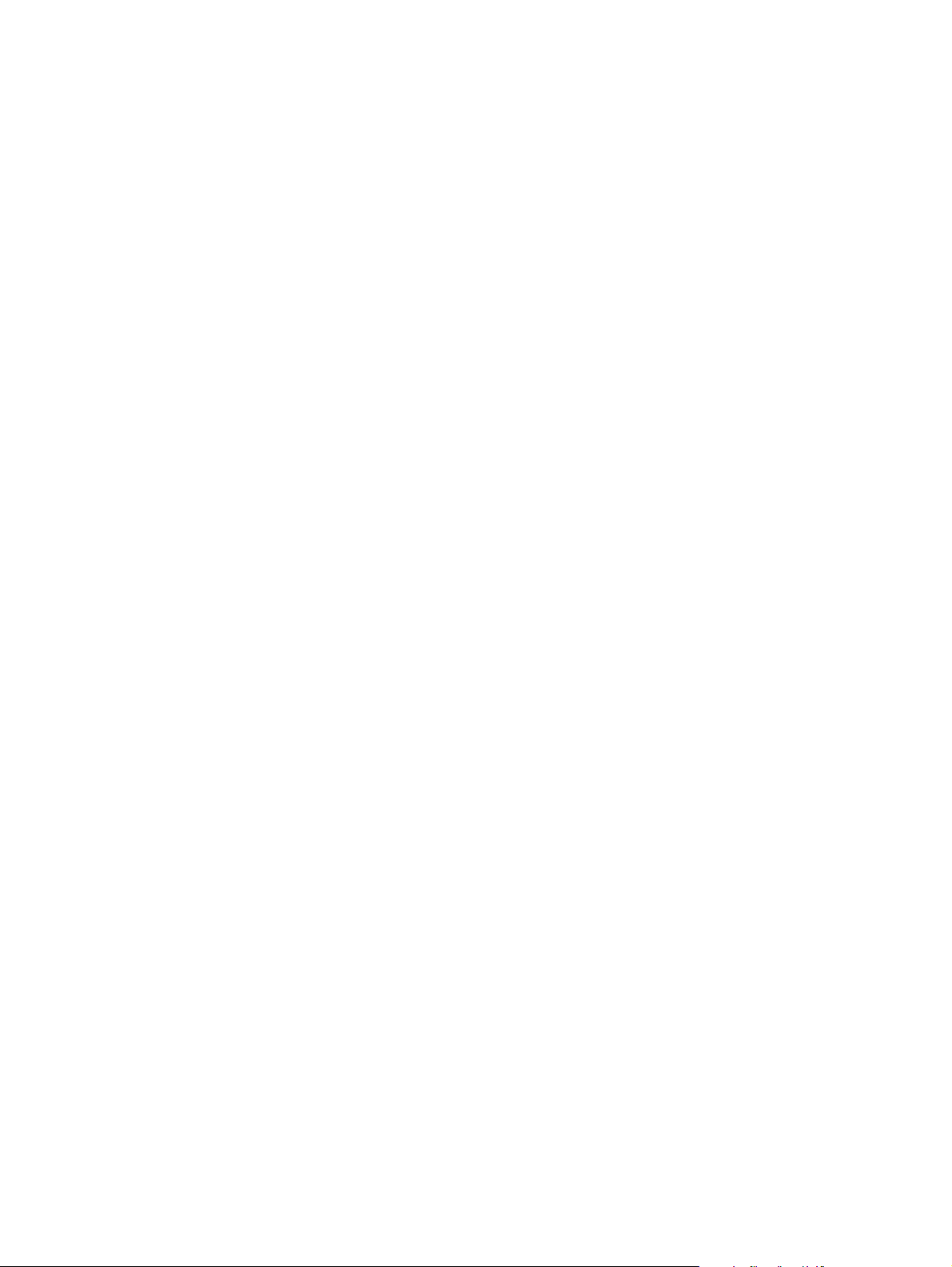
Caricamento dei supporti di stampa nei cassetti di alimentazione . . . . . . . . . . . . . . . . . . . . 27
Cassetto di alimentazione principale . . . . . . . . . . . . . . . . . . . . . . . . . . . . . . . . . . . . . . . . 27
Cassetto di alimentazione prioritaria . . . . . . . . . . . . . . . . . . . . . . . . . . . . . . . . . . . . . . . . 27
Tipi di supporti specifici . . . . . . . . . . . . . . . . . . . . . . . . . . . . . . . . . . . . . . . . . . . . . . . . . . 27
Stampa su lucidi o etichette . . . . . . . . . . . . . . . . . . . . . . . . . . . . . . . . . . . . . . . . . . . . . . . . . .28
Stampa di buste . . . . . . . . . . . . . . . . . . . . . . . . . . . . . . . . . . . . . . . . . . . . . . . . . . . . . . . . . . . 29
Stampa di una busta . . . . . . . . . . . . . . . . . . . . . . . . . . . . . . . . . . . . . . . . . . . . . . . . . . . . 29
Stampa di più buste . . . . . . . . . . . . . . . . . . . . . . . . . . . . . . . . . . . . . . . . . . . . . . . . . . . . . 31
Stampa su carta intestata e moduli prestampati . . . . . . . . . . . . . . . . . . . . . . . . . . . . . . . . . . 33
Per stampare su carta intestata o moduli prestampati. . . . . . . . . . . . . . . . . . . . . . . . . . . 33
Stampa su supporti di formato personalizzato e cartoncini . . . . . . . . . . . . . . . . . . . . . . . . . . 34
3 Operazioni di stampa
Alimentazione manuale . . . . . . . . . . . . . . . . . . . . . . . . . . . . . . . . . . . . . . . . . . . . . . . . . . . . . 36
Stampa di filigrane . . . . . . . . . . . . . . . . . . . . . . . . . . . . . . . . . . . . . . . . . . . . . . . . . . . . . . . . . 37
Accesso alla funzione Filigrana . . . . . . . . . . . . . . . . . . . . . . . . . . . . . . . . . . . . . . . . . . . . 37
Stampa di più pagine su un unico foglio (stampa di diverse pagine per foglio) . . . . . . . . . . . 38
Accesso alla funzione di stampa di pagine multiple su foglio singolo . . . . . . . . . . . . . . . 38
Stampa su entrambe le facciate dei fogli (stampa fronte retro manuale). . . . . . . . . . . . . . . . 39
Stampa fronte retro manuale mediante lo scomparto di uscita superiore . . . . . . . . . . . . 39
Stampa fronte retro manuale per supporti di stampa pesanti o cartoncini. . . . . . . . . . . . 41
Stampa di opuscoli. . . . . . . . . . . . . . . . . . . . . . . . . . . . . . . . . . . . . . . . . . . . . . . . . . . . . . . . . 42
Annullamento di un’operazione di stampa . . . . . . . . . . . . . . . . . . . . . . . . . . . . . . . . . . . . . . . 44
Impostazioni relative alla qualità di stampa . . . . . . . . . . . . . . . . . . . . . . . . . . . . . . . . . . . . . . 45
Modalità EconoMode (risparmio di toner). . . . . . . . . . . . . . . . . . . . . . . . . . . . . . . . . . . . . . . . 46
4 Manutenzione
Utilizzo di cartucce di stampa HP. . . . . . . . . . . . . . . . . . . . . . . . . . . . . . . . . . . . . . . . . . . . . . 48
Raccomandazioni HP sull’uso di cartucce di stampa non originali HP . . . . . . . . . . . . . . 48
Conservazione delle cartucce di stampa . . . . . . . . . . . . . . . . . . . . . . . . . . . . . . . . . . . . . . . . 49
Durata prevista della cartuccia di stampa . . . . . . . . . . . . . . . . . . . . . . . . . . . . . . . . . . . . . . . 50
Risparmio di toner . . . . . . . . . . . . . . . . . . . . . . . . . . . . . . . . . . . . . . . . . . . . . . . . . . . . . . . . . 51
Ridistribuzione del toner . . . . . . . . . . . . . . . . . . . . . . . . . . . . . . . . . . . . . . . . . . . . . . . . . . . .52
Sostituzione della cartuccia di stampa . . . . . . . . . . . . . . . . . . . . . . . . . . . . . . . . . . . . . . . . . 53
Pulizia della stampante. . . . . . . . . . . . . . . . . . . . . . . . . . . . . . . . . . . . . . . . . . . . . . . . . . . . . . 55
Pulizia dell’area della cartuccia di stampa . . . . . . . . . . . . . . . . . . . . . . . . . . . . . . . . . . . . 55
Pulizia del percorso della carta nella stampante . . . . . . . . . . . . . . . . . . . . . . . . . . . . . . . 57
5 Gestione della stampante
Pagine di informazioni sulla stampante . . . . . . . . . . . . . . . . . . . . . . . . . . . . . . . . . . . . . . . . . 60
Pagina di dimostrazione. . . . . . . . . . . . . . . . . . . . . . . . . . . . . . . . . . . . . . . . . . . . . . . . . . 60
Pagina di configurazione . . . . . . . . . . . . . . . . . . . . . . . . . . . . . . . . . . . . . . . . . . . . . . . . . 60
Utilizzo della Casella degli strumenti hp. . . . . . . . . . . . . . . . . . . . . . . . . . . . . . . . . . . . . . . . . 61
Sistemi operativi supportati . . . . . . . . . . . . . . . . . . . . . . . . . . . . . . . . . . . . . . . . . . . . . . . 61
Browser supportati. . . . . . . . . . . . . . . . . . . . . . . . . . . . . . . . . . . . . . . . . . . . . . . . . . . . . . 61
Per visualizzare la Casella degli strumenti hp . . . . . . . . . . . . . . . . . . . . . . . . . . . . . . . . . 61
Sezioni della casella degli strumenti hp. . . . . . . . . . . . . . . . . . . . . . . . . . . . . . . . . . . . . . 62
Altri collegamenti . . . . . . . . . . . . . . . . . . . . . . . . . . . . . . . . . . . . . . . . . . . . . . . . . . . . . . .62
Scheda di stato . . . . . . . . . . . . . . . . . . . . . . . . . . . . . . . . . . . . . . . . . . . . . . . . . . . . . . . . 62
Scheda di Risoluzione dei problemi. . . . . . . . . . . . . . . . . . . . . . . . . . . . . . . . . . . . . . . . . 62
Scheda Avvisi. . . . . . . . . . . . . . . . . . . . . . . . . . . . . . . . . . . . . . . . . . . . . . . . . . . . . . . . . .63
Scheda Documentazione. . . . . . . . . . . . . . . . . . . . . . . . . . . . . . . . . . . . . . . . . . . . . . . . . 63
Finestra di Impostazioni avanzate stampante . . . . . . . . . . . . . . . . . . . . . . . . . . . . . . . . . 64
Finestra di Rete . . . . . . . . . . . . . . . . . . . . . . . . . . . . . . . . . . . . . . . . . . . . . . . . . . . . . . . .64
iv Sommario ITWW
Page 7

Uso del server web incorporato . . . . . . . . . . . . . . . . . . . . . . . . . . . . . . . . . . . . . . . . . . . . . . . 65
Accesso al server Web incorporato . . . . . . . . . . . . . . . . . . . . . . . . . . . . . . . . . . . . . . . . . 65
Scheda Information . . . . . . . . . . . . . . . . . . . . . . . . . . . . . . . . . . . . . . . . . . . . . . . . . . . . . 66
Scheda Settings. . . . . . . . . . . . . . . . . . . . . . . . . . . . . . . . . . . . . . . . . . . . . . . . . . . . . . . . 66
Scheda Networking . . . . . . . . . . . . . . . . . . . . . . . . . . . . . . . . . . . . . . . . . . . . . . . . . . . . . 66
Other links . . . . . . . . . . . . . . . . . . . . . . . . . . . . . . . . . . . . . . . . . . . . . . . . . . . . . . . . . . . . 67
Stampa wireless . . . . . . . . . . . . . . . . . . . . . . . . . . . . . . . . . . . . . . . . . . . . . . . . . . . . . . . . . . . 68
Standard IEEE 802.11b . . . . . . . . . . . . . . . . . . . . . . . . . . . . . . . . . . . . . . . . . . . . . . . . . 68
Bluetooth . . . . . . . . . . . . . . . . . . . . . . . . . . . . . . . . . . . . . . . . . . . . . . . . . . . . . . . . . . . . . 68
6 Risoluzione dei problemi
Ricerca della soluzione . . . . . . . . . . . . . . . . . . . . . . . . . . . . . . . . . . . . . . . . . . . . . . . . . . . . . 70
Sequenze di accensione delle spie di stato . . . . . . . . . . . . . . . . . . . . . . . . . . . . . . . . . . . . . . 72
Problemi comuni con Macintosh. . . . . . . . . . . . . . . . . . . . . . . . . . . . . . . . . . . . . . . . . . . . . . . 74
Seleziona di un PPD alternativo (PostScript Printer Description) per la stampante
HP LaserJet 1300 series . . . . . . . . . . . . . . . . . . . . . . . . . . . . . . . . . . . . . . . . . . . . . . 78
Rinominare la stampante (solo con LaserJet 1300 series) . . . . . . . . . . . . . . . . . . . . . . . 78
Risoluzione degli errori PostScript (PS) . . . . . . . . . . . . . . . . . . . . . . . . . . . . . . . . . . . . . . . . . 79
Problemi di gestione della carta . . . . . . . . . . . . . . . . . . . . . . . . . . . . . . . . . . . . . . . . . . . . . . . 80
La pagina stampata è diversa da quella visualizzata sullo schermo . . . . . . . . . . . . . . . . . . . 82
Problemi del software della stampante. . . . . . . . . . . . . . . . . . . . . . . . . . . . . . . . . . . . . . . . . . 84
Miglioramento della qualità di stampa . . . . . . . . . . . . . . . . . . . . . . . . . . . . . . . . . . . . . . . . . . 85
Stampa chiara o sbiadita . . . . . . . . . . . . . . . . . . . . . . . . . . . . . . . . . . . . . . . . . . . . . . . . . 85
Macchie di toner. . . . . . . . . . . . . . . . . . . . . . . . . . . . . . . . . . . . . . . . . . . . . . . . . . . . . . . . 85
Parti non stampate. . . . . . . . . . . . . . . . . . . . . . . . . . . . . . . . . . . . . . . . . . . . . . . . . . . . . . 85
Linee verticali. . . . . . . . . . . . . . . . . . . . . . . . . . . . . . . . . . . . . . . . . . . . . . . . . . . . . . . . . . 86
Sfondo grigio . . . . . . . . . . . . . . . . . . . . . . . . . . . . . . . . . . . . . . . . . . . . . . . . . . . . . . . . . .86
Sbavature di toner . . . . . . . . . . . . . . . . . . . . . . . . . . . . . . . . . . . . . . . . . . . . . . . . . . . . . . 86
Fuoriuscita di toner. . . . . . . . . . . . . . . . . . . . . . . . . . . . . . . . . . . . . . . . . . . . . . . . . . . . . . 86
Difetti verticali ripetuti. . . . . . . . . . . . . . . . . . . . . . . . . . . . . . . . . . . . . . . . . . . . . . . . . . . .87
Caratteri deformati . . . . . . . . . . . . . . . . . . . . . . . . . . . . . . . . . . . . . . . . . . . . . . . . . . . . . . 87
Inclinazione della pagina . . . . . . . . . . . . . . . . . . . . . . . . . . . . . . . . . . . . . . . . . . . . . . . . . 87
Arricciamento o ondulazione . . . . . . . . . . . . . . . . . . . . . . . . . . . . . . . . . . . . . . . . . . . . . . 87
Stropicciature o pieghe . . . . . . . . . . . . . . . . . . . . . . . . . . . . . . . . . . . . . . . . . . . . . . . . . . 88
Contorni sporchi di toner . . . . . . . . . . . . . . . . . . . . . . . . . . . . . . . . . . . . . . . . . . . . . . . . . 88
Eliminazione di inceppamenti . . . . . . . . . . . . . . . . . . . . . . . . . . . . . . . . . . . . . . . . . . . . . . . . 89
Rimozione di una pagina inceppata. . . . . . . . . . . . . . . . . . . . . . . . . . . . . . . . . . . . . . . . . 90
Sostituzione del rullo di prelievo . . . . . . . . . . . . . . . . . . . . . . . . . . . . . . . . . . . . . . . . . . . . . . 92
Pulizia del rullo di prelievo . . . . . . . . . . . . . . . . . . . . . . . . . . . . . . . . . . . . . . . . . . . . . . . . . . . 95
Sostituzione del tampone di separazione della stampante . . . . . . . . . . . . . . . . . . . . . . . . . . 96
Appendice A Specifiche della stampante
Caratteristiche tecniche . . . . . . . . . . . . . . . . . . . . . . . . . . . . . . . . . . . . . . . . . . . . . . . . . . . .100
Conformità alle norme FCC . . . . . . . . . . . . . . . . . . . . . . . . . . . . . . . . . . . . . . . . . . . . . . . . . 104
Supporto del prodotto mirato alla difesa dell’ambiente . . . . . . . . . . . . . . . . . . . . . . . . . . . . 105
Tutela dell’ambiente. . . . . . . . . . . . . . . . . . . . . . . . . . . . . . . . . . . . . . . . . . . . . . . . . . . . 105
Scheda di sicurezza dei materiali. . . . . . . . . . . . . . . . . . . . . . . . . . . . . . . . . . . . . . . . . . . . . 107
Normative . . . . . . . . . . . . . . . . . . . . . . . . . . . . . . . . . . . . . . . . . . . . . . . . . . . . . . . . . . . . . . 108
Dichiarazione di conformità . . . . . . . . . . . . . . . . . . . . . . . . . . . . . . . . . . . . . . . . . . . . . . 108
Dichiarazione di conformità . . . . . . . . . . . . . . . . . . . . . . . . . . . . . . . . . . . . . . . . . . . . . . 109
Dichiarazione sulla sicurezza laser . . . . . . . . . . . . . . . . . . . . . . . . . . . . . . . . . . . . . . . . 110
Dichiarazione di conformità canadese. . . . . . . . . . . . . . . . . . . . . . . . . . . . . . . . . . . . . . 110
Normative EMI (Corea) . . . . . . . . . . . . . . . . . . . . . . . . . . . . . . . . . . . . . . . . . . . . . . . . . 110
Normative VCCI (Giappone) . . . . . . . . . . . . . . . . . . . . . . . . . . . . . . . . . . . . . . . . . . . . . 110
Dichiarazione sulla sicurezza laser per la Finlandia . . . . . . . . . . . . . . . . . . . . . . . . . . . 111
ITWW Sommario v
Page 8

Appendice B Specifiche dei supporti
Caratteristiche dei supporti di stampa . . . . . . . . . . . . . . . . . . . . . . . . . . . . . . . . . . . . . . . . . 114
Dimensioni dei supporti di stampa . . . . . . . . . . . . . . . . . . . . . . . . . . . . . . . . . . . . . . . . . . . . 115
Indicazioni per l’uso dei supporti . . . . . . . . . . . . . . . . . . . . . . . . . . . . . . . . . . . . . . . . . . . . . 116
Carta . . . . . . . . . . . . . . . . . . . . . . . . . . . . . . . . . . . . . . . . . . . . . . . . . . . . . . . . . . . . . . . 116
Etichette. . . . . . . . . . . . . . . . . . . . . . . . . . . . . . . . . . . . . . . . . . . . . . . . . . . . . . . . . . . . . 117
Lucidi . . . . . . . . . . . . . . . . . . . . . . . . . . . . . . . . . . . . . . . . . . . . . . . . . . . . . . . . . . . . . . . 117
Buste . . . . . . . . . . . . . . . . . . . . . . . . . . . . . . . . . . . . . . . . . . . . . . . . . . . . . . . . . . . . . . . 118
Cartoncino e supporti pesanti . . . . . . . . . . . . . . . . . . . . . . . . . . . . . . . . . . . . . . . . . . . . 119
Appendice C Garanzia e licenza
Contratto di licenza software Hewlett-Packard. . . . . . . . . . . . . . . . . . . . . . . . . . . . . . . . . . . 122
Dichiarazione di garanzia limitata Hewlett-Packard . . . . . . . . . . . . . . . . . . . . . . . . . . . . . . 123
Garanzia limitata della cartuccia di stampa . . . . . . . . . . . . . . . . . . . . . . . . . . . . . . . . . . . . . 124
Servizio di assistenza hardware. . . . . . . . . . . . . . . . . . . . . . . . . . . . . . . . . . . . . . . . . . . . . . 125
Estensione della garanzia . . . . . . . . . . . . . . . . . . . . . . . . . . . . . . . . . . . . . . . . . . . . . . . . . . 126
Istruzioni per il reimballaggio della stampante . . . . . . . . . . . . . . . . . . . . . . . . . . . . . . . . . . . 127
Come contattare HP . . . . . . . . . . . . . . . . . . . . . . . . . . . . . . . . . . . . . . . . . . . . . . . . . . . . . . 128
Appendice D Ordinazione di accessori e forniture
Ordinazione di accessori e forniture. . . . . . . . . . . . . . . . . . . . . . . . . . . . . . . . . . . . . . . . 129
Server di stampa di rete 10/100 e wireless . . . . . . . . . . . . . . . . . . . . . . . . . . . . . . . . . . 131
Appendice E Configurazione di rete
Installazione di una stampante condivisa su Windows 98 e Millennium . . . . . . . . . . . . 133
Installazione di una stampante condivisa su Windows 2000. . . . . . . . . . . . . . . . . . . . . 134
Installazione di una stampante condivisa su Windows XP . . . . . . . . . . . . . . . . . . . . . . 135
Appendice F Memoria
Installazione di una memoria DIMM (solo 1300 series) . . . . . . . . . . . . . . . . . . . . . . . . . . . . 138
Verifica dell’installazione della memoria. . . . . . . . . . . . . . . . . . . . . . . . . . . . . . . . . . . . . . . . 140
Rimozione dei DIMM di memoria . . . . . . . . . . . . . . . . . . . . . . . . . . . . . . . . . . . . . . . . . . . . . 141
Appendice G Operazione con il server di stampa
Installazione del server di stampa . . . . . . . . . . . . . . . . . . . . . . . . . . . . . . . . . . . . . . . . . . . . 144
Stampa di una pagina di configurazione . . . . . . . . . . . . . . . . . . . . . . . . . . . . . . . . . . . . . . . 144
Utilizzo del server Web incorporato del server di stampa . . . . . . . . . . . . . . . . . . . . . . . . . . 145
Modifica dell’indirizzo IP . . . . . . . . . . . . . . . . . . . . . . . . . . . . . . . . . . . . . . . . . . . . . . . . . . . 145
Soluzione dei problemi del server di stampa . . . . . . . . . . . . . . . . . . . . . . . . . . . . . . . . . . . . 146
Il server di stampa installato non funziona. . . . . . . . . . . . . . . . . . . . . . . . . . . . . . . . . . . 146
Spia di stato del server di stampa . . . . . . . . . . . . . . . . . . . . . . . . . . . . . . . . . . . . . . . . . 147
Ripristino delle impostazioni predefinite. . . . . . . . . . . . . . . . . . . . . . . . . . . . . . . . . . . . . . . . 148
Indice
vi Sommario ITWW
Page 9

Nozioni fondamentali sulla stampante
Questo capitolo contiene informazioni sui seguenti argomenti:
● Accesso veloce alle ulteriori informazioni
● Configurazioni della stampante
● Caratteristiche della stampante
● Posizione dei componenti
● Pannello di controllo della stampante
● Percorsi dei supporti
● Accesso alla cartuccia di stampa
● Software della stampante
● Collegamenti della stampante
ITWW Nozioni fondamentali sulla stampante 1
Page 10
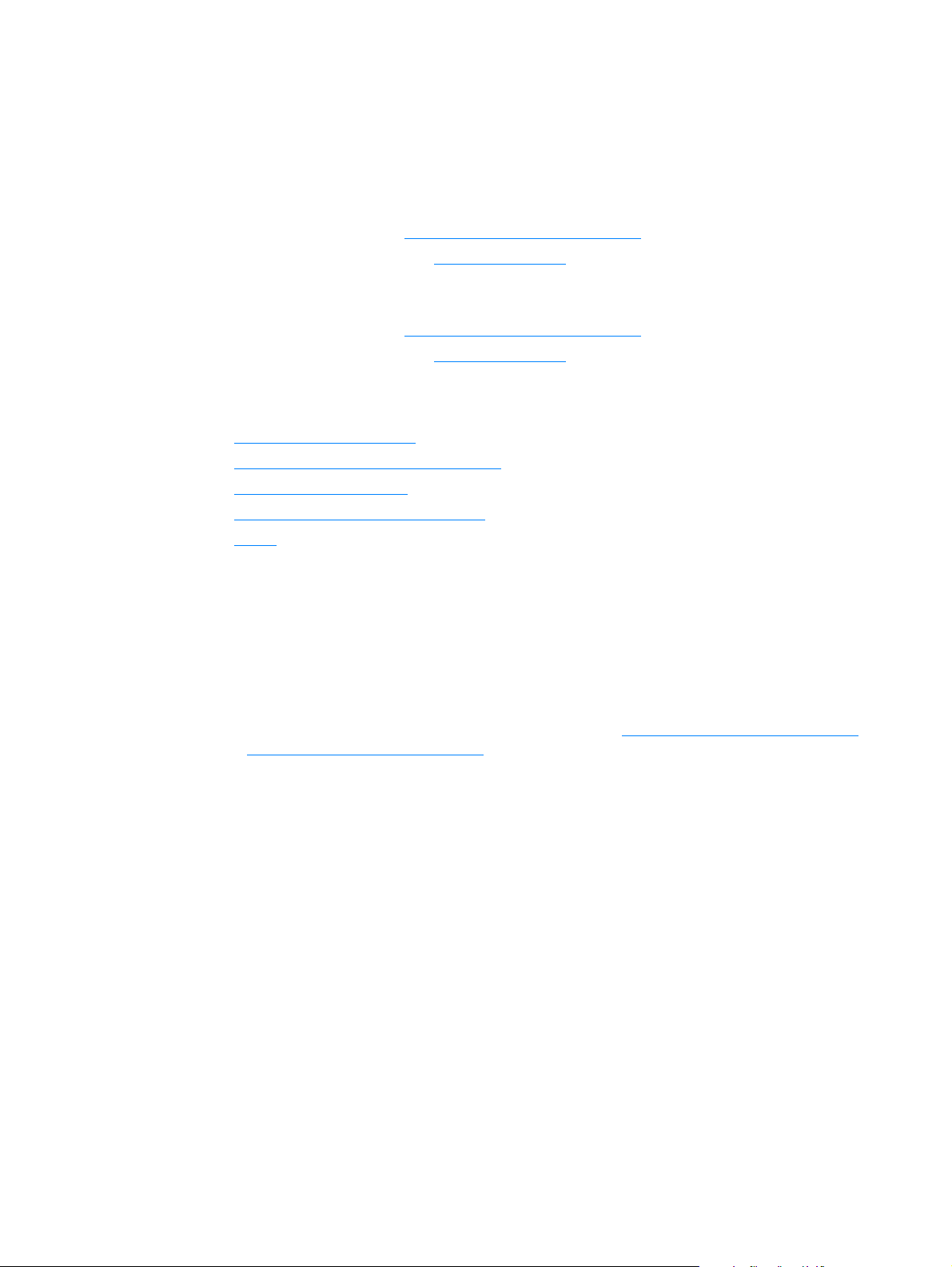
Accesso veloce alle ulteriori informazioni
Collegamenti WWW per driver, software e assistenza
Se si desidera contattare HP per ricevere assistenza, utilizzare uno dei seguenti collegamenti:
Stampante HP LaserJet 1150
● Negli Stati Uniti, vedere http://www.hp.com/support/lj1150
● In altri paesi/regioni, vedere http://www.hp.com
stampante hp LaserJet 1300 series
● Negli Stati Uniti, vedere http://www.hp.com/support/lj1300
● In altri paesi/regioni, vedere http://www.hp.com
Collegamenti al manuale d’uso
● Posizione dei componenti (individuazione dei componenti della stampante)
● Sostituzione della cartuccia di stampa
● Risoluzione dei problemi
● Ordinazione di accessori e forniture
● Indice
Dove ottenere ulteriori informazioni
● Manuale dell’utente del CD: informazioni dettagliate sull’uso e la soluzione dei problemi
della stampante. Disponibili sul CD-ROM fornito insieme alla stampante.
● Guida in linea: informazioni sulle opzioni della stampante disponibili all’interno dei driver.
Per visualizzare un file di guida, accedere alla Guida in linea tramite il driver per stampante.
● Manuale dell’utente in formato HTML (in linea): informazioni dettagliate sull’uso e la
soluzione dei problemi della stampante. Disponibile su http://www.hp.com/support/lj1150
o http://www.hp.com/support/lj1300
. Connettersi e fare clic su Manuals.
2 Capitolo 1 ITWW
Page 11

Configurazioni della stampante
Di seguito sono riportate le configurazioni standard per le stampanti HP LaserJet 1150
e 1300 series.
hp LaserJet 1150
● 18 ppm con carta di formato lettera, 17 ppm per carta di formato A4
● Prima pagina stampata in meno di 10 secondi
● Risoluzione 600 x 2 dpi (FastRes 1200)
● Il cassetto di alimentazione fornito da 250 fogli
● Il cassetto di alimentazione prioritaria da 10 fogli
● 8 MB di RAM
● Cartuccia di stampa per 2500 pagine
● PCL 5e
● Stampa basata su host
● USB
● Porta parallela 1284-B
● Windows 98, Me, 2000, XP
● Mac OS 9.x
● Mac OS X v10.1 e v10.2
● Opzioni di stampa in rete e wireless
● Interruttore di accensione
● La Casella degli strumenti HP fornisce informazioni di stato, di risoluzione dei problemi e di
configurazione della stampante.
● 26 Font PCL
ITWW Configurazioni della stampante 3
Page 12

hp LaserJet 1300
● 20 ppm con carta di formato lettera, 19 ppm per carta di formato A4
● Prima pagina stampata in meno di 10 secondi
● Risoluzione a 1200 dpi (ProRes 1200)
● Il cassetto di alimentazione fornito da 250 fogli
● Il cassetto di alimentazione prioritaria da 10 fogli
● Cassetto di alimentazione opzionale da 250 fogli
● 16 MB di RAM
● La memoria può essere aumentata fino a 80 MB
● Cartuccia di stampa da 4000 o 2500 fogli
● PCL 6, PCL 5e e di emulazione PostScript® 2
● USB
● Porta parallela 1284-B (attraverso scheda di connessione LIO)
● Windows 98, Me, 2000, XP
● Mac OS 9.x
● Mac OS X v10.1 e v10.2
● Opzioni di stampa su rete interna LIO e wireless
● Interruttore di accensione
● 45 font PCL
● 35 font PS
hp LaserJet 1300n
La stampante HP LaserJet 1300n include tutte le caratteristiche del modello 1300, più una scheda
di server di stampa di rete HP Jetdirect.
4 Capitolo 1 ITWW
Page 13

Caratteristiche della stampante
Vi ringraziamo per aver acquistato questo prodotto. Le stampanti HP LaserJet 1150
e HP LaserJet 1300 series sono dotate delle seguenti caratteristiche.
Qualità di stampa eccellente
● Stampa a 1200 dpi (punti per pollice).
● Per la stampante HP LaserJet 1150, sono disponibili driver basati su host e driver PCL 5e.
● Per la stampante HP LaserJet 1300 series, sono disponibili driver PCL 5e, PCL 6 e driver PS.
● La stampante determina e seleziona automaticamente il linguaggio adatto all’operazione
di stampa.
Risparmio di tempo
● Stampa veloce fino a 18 pagine al minuto (ppm) con la stampante HP LaserJet 1150 e fino
a 20 ppm con la stampante HP LaserJet 1300 series.
● Nessuna attesa. La prima pagina fuoriesce in meno di 10 secondi.
Convenienza economica
● Modalità EconoMode disponibile per limitare il consumo di toner.
● Stampa di più pagine su un unico foglio (stampa di diverse pagine per foglio).
Creazione di documenti professionali
● Protezione dei documenti mediante l’applicazione di filigrane, come Riservato.
● Stampa di opuscoli. Consente di stampare con facilità le pagine nell’ordine necessario per
creare biglietti o libretti. Una volta stampate, le pagine possono essere semplicemente
piegate e unite con la cucitrice.
● Stampa della prima pagina su tipi di supporti diversi da quelli usati per le pagine successive.
ITWW Caratteristiche della stampante 5
Page 14

Posizione dei componenti
Stampante hp LaserJet 1150 e hp LaserJet 1300 series
6
5
1 Spia Pronto
2 Pulsante e spia OK
3 Spia Attenzione
4 Cassetto di alimentazione principale
5 Cassetto di alimentazione prioritaria
6 Scomparto di uscita
7 Sportello della cartuccia di stampa
7
4
1
2
3
6 Capitolo 1 ITWW
Page 15

1
7
2
6
3
4
5
1 Sportello di uscita diretta
2 Interruttore di accensione
3 Presa elettrica
4 Porta USB
5 Porta parallela (stampante HP LaserJet 1150)
Alloggiamento LIO (HP LaserJet 1300 series)
6 Server di stampa HP Jetdirect (solo stampante HP LaserJet 1300n)
7 Adattatore parallelo LIO (HP LaserJet 1300 series)
ITWW Posizione dei componenti 7
Page 16

Pannello di controllo della stampante
Il pannello di controllo della stampante comprende due spie e un pulsante luminoso. Le diverse
sequenze di accensione delle spie indicano lo stato della stampante.
1 Spia Pronto: indica che la stampante è pronta per stampare.
2 Pulsante e spia OK: premerlo e rilasciarlo per stampare una pagina di dimostrazione o per
continuare a stampare in modalità di alimentazione manuale. Per stampare una pagina
di configurazione, mantenere premuto il pulsante OK per 5 secondi.
1
2
3
3 Spia Attenzione: indica che il cassetto di alimentazione è vuoto, lo sportello della cartuccia
di stampa è aperto, la cartuccia di stampa è assente o altri errori.
Nota Per una descrizione del significato delle sequenze di accensione delle spie, vedere Sequenze di
accensione delle spie di stato.
8 Capitolo 1 ITWW
Page 17

Percorsi dei supporti
Cassetto di alimentazione principale
Il cassetto di alimentazione principale fornito, situato nella parte anteriore della stampante, può
contenere fino a 250 fogli di carta da 80 g/m
2
, diverse buste o altri supporti.
Cassetto di alimentazione prioritaria
Il cassetto di alimentazione prioritaria viene usato nell’alimentazione di poche pagine, massimo
10 fogli da 80 g/m
cassetto, è inoltre possibile stampare la prima pagina su un tipo di supporto diverso da quello
usato per le pagine successive.
Nota La carta viene prelevata automaticamente dal cassetto di alimentazione prioritaria prima di essere
prelevata dal cassetto di alimentazione principale.
Per ulteriori informazioni sui tipi di supporti, vedere Supporti di stampa
2
, o per la stampa di buste singole, cartoline, etichette o lucidi. Con questo
.
Guide per i supporti di stampa
Entrambi i cassetti di alimentazione sono dotati di guide per i supporti di stampa. Il cassetto
principale è dotato inoltre di una guida posteriore. Le guide consentono di alimentare
correttamente i supporti nella stampante in modo da evitare stampe oblique (corpo del testo non
allineato rispetto alla pagina). Durante il caricamento dei supporti di stampa, regolare queste
guide in base alla larghezza e alla lunghezza del supporto utilizzato.
ITWW Percorsi dei supporti 9
Page 18

Percorso di uscita diretta
Il percorso di uscita diretta si rivela utile nella stampa di buste, lucidi, supporti pesanti o altri
supporti che tendono ad arricciarsi quando vengono stampati. Quando lo sportello di uscita diretta
è aperto, i supporti stampati fuoriescono in ordine inverso.
Nota Quando si utilizza il percorso di uscita diretta, i supporti stampati non vengono impilati ma cadono
sulla superficie sottostante, a meno che non vengano rimossi non appena fuoriescono dalla
stampante.
Scomparto di uscita
Lo scomparto di uscita si trova nella parte superiore della stampante. Quando lo sportello di uscita
diretta è chiuso, i supporti stampati vengono raccolti in questo scomparto nella sequenza corretta.
Usare questo scomparto di uscita per la stampa di documenti fascicolati di proporzioni normali
o grandi.
10 Capitolo 1 ITWW
Page 19

Accesso alla cartuccia di stampa
Sportello della cartuccia di stampa
Lo sportello della cartuccia di stampa si trova sulla parte anteriore della stampante. Aprire questo
sportello per accedere alla cartuccia di stampa, eliminare inceppamenti e pulire la stampante. Per
aprirlo, afferrare saldamente entrambi i lati e tirarlo verso di sé.
Nota Quando si apre lo sportello della cartuccia di stampa, si avverte una certa resistenza. All’apertura
dello sportello, la cartuccia di stampa si solleva per agevolarne la rimozione.
ITWW Accesso alla cartuccia di stampa 11
Page 20

Software della stampante
Sistemi operativi supportati
Per configurare facilmente la stampante e per sfruttarne appieno le caratteristiche, è necessario
installare il software fornito. Il software non è disponibile in tutte le lingue. Installare il software
prima di installare la stampante. Per informazioni su aggiornamenti software, vedere il file
Readme.
Driver più recenti, driver aggiuntivi e altro software sono disponibili da Internet e da altre fonti.
Il software della stampante è fornito con software per i seguenti sistemi operativi:
● Windows 98
● Windows Me
● Windows 2000
● Windows XP a 32 bit
● Mac OS 9.x
● Mac OS X v10.1 e v10.2 (Apple consiglia vivamente agli utenti con OS X v10.0
di aggiornarlo a v10.1)
Installazione del software della stampante
Installazione del software della stampante su Windows 95 e Windows NT 4.0
Per installare il software della stampante per Windows 95 e Windows NT 4.0, è necessario
utilizzare l’Installazione guidata stampante.
1 Fare clic Start e scegliere Impostazioni.
2 Fare clic su Stampanti.
3 Fare doppio clic su Aggiungi stampante.
4 Selezionare la porta alla quale è collegata la stampante e fare clic su Avanti.
5 Fare clic su Disco driver, quindi fare clic su Sfoglia.
6 Nel CD-ROM, cercare il driver da installare, seguendo la procedura riportata:
a Selezionare la lingua dall’elenco delle directory e fare doppio clic.
b Selezionare driver dall’elenco delle directory e fare doppio clic.
c Selezionare il proprio sistema operativo dall’elenco delle directory e fare doppio clic.
d Selezionare il driver dall’elenco delle directory e fare doppio clic.
e Fare clic su OK per selezionare il file INF.
f Fare clic sulla stampante HP LaserJet 1150 o HP LaserJet 1300 series, quindi fare clic
OK per iniziare l’installazione.
7 Seguire le istruzioni visualizzate per completare l’installazione del software.
12 Capitolo 1 ITWW
Page 21

Installazione del software della stampante per tutti gli altri sistemi operativi
Inserire il CD del software fornito con la stampante nell’unità CD-ROM del computer. Seguire le
istruzioni per l’installazione visualizzate sullo schermo.
Nota Se la finestra di benvenuto non si apre, fare clic sul pulsante Start (Avvio) di Windows, quindi su
Esegui, digitare Z:\setup (dove Z indica l’unità CD-ROM), quindi fare clic su OK.
Proprietà della stampante (driver)
Le proprietà della stampante consentono di gestire la stampante e di modificarne le impostazioni
predefinite, come il formato e il tipo della carta, la stampa di più pagine su un unico supporto
(stampa di diverse pagine per foglio), la risoluzione e le filigrane. È possibile accedere alle
proprietà della stampante in due modi:
● Attraverso l’applicazione softw are utilizzata per stampare. In tal caso v engono modificate solo
le impostazioni relative all’uso corrente dell’applicazione software.
● Mediante il sistema operativo Windows
predefinite di tutte le operazioni future.
Nota Poiché molte applicazioni software adottano un diverso metodo di accesso alle proprietà della
stampante, verranno di seguito descritti i metodi comunemente adottati in Windows 98, 2000,
Millennium, e Windows XP.
®
. In tal modo è possibile modificare le impostazioni
Per modificare solo le impostazione relative all’uso della corrente
applicazione software
Nota Anche se le istruzioni possono variare leggermente a seconda dell’applicazione in uso, questo
è il metodo più comune.
1 Dal menu File dell’applicazione software, fare clic su Stampa.
2 Sulla finestra di dialogo Stampa, fare clic su Proprietà.
3 Modificare le impostazioni, quindi fare clic su OK.
Per modificare le impostazioni predefinite per tutte le operazioni di stampa
future in Windows 98, 2000 e Millennium
1 Nella barra delle applicazioni di Windows, f are clic su Start, selezionare Impostazioni, quindi
fare clic su Stampanti.
2 Fare clic con il pulsante destro del mouse sull’icona della stampante HP LaserJet 1150
o HP LaserJet 1300 series.
3 Fare clic su Proprietà, (in Windows 2000, è possibile fare clic anche su Preferenze stampa).
4 Modificare le impostazioni, quindi fare clic su OK.
Nota In Windows 2000, molte di queste funzioni sono disponibili nel menu Preferenze stampa.
ITWW Software della stampante 13
Page 22

Per modificare le impostazioni predefinite per tutte le operazioni di stampa
future in Windows XP
1 Nella barra delle applicazioni di Windows, fare clic su Start, quindi selezionare Pannello di
controllo.
2 Fare doppio clic su Stampanti e altro hardware.
3 Fare clic su Stampanti e fax.
4 Fare clic con il pulsante destro del mouse sull’icona della stampante HP LaserJet 1150
o HP LaserJet 1300 series.
5 Fare clic su Proprietà oppure Preferenze stampa.
6 Modificare le impostazioni, quindi fare clic su OK.
Priorità di impostazioni di stampa
Sono disponibili tre modi per modificare le impostazioni di stampa della stampante:
nell’applicazione, nel driver della stampante e in Casella degli strumenti HP. Con la stampante
HP LaserJet 1300 series, è possibile anche modificare le impostazioni di stampa tramite il server
Web incorporato. A seconda di dove vengono operate le modifiche, queste hanno precedenza
sulle altre impostazioni di stampa, secondo l’ordine seguente:
● Modifiche operate nell’applicazione hanno precedenza su qualsiasi altra modifica. All’interno
di un’applicazione, le modifiche fatte nella finestra di dialogo Imposta pagina hanno
precedenza sulle modifiche operate nella finestra i dialogo Stampa.
● Modifiche operate nel driver della stmpante (finestra di dialogo Proprietà della stampante)
hanno precedenza su quelle fatte nella Casella degli strumenti HP. Modifiche operate nel
driver della stmpante non hanno precedenza su quelle fatte dall’interno di un’applicazione.
● Le modifiche operate nella Casella degli strumenti HP e tramite il server Web incorporato
hanno la priorità più bassa rispetto a qualsiasi altra modifica.
Se è possibilie modificare un’impostazione in diversi modi, utilizzare quella che ha la massima
precedenza.
Guida in linea delle proprietà della stampante
La guida in linea delle proprietà della stampante (driver) contiene informazioni specifiche sulle
funzioni relative alle caratteristiche di stampa. Questa Guida fornisce inoltre istruzioni guidate per
la modifica delle impostazioni predefinite della stampante. Per alcuni driver, la Guida in linea
fornisce istruzioni sull’utilizzo della Guida sensibile al contesto. La Guida sensibile al contesto
descrive le operazioni del driver durante la loro selezione.
Accesso alla guida in linea delle proprietà della stampante
1 Dall’interno dell’applicazione fare clic su File e quindi su Stampa.
2 Fare clic su Proprietà, quindi su ?.
14 Capitolo 1 ITWW
Page 23

Software per Windows
Installando il software per Windows, è possibile collegare direttamente la stampante a un
computer tramite cavo USB, cavo parallelo o con tecnologia wireless. Con la stampante
HP LaserJet 1300n, è possibile collegare la stampante in rete utilizzando una scheda di server di
stampa HP Jetdirect print.
Il seguente software è disponibile a tutti gli utenti della stampante, sia collegando direttamente
la stampante al computer tramite cavo USB, cavo parallelo o con tecnologia wireless, o
collegando la stampante in rete utilizzando una scheda di server di stampa HP Jetdirect print.
Driver per stampante
Un driver della stampante è un componente software che consente accesso alle funzioni della
stampante e fornisce un mezzo di comunicazione tra stampante e computer. Scegliere il driver
appropriato al modo in cui verrà utilizzata la stampante.
● Utilizzare il driver della stampate basato su host per ottimizzare le prestazioni. (solo la
stampante HP LaserJet 1150)
● Utilizzare il driver PCL 5e per ottenere risultati di stampa compatibili con le stampanti
HP LaserJet meno recenti. Con questo driver, alcune funzioni non sono disponibili. (Non
utilizzare il driver PCL 5e fornito con questa stampante su stampanti più vecchie).
● Utilizzare il driver PCL 6 per sfruttare pienamente le funzioni della stampante. Si consiglia
l’uso di questo driver in tutti i casi, salvo quando è necessaria la compatibilità con driver PCL
precedenti o con stampanti meno recenti (solo HP LaserJet 1300 series).
● Utilizzare il driver PS per la compatibilità PostScript®. Con questo driver, alcune funzioni non
sono disponibili (solo HP LaserJet 1300 series).
La stampante passa automaticamente dai linguaggi di stampa PS e PCL in base al driver
selezionato.
Driver della stampante disponibili
Insieme alla stampante vengono forniti i seguenti driver:
Driver della stampante disponibili
Stampante HP LaserJet 1150 Stampante HP LaserJet 1300 series
● basata su host
● PCL 5e
● PCL 5e
● PCL 6
● PS
ITWW Software per Windows 15
Page 24

Casella degli strumenti hp
La Casella degli strumenti HP viene visualizzata quando la stampante è direttamente collegata al
computer o tramite una rete. Per poter utilizzare la Casella degli strumenti HP, è necessario aver
eseguito un’installazione completa.
La Casella degli strumenti HP è un’applicazione Web che è possibile utilizzare per le seguenti
operazioni:
● Controllo dello stato della stampante.
● Configurazione delle impostazioni della stampante.
● Visualizzazione di informazioni di risoluzione dei problemi.
● Visualizzazione di documentazione in linea.
Per ulteriori informazioni, vedere Utilizzo della Casella degli strumenti hp
.
Server Web incorporato (solo LaserJet 1300 series)
Il server Web incorporato è disponibile per stampanti HP LaserJet 1300 series con connessioni di
rete LIO.
Con un server Web incorporato, è possibile accedere alle impostazioni o informazioni della
stampante immettendo nel browser Web (quale Netscape Navigator
Explorer) l’indirizzo IP o il nome host della stampante. Il server Web incorporato può essere
utilizzato per configurare la stampante, visualizzare informazioni di stato e ottenere informazioni
di risoluzione dei problemi.
Il server Web incorporato può essere utilizzato tramite i seguenti browser Web supportati:
● Internet Explorer versione 5.0 o successiva
● Netscape Navigator versione 4.75 o successiva
Per ulteriori informazioni, vedere Uso del server web incorporato
TM
or Microsoft Internet
.
16 Capitolo 1 ITWW
Page 25

Software per computer Macintosh
Stampante HP LaserJet 1150
Accesso al driver della stampante (Mac OS 9.x)
1 Dal menu Apple, selezionare Scelta risorse.
2 Fare clic sull’icona HP LaserJet sul lato sinistro della finestra di dialogo Scelta risorse.
3 Selezionare USB o AppleTalk, a seconda di come sono collegati il computer e la stampante.
Nota Utilizzando AppleTalk, potrebbe essere necessario selezionare la zona corretta dall’elenco
corrispondente.
4 Fare clic sul nome della stampante HP LaserJet 1150 sul lato destro della finestra di dialogo
Scelta risorse.
5 A seconda del collegamento tra stampante e computer, segure una delle seguenti procedure:
• USB: Passare al punto 6.
• AppleTalk: Fare clic su Imposta, quindi selezionare il tipo di stampante corretto.
6 Chiudere Scelta risorse.
Accesso al driver della stampante (Mac OS X v10.1)
1 Fare clic sull’icona del disco rigido visualizzata sul scrivania.
2 Fare clic su Applicazioni, quindi fare clic su Utilities.
3 Fare clic su Centro Stampa.
4 Fare clic su Aggiungi stampante. Viene visualizzata la casella con l’elenco di Aggiungi
Stampante.
5 Selezionare USB o AppleTalk dal menu superiore.
Nota Utilizzando AppleTalk, potrebbe essere necessario selezionare la zona corretta dall’elenco
corrispondente.
6 Selezionare il nome della stampante dall’elenco stampanti.
7 Fare clic su Aggiungi.
Accesso al driver della stampante (Mac OS X v10.2)
Seguire la procedura descritta per v10.1. Al passaggio 5, selezionare Directory Services per
utilizzare la funzione Rendezvous.
ITWW Software per computer Macintosh 17
Page 26

Stampante hp LaserJet 1300 series
Accesso al driver della stampante (Mac OS 9.x)
1 Fare clic sull’icona del disco rigido visualizzata sul scrivania.
2 Fare clic su Applicazioni, quindi fare clic su Utilities.
3 Avviare Desktop Printer Utility.
4 Fare clic su Stampanti (USB).
5 Nella sezione Stampanti USB della finestra di dialogo, fare clic su Modifica.
6 Selezionare la stampante HP LaserJet 1300.
7 Fare clic su Auto Imposta.
8 Fare clic su Crea nella parte inferiore della finestra.
9 Fare clic su Registra.
Accesso al driver della stampante (Mac OS X v10.1)
1 Fare clic sull’icona del disco rigido visualizzata sul scrivania.
2 Fare clic su Applicazioni, quindi fare clic su Utilities.
3 Fare clic su Centro Stampa.
4 Fare clic su Aggiungi stampante. Viene visualizzata la casella con l’elenco di Aggiungi
Stampante.
5 Selezionare USB o AppleTalk dal menu superiore.
Nota Utilizzando AppleTalk, potrebbe essere necessario selezionare la zona corretta dall’elenco
corrispondente.
6 Selezionare il nome della stampante dall’elenco stampanti.
7 Fare clic su Aggiungi.
Accesso al driver della stampante (Mac OS X v10.2)
Seguire la procedura descritta per v10.1. Al passaggio 5, selezionare Directory Services oer
utilizzare la funzione Rendezvous.
File PPD (PostScript Printer Description)
I PPD, in combinazione con il driver della stampante per Apple, hanno accesso alle funzioni di
stampa e consentono al computer di comunicare con la stampante. Nel CD HP LaserJet 1300
series è contenuto un programma di installazione dei PPD.
18 Capitolo 1 ITWW
Page 27

Software per installazioni di rete (esclusivamente)
Il software è disponibile solo quando la stampante è connessa a una rete.
hp Web Jetadmin
HP Web Jetadmin è stato ideato per la gestione delle stampanti nelle reti commerciali e
imprenditoriali. Mentre il server Web incorporato viene utilizzato per gestire una singola
stampante, HP Web Jetadmin viene utilizzato per gestire gruppi di stampanti o altre periferiche.
Il software può essere scaricato dal sito Web HP a http://www.hp.com/go/webjetadmin
HP Web Jetadmin fornisce il software di HP Web Jetadmin in diverse lingue.
HP Web Jetadmin è disponibile solo se la stampante è collegata a una rete basata su protocollo
IP. Il software, basato su browser può essere installato sulle seguenti piattaforme supportate:
● Microsoft Windows NT 4.0, XP o 2000
● HP-UX
● Sun Solaris
● Red Hat Linux
● SuSE Linux
Avvio di hp Web Jetadmin
Una volta installato il software HP Web Jetadmin, è possibile avviarlo in un browser Web
supportato, da qualsiasi computer, immettendo uno dei seguenti URL:
. Il sito Web
● http://server.domain:port/
dove server.domain è il nome host del server e port è il numero della porta che è stato
immesso durante l’installazione. (La porta predefinita è 8000). Queste informazioni sono
disponibili nel file url.txt, registrato nella cartella dove viene installato HP Web Jetadmin.
● http://ipaddress:port/
dove ipaddress corrisponde all’indirizzo IP del computer sul quale si trova HP Web Jetadmin.
Per impostazioni che v engono visualizzati sia nel driver della stampante che in HP Web Jetadmin,
le modifiche operate nel driver della stampante hanno precedenza su quelle HP Web Jetadmin.
ITWW Software per installazioni di rete (esclusivamente) 19
Page 28

Collegamenti della stampante
Collegamenti USB
Tutti i modelli di stampanti HP LaserJet 1150 e HP LaserJet 1300 series supportano collegamenti
USB. La porta USB si trova sul retro della stampante.
Collegamento del cavo USB
Collegare il cavo USB alla stampante. Inserire l’altra estremità del cavo USB nel computer.
20 Capitolo 1 ITWW
Page 29

Collegamenti paralleli
Tutti i modelli di stampanti HP LaserJet 1150 e HP LaserJet 1300 series supportano connessioni
parallele. Per la stampante HP LaserJet 1300 series, la porta parallela è situata in un adattatore
LIO (input/output economico) che si collega sul retro della stampante. Utilizzare un cavo parallelo
conforme alle specifiche IEEE-1284.
Collegamento del cavo parallelo per la stampante hp LaserJet 1150
Collegare il cavo parallelo alla stampante. Collegare l’altra estremità del cavo parallelo al
computer.
Collegamento del cavo parallelo per la stampante hp LaserJet 1300 series
1 Inserire l’adattatore LIO parallelo nell’alloggiamento LIO sul retro della stampante.
2 Collegare il cavo parallelo all’adattatore. Collegare l’altra estremità del cavo parallelo al
computer.
ITWW Collegamenti della stampante 21
Page 30

Collegamenti di rete
La stampante HP LaserJet 1300n supporta inoltre i collegamenti di rete con un server di stampa
HP Jetdirect. Questo server di stampa è opzionale per la stampante HP LaserJet 1300. Per
ordinare il server di stampa, vedere Ordinazione di accessori e forniture
Collegamento alla rete
1 Inserire il server di stampa HP Jetdirect nell’alloggiamento LIO sul retro della stampante.
2 Collegare un’estremità di un cavo di rete al server di stampa e l’altra estremità alla rete.
Assicurarsi di installare il driver della stampante su tutti i computer collegati alla rete.
.
Collegamenti wireless
I modelli di stampanti HP LaserJet 1150 e HP LaserJet 1300 series supportano inoltre lo standard
IEEE 802.11b per opzioni di connettività wireless Bluetooth e collegamenti di rete wireless.
I server di stampa wireless HP Jetdirect disponibili e gli adattatori per stampanti HP Bluetooth
si collegano sul retro della stampante alla porta USB, alla porta parallela o all’alloggiamento LIO
(per HP LaserJet 1300 series).
Per un elenco completo dei server di stampa wireless HP Jetdirect e degli adattatori
HP Bluetooth, vedere Ordinazione di accessori e forniture
Per ulteriori informazioni sulla stampa wireless, vedere Stampa wireless
.
.
22 Capitolo 1 ITWW
Page 31
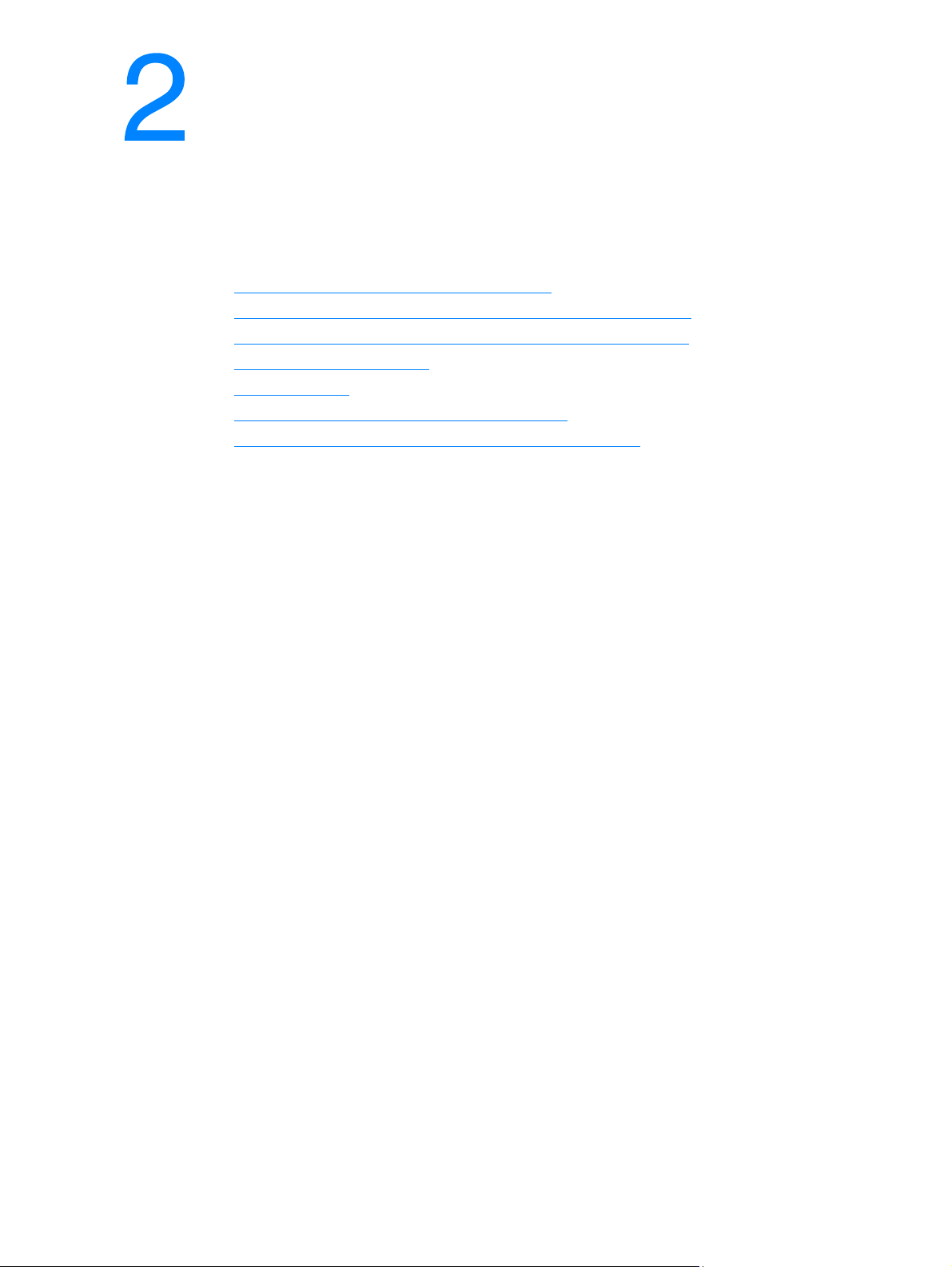
Supporti di stampa
Questo capitolo contiene informazioni sui seguenti argomenti:
● Scelta della carta e di altri supporti di stampa
● Ottimizzazione della qualità di stampa per i diversi tipi di supporti
● Caricamento dei supporti di stampa nei cassetti di alimentazione
● Stampa su lucidi o etichette
● Stampa di buste
● Stampa su carta intestata e moduli prestampati
● Stampa su supporti di formato personalizzato e cartoncini
ITWW Supporti di stampa 23
Page 32
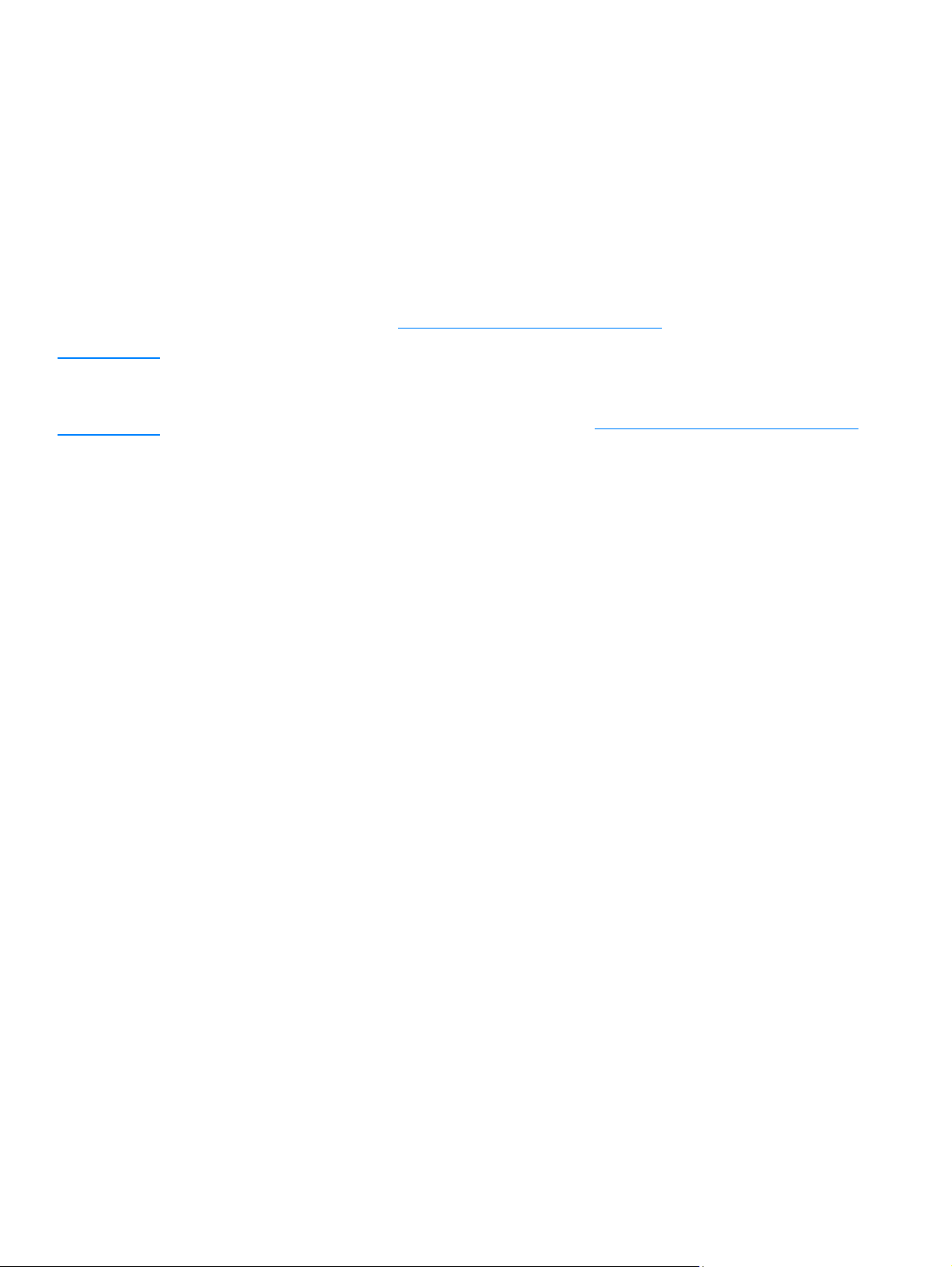
Scelta della carta e di altri supporti di stampa
Le stampanti HP LaserJet producono documenti stampati di qualità eccellente. È possibile
stampare su diversi tipi di supporti, ad esempio carta (compresa la carta con il 100% di fibre
riciclate), buste, etichette, lucidi e supporti di formato personalizzato. I formati dei supporti
utilizzabili sono:
● Minimo: 76 x 127 mm
● Massimo: 216 x 356 mm
Le caratteristiche di peso, grana e umidità sono fattori importanti che influiscono sulle prestazioni
e sulla qualità di stampa. Per ottenere la migliore qualità di stampa, usare solo supporti di alta
qualità specifici per stampanti laser. Per una descrizione dettagliata dei requisiti della carta e dei
supporti di stampa, vedere Caratteristiche dei supporti di stampa
Nota Eseguire sempre una prova di stampa su un campione del supporto prima di acquistarne in grande
quantità. Il fornitore della carta sarà in grado di interpretare i requisiti specificati nel documento
HP LaserJet printer family print media guide (guida ai supporti per stampanti HP Laserjet) (numero
parte HP 5963-7863). Per ulteriori informazioni, vedere Caratteristiche dei supporti di stampa.
.
24 Capitolo 2 ITWW
Page 33
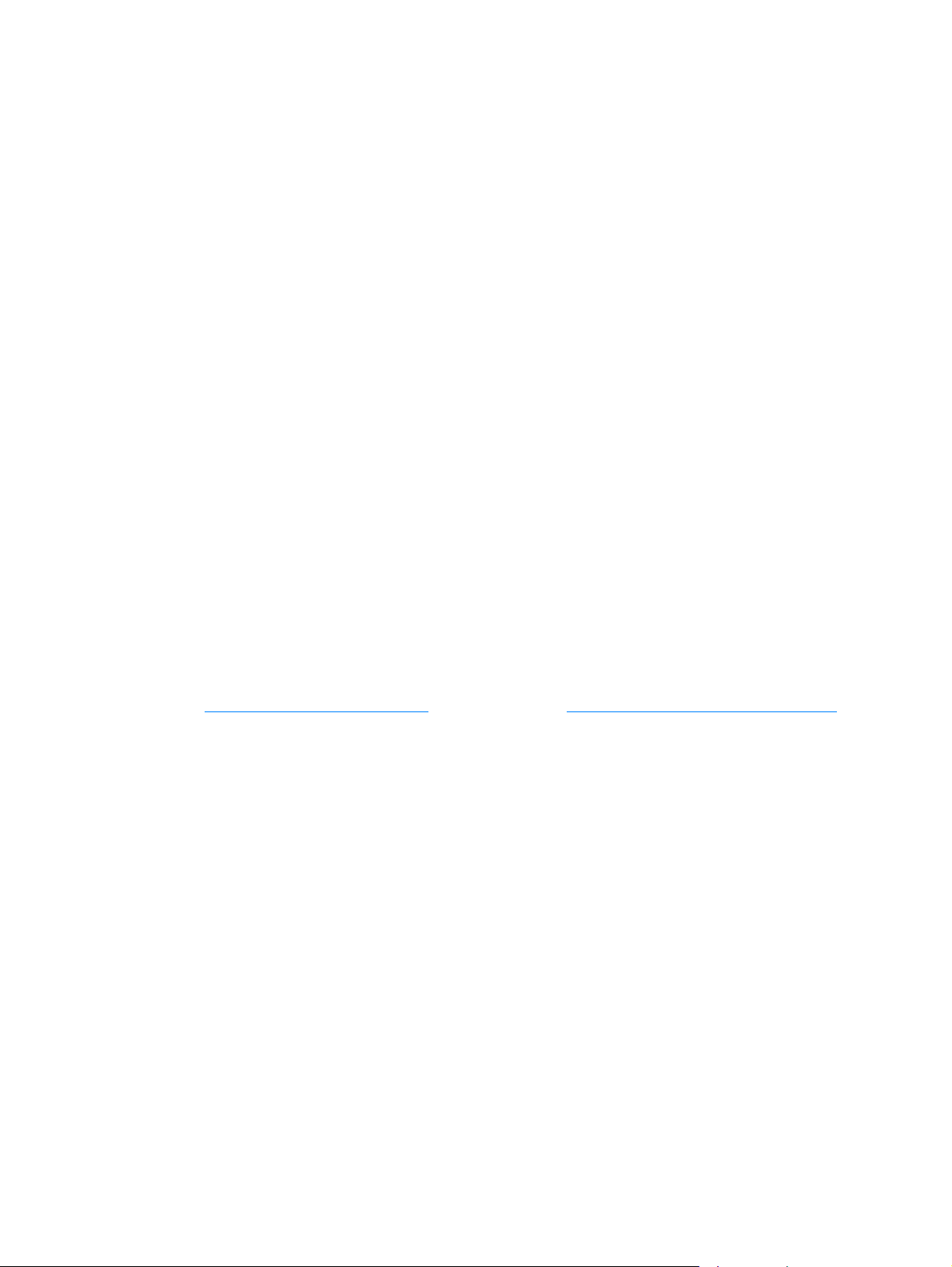
Supporti di stampa da evitare
Le stampanti HP LaserJet 1150 e 1300 series sono in grado di gestire molti tipi di supporti. L’uso
dei supporti non conforme alle specifiche della stampante causerà una perdita di qualità della
stampa e aumenterà le possibilità di inceppamenti della carta.
● Non usare carta troppo ruvida.
● Non usare carta con ritagli o perforazioni a meno che non si tratti di normale carta perforata
(con tre fori).
● Non usare moduli con più parti.
● Non usare carta con filigrana se vengono stampati motivi a pieno colore.
Supporti che potrebbero danneggiare la stampante
In rare circostanze alcuni supporti potrebbero danneggiare la stampante. Per prevenire possibili
danni, è necessario evitare l’uso dei seguenti supporti:
● Non utilizzare supporti con punti metallici.
● Non utilizzare lucidi progettati per stampanti a getto d’inchiostro o per altre stampanti a bassa
temperatura. Utilizzare solo lucidi che siano specifici per l’uso con stampanti HP LaserJet.
● Non utilizzare carta fotografica per stampanti a getto d’inchiostro.
● Non utilizzare carta in rilievo o patinata che non sia progettata per le temperature dell’unità di
fusione immagine della stampante. Selezionare i supporti in grado di tollerare temperature di
200° C (392° F) per 0,1 secondi. HP produce una selezione di supporti progettati per le
stampanti HP LaserJet 1150 e 1300 series.
● Non usare carta intestata con inchiostri a bassa temperatura o termografia. Con i moduli
prestampati e la carta intestata è necessario usare inchiostri in grado di tollerare una
temperatura di 200° C (392° F) per 0,1 secondi.
● Non usare supporti che possono emettere gas nocivi, liquefarsi, piegarsi o scolorirsi quando
esposti ad una temperatura di 200° C (392° F) per 0,1 secondi.
Per ordinare forniture per la stampa HP LaserJet, visitare il sito Web all’indirizzo
http://www.hp.com/go/ljsupplies
per gli Stati Uniti o http://www.hp.com/ghp/buyonline.html per
il resto del mondo.
ITWW Scelta della carta e di altri supporti di stampa 25
Page 34
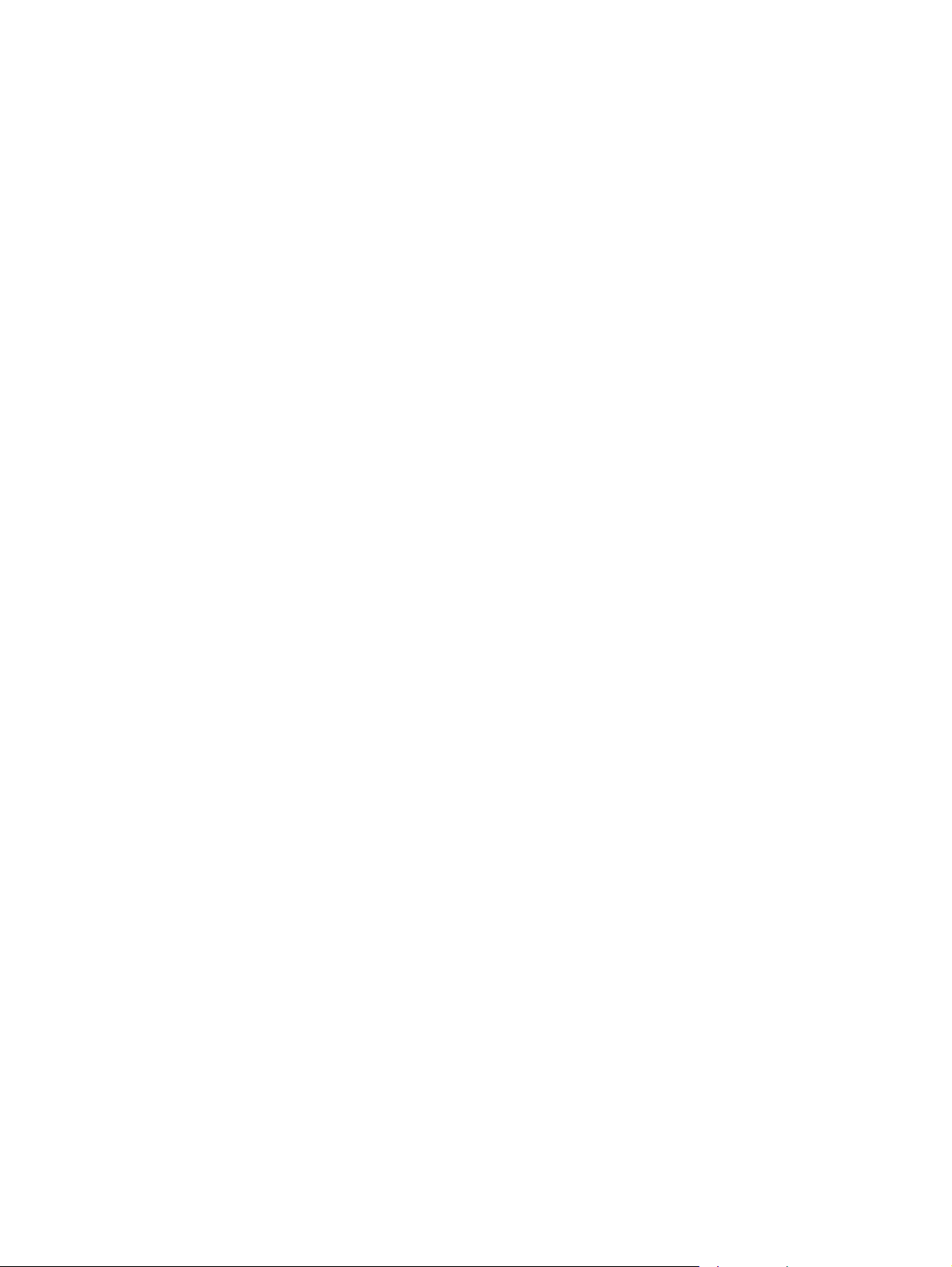
Ottimizzazione della qualità di stampa per i diversi tipi di supporti
Le impostazioni relative ai tipi di supporti controllano la temperatura del fusore della stampante.
Per ottimizzare la qualità di stampa, è possibile modificare tali impostazioni in base ai supporti di
stampa in uso.
È possibile accedere alla funzione di ottimizzazione dalla scheda Carta nel driver della stampante
o da HP Toolbox (la Casella degli strumenti HP).
Quando si esegue la stampa su supporti di dimensioni speciali la velocità di stampa si riduce
automaticamente.
26 Capitolo 2 ITWW
Page 35
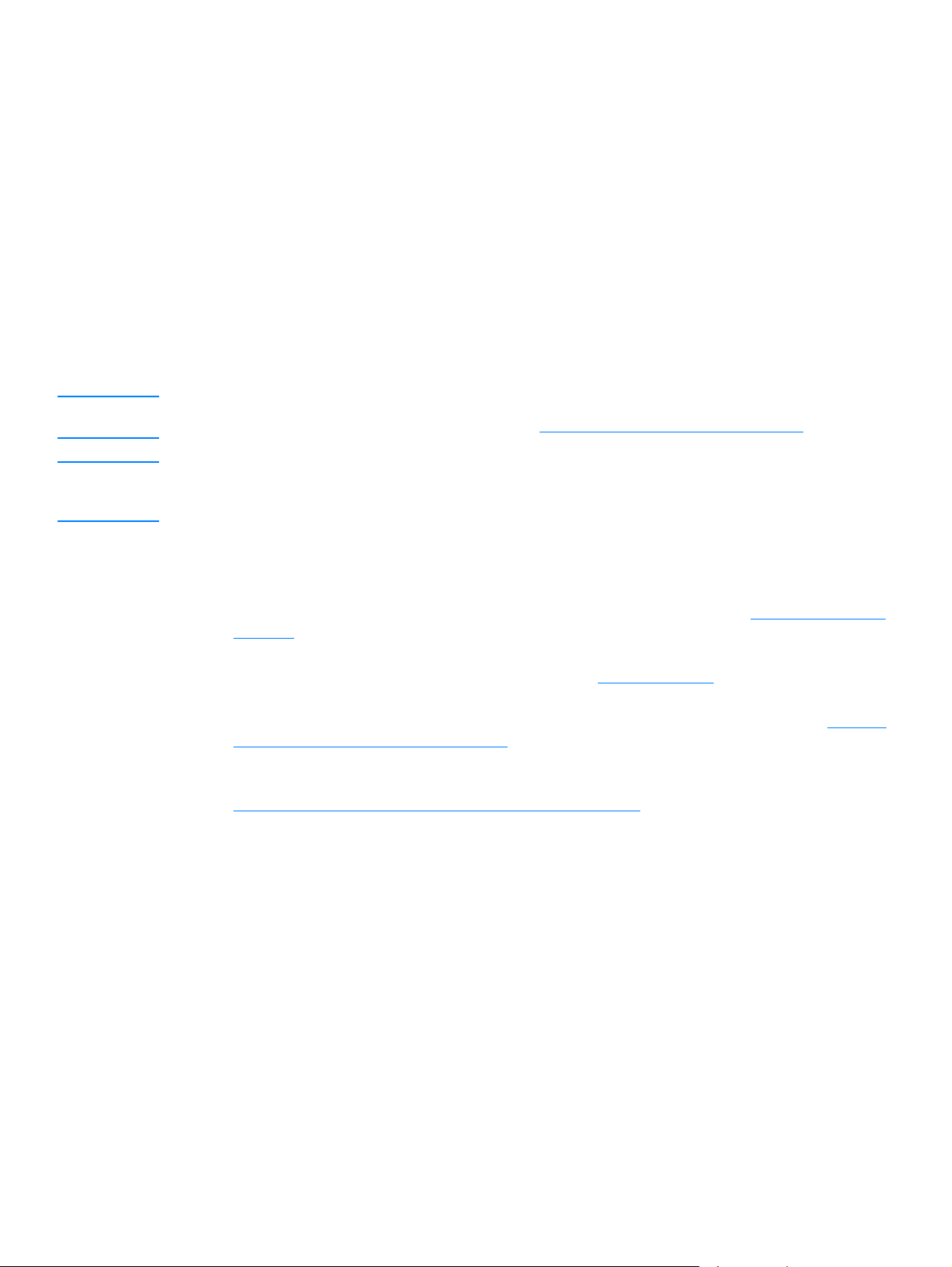
Caricamento dei supporti di stampa nei cassetti di alimentazione
Cassetto di alimentazione principale
Il cassetto di alimentazione principale può contenere fino a 250 fogli da 80 g/m2 o meno per
supporti più pesanti (pile da 25 mm o inferiori). I supporti devono essere caricati con il margine
superiore in avanti e la facciata da stampare rivolta verso l’alto. Regolare sempre le guide laterali
e posteriori dei support i, in modo da evitare inceppamenti e stampe inclinate.
Cassetto di alimentazione prioritaria
Il cassetto di alimentazione prioritaria può contenere fino a 10 fogli da 80 g/m2 o una busta, un
lucido o una cartolina. I supporti devono essere caricati con il margine superiore in avanti e la
facciata da stampare rivolta v erso l’alto. Regolare sempre le guide laterali dei supporti, in modo
da evitare inceppamenti e stampe inclinate.
ATTENZIONE Se si tenta di stampare su carta stropicciata, piegata o danneggiata, possono verificarsi
inceppamenti. Per ulteriori informazioni, vedere Caratteristiche dei supporti di stampa.
Nota Quando vengono aggiunti nuovi supporti, rimuovere sempre tutto il contenuto del cassetto di
alimentazione e allineare tutti i fogli della pila. In tal modo, si evita che più fogli vengano prelevati
contemporaneamente dalla stampante e si riduce il rischio di inceppamenti della carta.
Tipi di supporti specifici
● Lucidi ed etichette: caricare i lucidi e le etichette con il margine superiore in avanti e la
facciata da stampare rivolta verso l’alto. Per ulteriori informazioni, vedere Stampa su lucidi o
etichette.
● Buste: caricare le buste con il lato stretto di affrancatura in avanti e la facciata da stampare
rivolta verso l’alto. Per ulteriori informazioni, vedere Stampa di buste
● Carta intestata o moduli prestampati: caricare questi supporti con il margine superiore in
avanti e la facciata da stampare rivolta verso l’alto. Per ulteriori informazioni, vedere Stampa
su carta intestata e moduli prestampati.
● Cartoncini e supporti di formato personalizzato: caricare questi supporti con il lato più
stretto in avanti e la facciata da stampare rivolta verso l’alto. Per ulteriori informazioni, vedere
Stampa su supporti di formato personalizzato e cartoncini
.
.
ITWW Caricamento dei supporti di stampa nei cassetti di alimentazione 27
Page 36
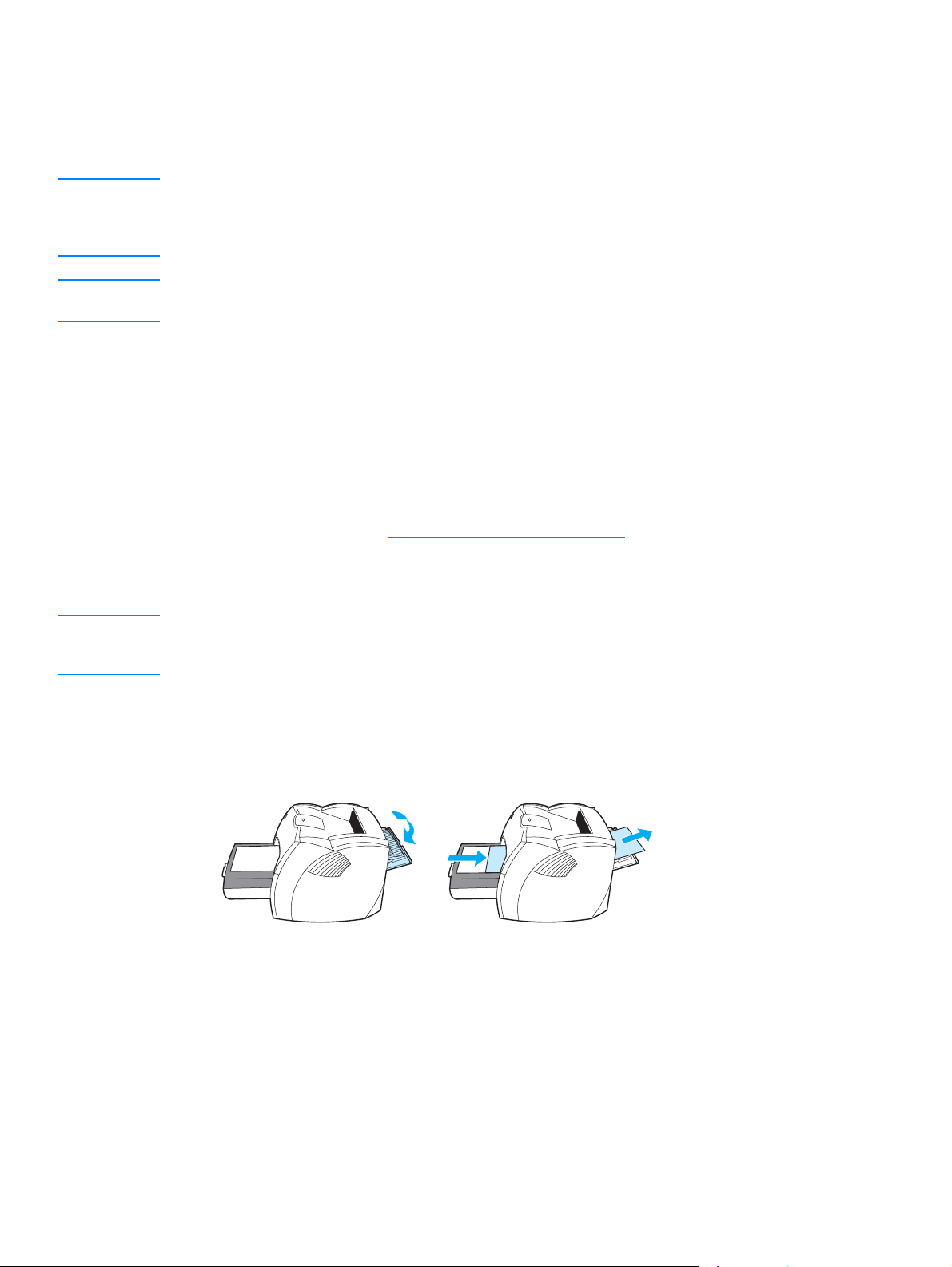
Stampa su lucidi o etichette
Usare soltanto lucidi ed etichette adatti alle stampanti laser, ad esempio i lucidi forniti dalla HP ed
etichette HP LaserJet. Per ulteriori informazioni, vedere Caratteristiche dei supporti di stampa
ATTENZIONE Assicurarsi di impostare il tipo di supporto corretto nelle impostazioni della stampante, come riportato
di seguito. La stampante regola la temperatura dell’unità di fusione secondo l’impostazione del tipo
di supporto. Per la stampa su supporti particolari, quali lucidi o etichette, questa regolazione
impedisce all’unità di fusione di danneggiare i supporti mentre passano nella stampante.
ATTENZIONE Esaminare i supporti di stampa per accertarsi che non siano stropicciati o arricciati e che non
presentino bordi strappati o etichette mancanti.
Per stampare lucidi o etichette
1 Aprire lo sportello di uscita diretta.
2 Caricare una sola pagina nel cassetto di alimentazione prioritaria o più pagine nel cassetto
di alimentazione principale. Accertarsi che il bordo superiore sia in avanti e la facciata da
stampare (facciata ruvida) sia rivolta verso l’alto.
3 Regolare le guide per i supporti.
4 Accedere a proprietà della stampante (o a Preferenze di stampa in Windows 2000 e XP).
Per istruz ioni, vedere Proprietà della stampante (driver)
.
.
5 Sulla scheda Carta/Qualità o la scheda Carta (la scheda Tipo di carta/Qualità per alcuni
driver Mac), selezionare il tipo di supporto corretto.
Nota Non tutte le funzionalità della stampante sono disponibili in tutti i driver o sistemi operativi. Vedere
la guida in linea sulle proprietà della stampante (driver) per informazioni sulla disponibilità di funzioni
per il driver selezionato.
6 Stampare il documento. Rimuovere i supporti di stampa dalla parte posteriore della
stampante man mano che vengono stampati per evitare che si attacchino e collocare la
pagine stampate su una superficie piana.
28 Capitolo 2 ITWW
Page 37

Stampa di buste
Stampa di una busta
Utilizzare soltanto buste adatte alle stampanti laser. Per ulteriori informazioni, vedere
Caratteristiche dei supporti di stampa
Nota Per stampare una busta utilizzare il cassetto di alimentazione prioritaria. Per stampare più buste
utilizzare il cassetto di alimentazione principale.
1 Per evitare le ondulazioni dovute alla stampa, aprire lo sportello di uscita diretta.
2 Prima di caricare le buste, spostare le guide per i supporti in modo che siano leggermente più
larghe rispetto al formato delle buste.
.
ITWW Stampa di buste 29
Page 38

3 Posizionare la busta con il lato da stampare rivolto verso l’alto e il bordo superiore contro
la guida sulla sinistra.
Nota Se la busta ha l’aletta sul lato corto, inserire questo lato per primo nella stampante.
4 Regolare le guide per i supporti in base alle dimensioni della busta.
5 Accedere a proprietà della stampante (o a Preferenze di stampa in Windows 2000 e XP).
Per istruz ioni, vedere Proprietà della stampante (driver)
6 Sulla scheda Carta/Qualità o la scheda Carta (la scheda Tipo di carta/Qualità per alcuni
driver Mac), selezionare Busta come tipo di supporto.
Nota Non tutte le funzionalità della stampante sono disponibili in tutti i driver o sistemi operativi. Vedere
la guida in linea sulle proprietà della stampante (driver) per informazioni sulla disponibilità di funzioni
per il driver selezionato.
.
30 Capitolo 2 ITWW
Page 39
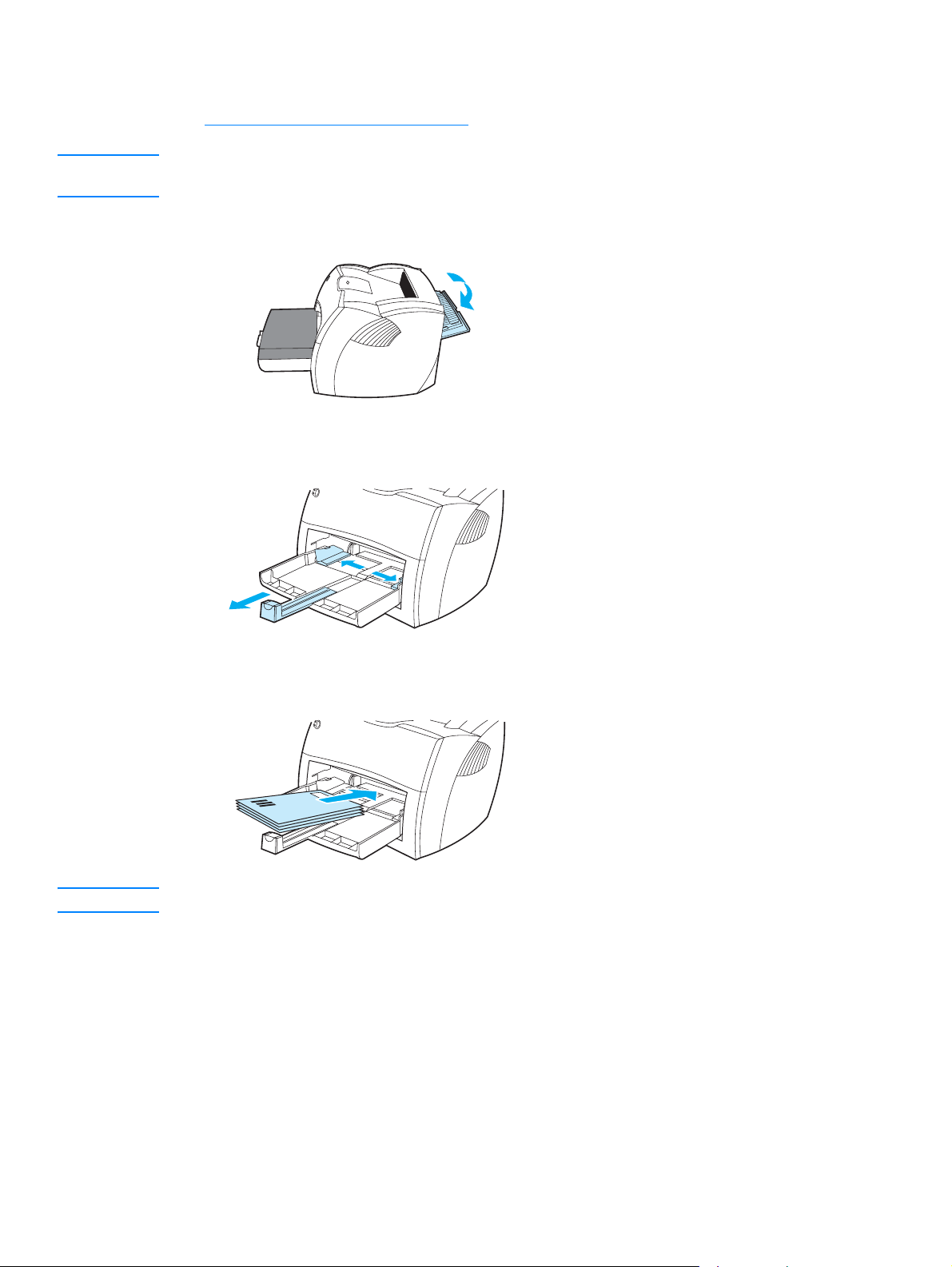
Stampa di più buste
Utilizzare soltanto buste adatte alle stampanti laser. Per ulteriori informazioni, vedere
Caratteristiche dei supporti di stampa
Nota Per stampare una busta utilizzare il cassetto di alimentazione prioritaria. Per stampare più buste
utilizzare il cassetto di alimentazione principale.
1 Per evitare le ondulazioni dovute alla stampa, aprire lo sportello di uscita diretta.
2 Prima di caricare le buste, spostare le guide per i supporti in modo che siano leggermente più
larghe rispetto al formato delle buste.
.
3 Posizionare le buste con il lato da stampare rivolto verso l’alto e il bordo superiore contro
la guida sulla sinistra. Impilare fino a 30 buste.
Nota Se le buste hanno l’aletta sul lato corto, inserire questo lato per primo nella stampante.
ITWW Stampa di buste 31
Page 40
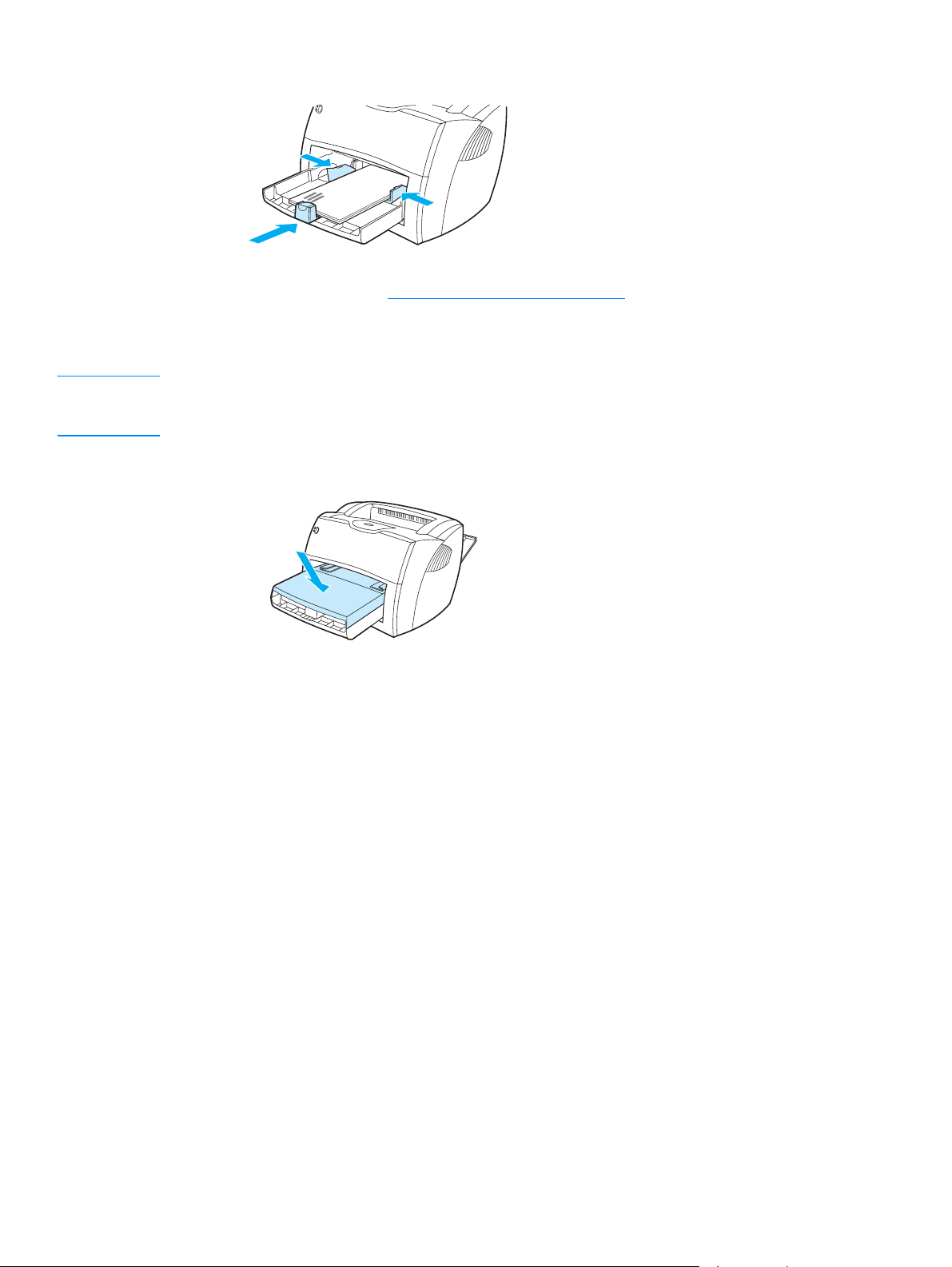
4 Regolare le guide per i supporti in base alle dimensioni delle buste.
5 Accedere a proprietà della stampante (o a Preferenze di stampa in Windows 2000 e XP).
Per istruz ioni, vedere Proprietà della stampante (driver)
6 Sulla scheda Carta/Qualità o la scheda Carta (la scheda Tipo di carta/Qualità per alcuni
driver Mac), selezionare Busta come tipo di supporto.
Nota Non tutte le funzionalità della stampante sono disponibili in tutti i driver o sistemi operativi. Vedere
la guida in linea sulle proprietà della stampante (driver) per informazioni sulla disponibilità di funzioni
per il driver selezionato.
7 Reinserire il cassetto di alimentazione prioritaria.
.
32 Capitolo 2 ITWW
Page 41
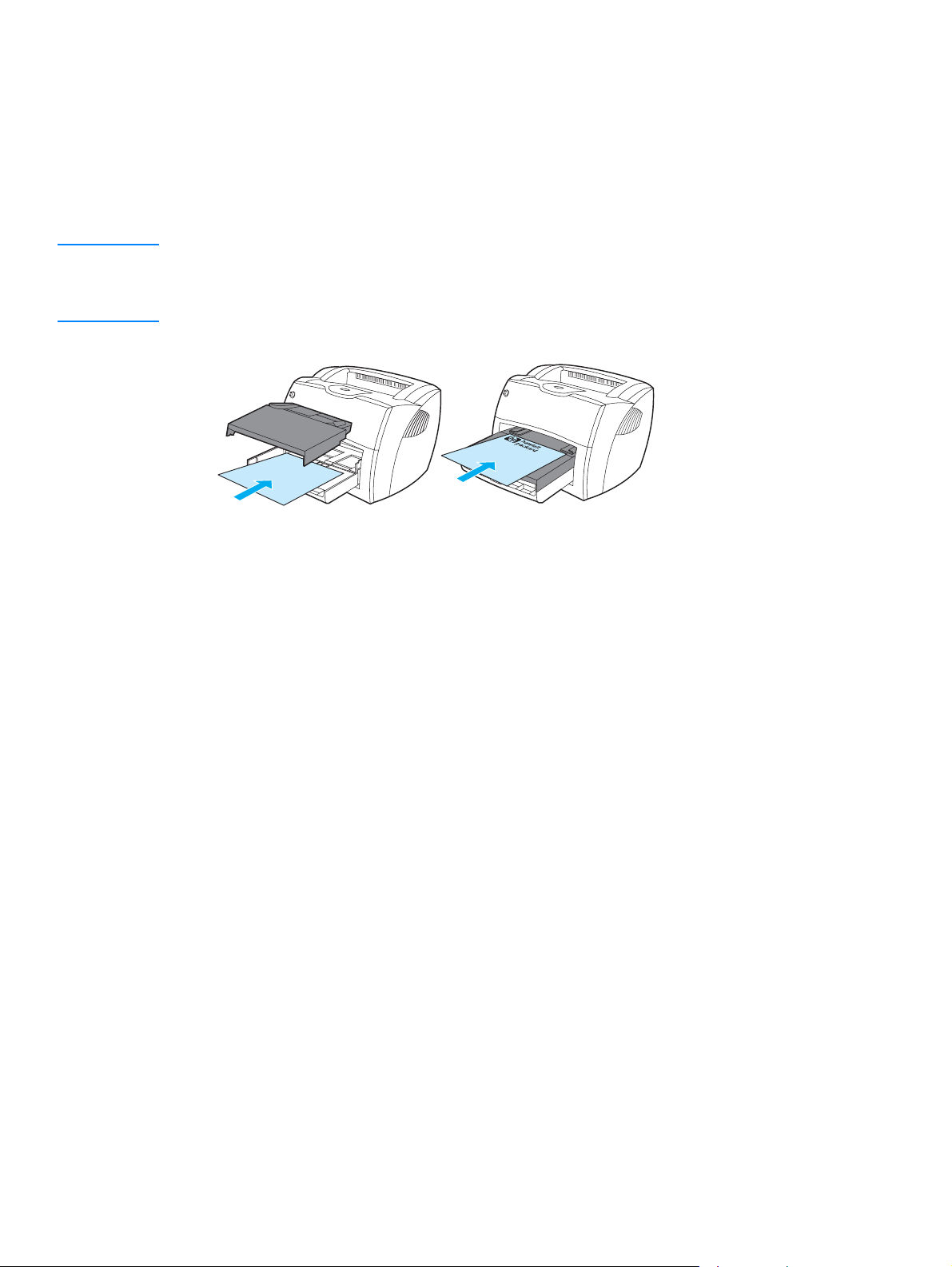
Stampa su carta intestata e moduli prestampati
Per stampare su carta intestata o moduli prestampati
1 Caricare la carta con il margine super iore in avanti e la facciata da stampare rivolta verso
l’alto. Regolare le guide per i supporti in base alla larghezza della carta.
2 Stampare il documento.
Nota Per stampare un solo foglio di accompagnamento su carta intestata, seguito da un documento di
diverse pagine, caricare la carta intestata nel cassetto di alimentazione prioritaria e caricare la carta
normale nel cassetto di alimentazione principale. La stampante automaticamente preleva prima la
carta dal cassetto di alimentazione prioritaria.
ITWW Stampa su carta intestata e moduli prestampati 33
Page 42

Stampa su supporti di formato personalizzato e cartoncini
Le stampanti HP LaserJet 1150 e 1300 series consentono di stampare su supporti di formato
personalizzato o cartoncini con dimensioni comprese tra 76 per 127 mm e 216 per 356 mm.
In base al tipo di supporto, è possibile stampare fino a 10 fogli dal cassetto di alimentazione
prioritaria. Per stampare più fogli usare il cassetto di alimentazione principale.
ATTENZIONE Prima del caricamento, verificare che i fogli non siano incollati tra loro.
Per stampare i supporti di formato personalizzato o i cartoncini
1 Aprire lo sportello di uscita diretta.
2 Caricare i supporti con il lato più stretto in avanti e la facciata da stampare rivolta
verso l’alto. Regolare le guide laterali e posteriori in base alla larghezza dei supporti.
3 Selezionare il formato corretto nelle impostazioni della stampante (le impostazioni del
software possono avere la precedenza sulle proprietà della stampante).
4 Accedere a proprietà della stampante (o a Preferenze di stampa in Windows 2000 e XP).
Per istruz ioni, vedere Proprietà della stampante (driver)
5 Sulla scheda Carta/Qualità o la scheda Carta (la scheda Tipo di carta/Qualità per alcuni
driver Mac), selezionare il tipo di supporto personalizzato. Specificare le dimensioni del
supporto di formato personalizzato.
.
Nota Non tutte le funzionalità della stampante sono disponibili in tutti i driver o sistemi operativi. Vedere
la guida in linea sulle proprietà della stampante (driver) per informazioni sulla disponibilità di funzioni
per il driver selezionato.
6 Stampare il documento.
34 Capitolo 2 ITWW
Page 43
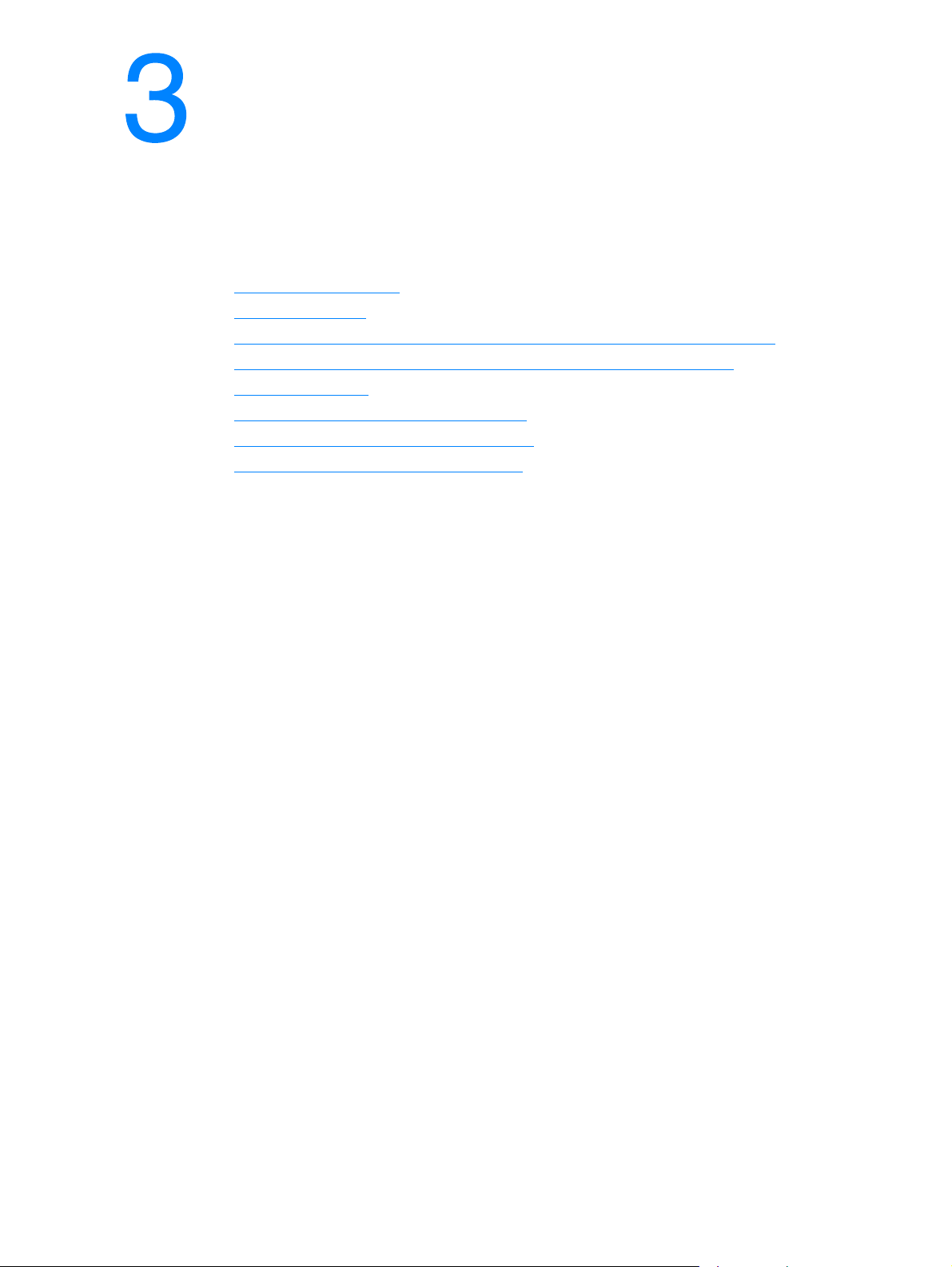
Operazioni di stampa
Questo capitolo contiene informazioni sui seguenti argomenti:
● Alimentazione manuale
● Stampa di filigrane
● Stampa di più pagine su un unico foglio (stampa di diverse pagine per foglio)
● Stampa su entrambe le facciate dei fogli (stampa fronte retro manuale)
● Stampa di opuscoli
● Annullamento di un’operazione di stampa
● Impostazioni relative alla qualità di stampa
● Modalità EconoMode (risparmio di toner)
ITWW Operazioni di stampa 35
Page 44

Alimentazione manuale
È possibile usare l’alimentazione manuale per stampare su supporti di diverso tipo: ad esempio
una busta, poi una lettera, poi una busta e così via. Caricare una busta nel cassetto di
alimentazione prioritaria e caricare la carta intestata nel cassetto di alimentazione principale.
L’alimentazione manuale può essere inoltre usata per una maggiore riservatezza nella stampa
in rete.
Per stampare con l’alimentazione manuale, è necessario accedere alle proprietà della stampante
o alla configurazione della stampante nell’applicazione software e selezionare Alimentazione
manuale dall’elenco a discesa Cassetto di alimentazione. Per informazioni, vedere Proprietà
della stampante (driver). Dopo aver attivato questa impostazione, premere il pulsante OK
(lampeggiante) ogni volta che si desidera avviare una stampa.
36 Capitolo 3 ITWW
Page 45

Stampa di filigrane
È possibile usare le opzioni di stampa della filigrana per stampare un testo al di sotto, o vv ero sullo
sfondo, di un documento esistente. Ad esempio, si può stampare a grandi lettere grigie la dicitura
Bozza o Riservato , disposta in diagonale sulla prima pagina o su tutte le pagine di un documento .
Accesso alla funzione Filigrana
1 Dall’applicazione software, accedere alle proprietà stampante (o preferenze di stampa in
Windows 2000 e XP). Per istruzioni, vedere Proprietà della stampante (driver)
2 Sulla scheda Effetti (la scheda Filigrana/Sovrapposizione per alcuni driver Mac),
selezionare la filigrana desiderata.
.
Nota Non tutte le funzionalità della stampante sono disponibili in tutti i driver o sistemi operativi. Vedere
la guida in linea sulle proprietà della stampante (driver) per informazioni sulla disponibilità di funzioni
per il driver selezionato.
ITWW Stampa di filigrane 37
Page 46

Stampa di più pagine su un unico foglio (stampa di diverse pagine per foglio)
È possibile selezionare il numero di pagine da stampare su un unico foglio di carta. Se si sceglie
di stampare più di una pagina per foglio, le pagine appaiono più piccole e vengono disposte sul
foglio nella sequenza in cui verrebbero stampate normalmente.
Accesso alla funzione di stampa di pagine multiple su foglio singolo
1 Dall’applicazione software application, accedere alle proprietà stampante (o preferenze di
stampa in Windows 2000 e XP). Per istruzioni, vedere Proprietà della stampante (driver)
.
2 Sulla scheda Finitura (la scheda Layout per alcuni driver Mac), selezionare il numero
corretto di pagine per foglio.
Nota Non tutte le funzionalità della stampante sono disponibili in tutti i driver o sistemi operativi. Vedere
la guida in linea sulle proprietà della stampante (driver) per informazioni sulla disponibilità di funzioni
per il driver selezionato.
3 È inoltre disponibile una casella di controllo che consente di impostare i bordi della pagina e
un menu a discesa con il quale è possibile specificare l’ordine delle pagine stampate sul
foglio.
38 Capitolo 3 ITWW
Page 47

Stampa su entrambe le facciate dei fogli (stampa fronte retro manuale)
Per stampare su entrambi i lati della carta (stampa fronte retro manuale), è necessario che la
carta attraversi la stampante due volte. È possibile usare lo scomparto di uscita carta o il percorso
di uscita diretta. La HP consiglia l’uso dello scomparto di uscita carta per i tipi di carta leggeri, e
il percorso di uscita diretta per i supporti di stampa pesanti o che tendono ad arricciarsi durante la
stampa. Hewlett-Packard consiglia l’utilizzo dello Scomparto di uscita dei supporti per carta
leggera e l’utilizzo del percorso di uscita diretta per supporti pesanti o supporti che abbiano la
tendenza ad arricciarsi in stampa.
Nota Nella stampa fronte retro manuale, la stampante tende a sporcarsi con conseguente deterioramento
della qualità di stampa. Se la stampante è sporca, vedere Pulizia della stampante.
Stampa fronte retro manuale mediante lo scomparto di uscita superiore
1 Accertarsi che lo sportello di uscita diretta sia chiuso.
2 Accedere a Proprietà della stampante (o a Preferenze di stampa in Windows 2000 e XP).
Per istruz ioni, vedere Proprietà della stampante (driver)
3 Sulla scheda Impostazioni periferica, selezionare l’opzione che consente la stampa fronte
retro manuale.
4 Sulla scheda Finitura (o la scheda Tipo di carta/Qualità per alcuni driver Mac), selezionare
l’opzione di Stampa su entrambi i lati. Assicurarsi che il Percorso carta diritto non sia
selezionato.
5 Stampare il documento.
.
Nota Non tutte le funzionalità della stampante sono disponibili in tutti i driver o sistemi operativi. Vedere
la guida in linea sulle proprietà della stampante (driver) per informazioni sulla disponibilità di funzioni
per il driver selezionato.
ITWW Stampa su entrambe le facciate dei fogli (stampa fronte retro manuale) 39
Page 48
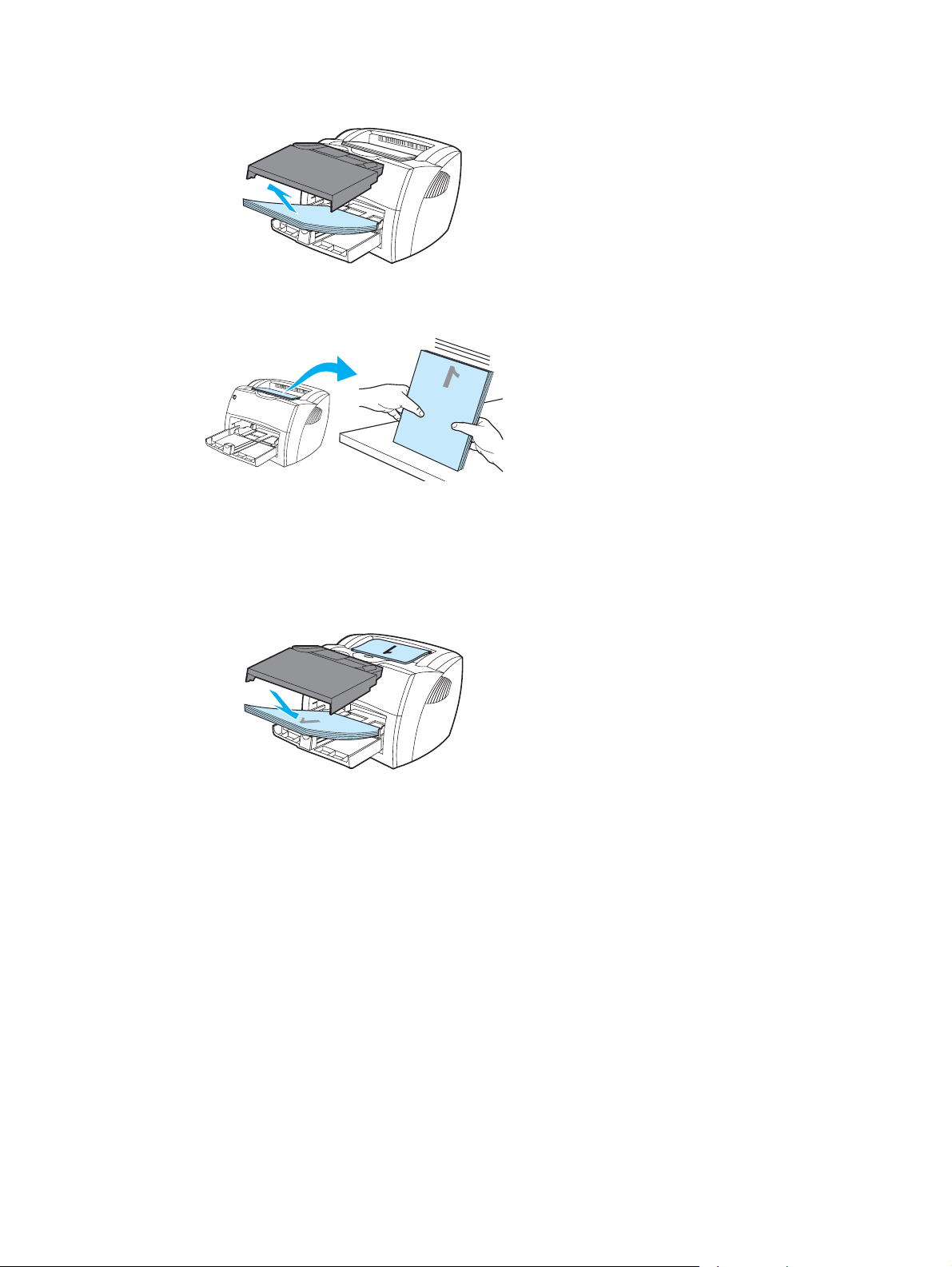
6 Una volta stampata la prima facciata, rimuov ere la carta residua dal cassetto di alimentazione
e metterla da parte fino al termine dell’operazione di stampa fronte retro manuale.
7 Raccogliere in una pila le pagine stampate e raddrizzare la pila.
8 Caricare nuovamente la pila nel cassetto di alimentazione. La prima facciata risultare
capovolta, con il bordo inferiore verso la stampante. Reinserire il cassetto di alimentazione
prioritaria.
Fare clic su OK (sullo schermo) e attendere la stampa della seconda facciata.
40 Capitolo 3 ITWW
Page 49
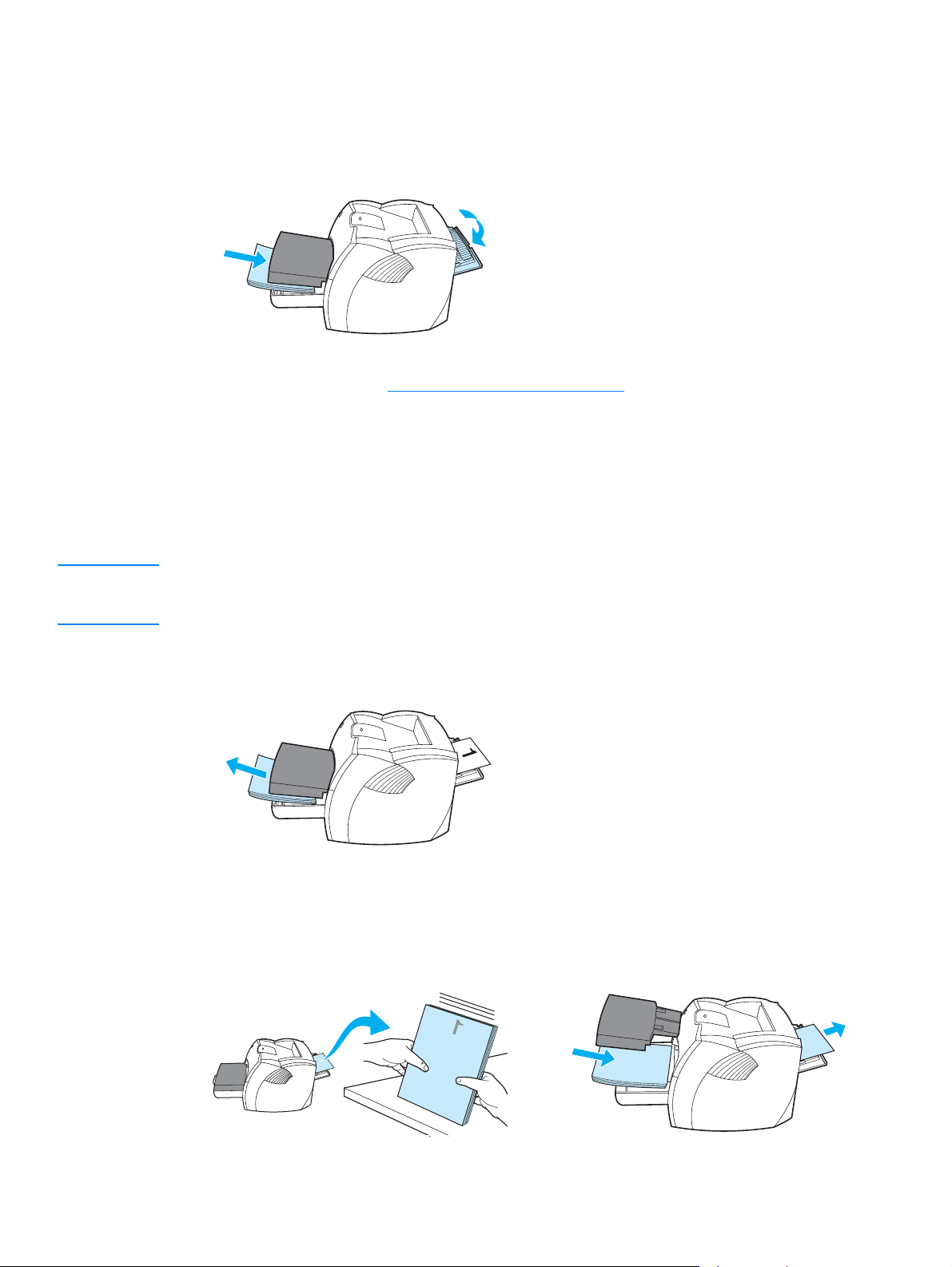
Stampa fronte retro manuale per supporti di stampa pesanti
o cartoncini
Nella stampa di supporti pesanti, come i cartoncini, usare il percorso di uscita diretta.
1 Caricare i supporti di stampa e aprire lo sportello di uscita diretta.
2 Accedere a Proprietà della stampante (o a Preferenze di stampa in Windows 2000 e XP).
Per istruzioni, vedere Proprietà della stampante (driver)
3 Sulla scheda Impostazioni periferica, selezionare l’opzione che consente la stampa fronte
retro manuale.
4 Sulla scheda Finitura (o la scheda Tipo di carta/Qualità per alcuni driver Mac), selezionare
l’opzione di Stampa su entrambi i lati. Assicurarsi che il Percorso carta diritto sia
selezionato.
5 Stampare il documento.
.
Nota Non tutte le funzionalità della stampante sono disponibili in tutti i driver o sistemi operativi. Vedere
la guida in linea sulle proprietà della stampante (driver) per informazioni sulla disponibilità di funzioni
per il driver selezionato.
6 Una volta stampata la prima facciata, rimuov ere la carta residua dal cassetto di alimentazione
e metterla da parte fino al termine dell’operazione di stampa fronte retro manuale.
7 Raccogliere in una pila le pagine stampate, capovolgerla con la facciata stampata verso il
basso e raddrizzarla prima di caricarla nuovamente nel cassetto di alimentazione. La prima
facciata risultare capovolta, con il bordo inferiore verso la stampante.
Fare clic su OK (sullo schermo) e attendere la stampa della seconda facciata.
ITWW Stampa su entrambe le facciate dei fogli (stampa fronte retro manuale) 41
Page 50
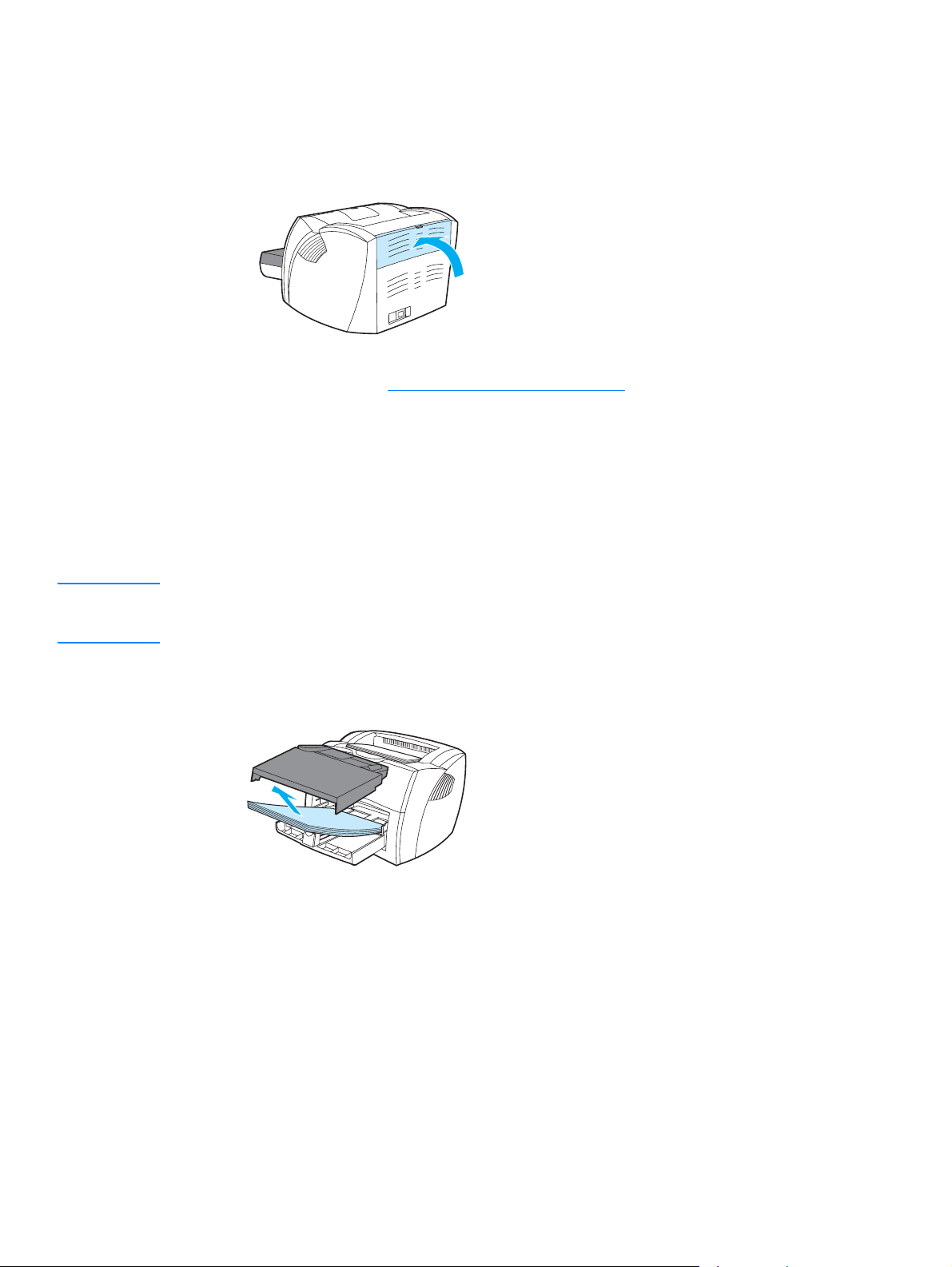
Stampa di opuscoli
È possibile stampare opuscoli su carta in formato Letter, Legal, Executive o A4.
1 Caricare la carta e accertarsi che lo sportello di uscita diretta sia chiuso.
2 Accedere a Proprietà della stampante (o a Preferenze di stampa in Windows 2000 e XP).
Per istruz ioni, vedere Proprietà della stampante (driver)
3 Sulla scheda Impostazioni periferica, selezionare l’opzione che consente la stampa fronte
retro manuale.
4 Sulla scheda Finitura (o la scheda Tipo di carta/Qualità per alcuni driver Mac), selezionare
l’opzione di Stampa su entrambi i lati. Assicurarsi che il Percorso carta diritto non sia
selezionato.
5 Impostare a due il numero di pagine per foglio . Selezionare l’opzione di rilegatura appropriata,
quindi fare clic su OK. Stampare il documento.
.
Nota Non tutte le funzionalità della stampante sono disponibili in tutti i driver o sistemi operativi. Vedere
la guida in linea sulle proprietà della stampante (driver) per informazioni sulla disponibilità di funzioni
per il driver selezionato.
6 Una volta stampata la prima facciata, rimuov ere la carta residua dal cassetto di alimentazione
e metterla da parte fino al termine dell’operazione di stampa dell’opuscolo.
42 Capitolo 3 ITWW
Page 51
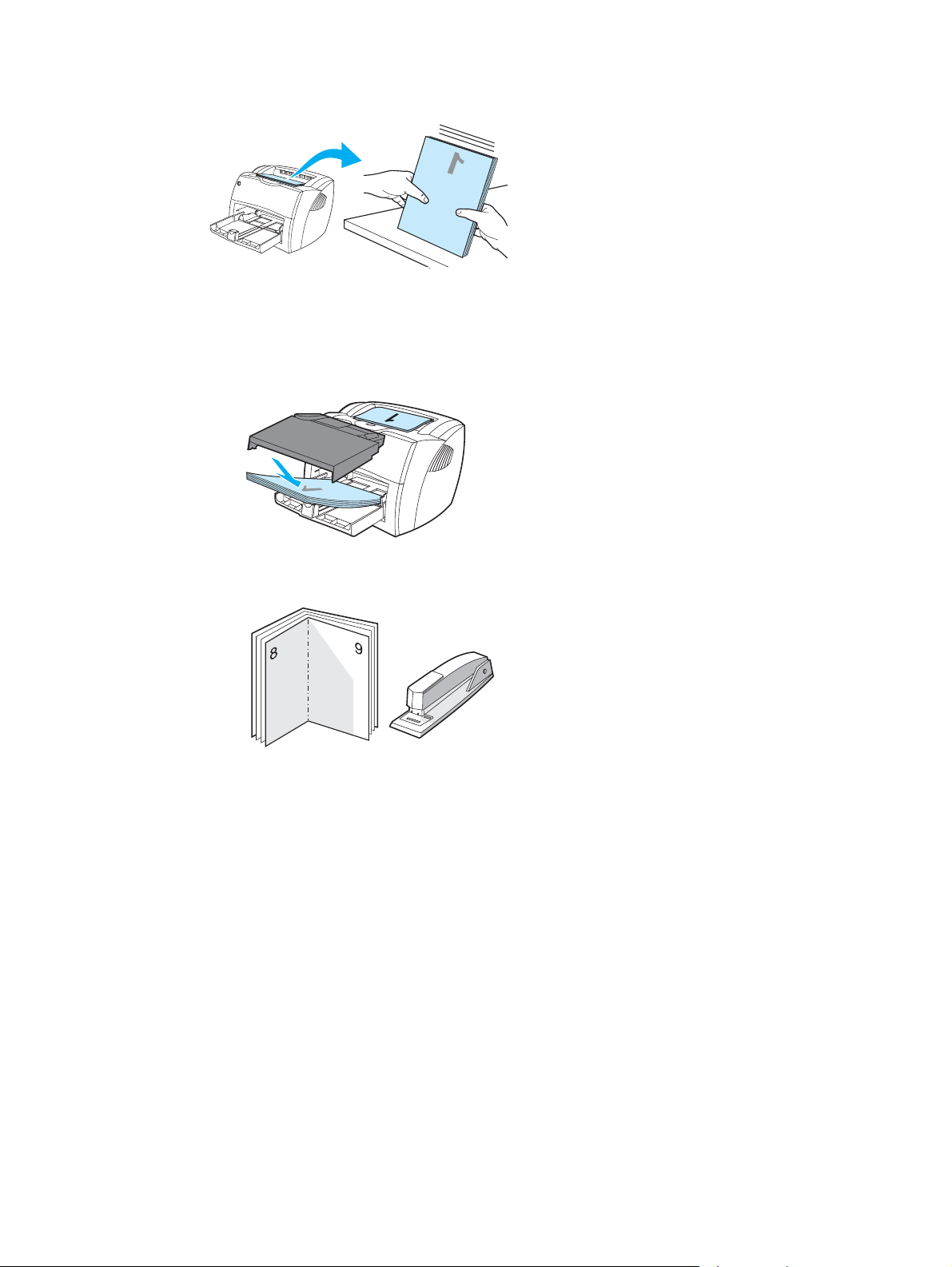
7 Raccogliere in una pila le pagine stampate, capovolgerla con la facciata stampata verso il
basso e raddrizzarla.
8 Ricaricare nel cassetto di alimentazione le pagine stampate sulla prima facciata. La prima
facciata risultare capovolta, con il bordo inferiore verso la stampante.
Fare clic su OK (sullo schermo) e attendere la stampa della seconda facciata.
9 Piegare le pagine e unirle con la cucitrice.
ITWW Stampa di opuscoli 43
Page 52
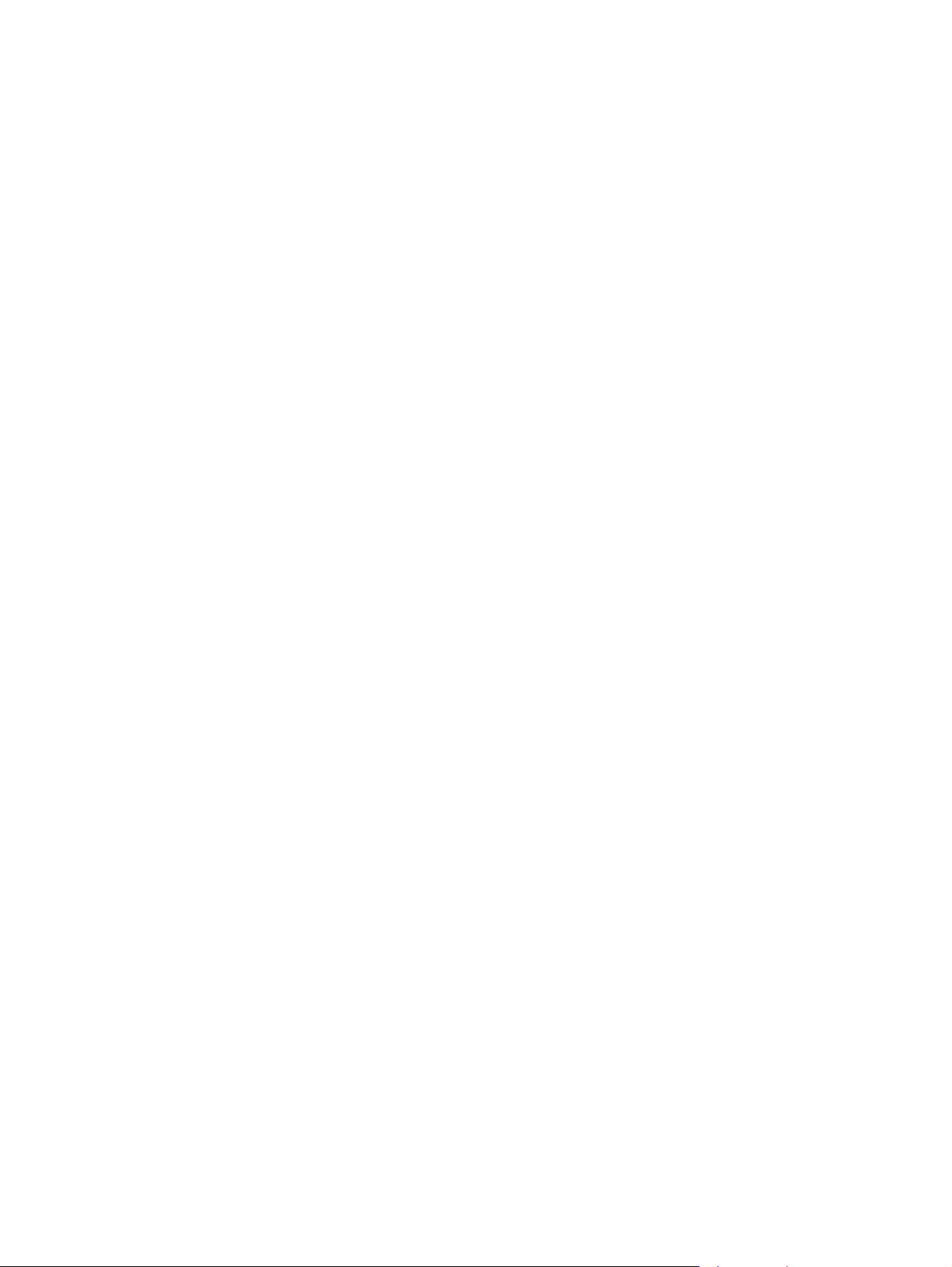
Annullamento di un’operazione di stampa
Le operazioni di stampa possono essere annullate da un’applicazione software o da una coda di
stampa.
Per arrestare immediatamente la stampa, rimuovere la carta residua dalla stampante. A questo
punto, procedere in uno dei modi seguenti.
● Pannello di controllo della stampante: per annullare l’operazione di stampa, premere e
rilasciare il pulsante OK sul pannello di controllo della stampante.
● Applicazione software: generalmente viene visualizzata una finestra di dialogo che
consente di annullare l’operazione di stampa.
● Coda di stampa di Windows: se l’operazione di stampa è in attesa in una coda (memoria del
computer) o in uno spooler di stampa, eliminare da qui l’operazione. In Windows 98, Me, 2000
e XP, accedere alla finestra Stampanti facendo clic su Start, Impostazioni e quindi
Stampanti. Fare doppio clic sull’icona HP LaserJet 1150 o HP LaserJet 1300 per aprire la
finestra, selezionare l’operazione di stampa e quindi scegliere Elimina.
● Coda di stampa sulla scrivania (Mac OS): aprire la coda di stampa facendo doppio clic
sull’icona della stampante in Finder. Quindi selezionare il lavoro di stampa e fare clic su
Cestino.
Se le spie di stato del pannello di controllo continuano a lampeggiare dopo l’annullamento di
un’operazione di stampa, significa che il computer sta ancora inviando l’operazione alla
stampante. Eliminare l’operazione dalla coda di stampa oppure attendere che il computer abbia
terminato l’invio dei dati. La stampante torna allo stato di Pronto.
44 Capitolo 3 ITWW
Page 53

Impostazioni relative alla qualità di stampa
Le impostazioni relative alla qualità di stampa consentono di stabilire fattori come il livello di
luminosità della stampa e lo stile con cui stampare la grafica. Consentono inoltre di ottimizzare
la qualità della stampa in base al tipo specifico di supporto di stampa utilizzato. Per ulteriori
informazioni, vedere Ottimizzazione della qualità di stampa per i diversi tipi di supporti
Le impostazioni possono essere modificate nelle proprietà della stampante, in base al tipo di
operazione di stampa da eseguire. Le impostazioni consentite sono:
● 600 dpi: questa è l’impostazione predefinita.
● FastRes 1200: questa impostazione fornisce una migliore qualità di stampa, ma l’esecuzione
della stampa è più lunga.
● ProRes 1200: questa impostazione è disponibile sulla stampante HP LaserJet 1300 series.
Fornisce la migliore qualità di stampa.
● EconoMode (risparmio di cartucce di stampa): il testo viene stampato utilizzando meno
toner. Questa impostazione è utile per la stampa di bozze . Questa opzione può essere attivata
indipendentemente da altre impostazioni di qualità di stampa.
1 Accedere a proprietà della stampante (o a Preferenze di stampa in Windows 2000 e XP).
Per istruzioni, vedere Proprietà della stampante (driver)
2 Sulla scheda Carta/Qualità o la scheda Finitura (la scheda Tipo di carta/Qualità per alcuni
driver Mac), selezionare l’impostazione di qualità di stampa desiderata.
.
.
Nota Non tutte le funzionalità della stampante sono disponibili in tutti i driver o sistemi operativi. Vedere
la guida in linea sulle proprietà della stampante (driver) per informazioni sulla disponibilità di funzioni
per il driver selezionato.
Nota Per modificare le impostazioni relative alla qualità di stampa per tutte le operazioni di stampa
successive, accedere alle proprietà attraverso il menu Avvio/Start nella barra delle applicazioni
di Windows. Per modificare le impostazioni relative alla qualità di stampa soltanto nell’uso corrente
dell’applicazione software, accedere alle proprietà attraverso il menu Imposta stampante
nell’applicazione usata per stampare. Per ulteriori informazioni, vedere Proprietà della stampante
(driver).
ITWW Impostazioni relative alla qualità di stampa 45
Page 54

Modalità EconoMode (risparmio di toner)
Un ottimo metodo per prolungare la durata della cartuccia di stampa consiste nell’utilizzo della
modalità EconoMode. Questa modalità comporta un consumo di toner notevolmente inferiore
rispetto alla stampa normale. L’immagine stampata risulta molto più chiara, ma questa qualità
è accettabile per la stampa di bozze o prove.
1 Per abilitare EconoMode, accedere a proprietà stampante (o preferenze di stampa in
Windows 2000 e XP). Per istruzioni, vedere Proprietà della stampante (driver)
2 Sulla scheda Carta/Qualità o la scheda Finitura (la scheda Tipo di carta/Qualità per alcuni
driver Mac), selezionare la casella di controllo EconoMode.
Nota Non tutte le funzionalità della stampante sono disponibili in tutti i driver o sistemi operativi. Vedere
la guida in linea sulle proprietà della stampante (driver) per informazioni sulla disponibilità di funzioni
per il driver selezionato.
Nota Per le istruzioni su come attivare EconoMode per tutte le operazioni di stampa future, vedere
Proprietà della stampante (driver).
.
46 Capitolo 3 ITWW
Page 55
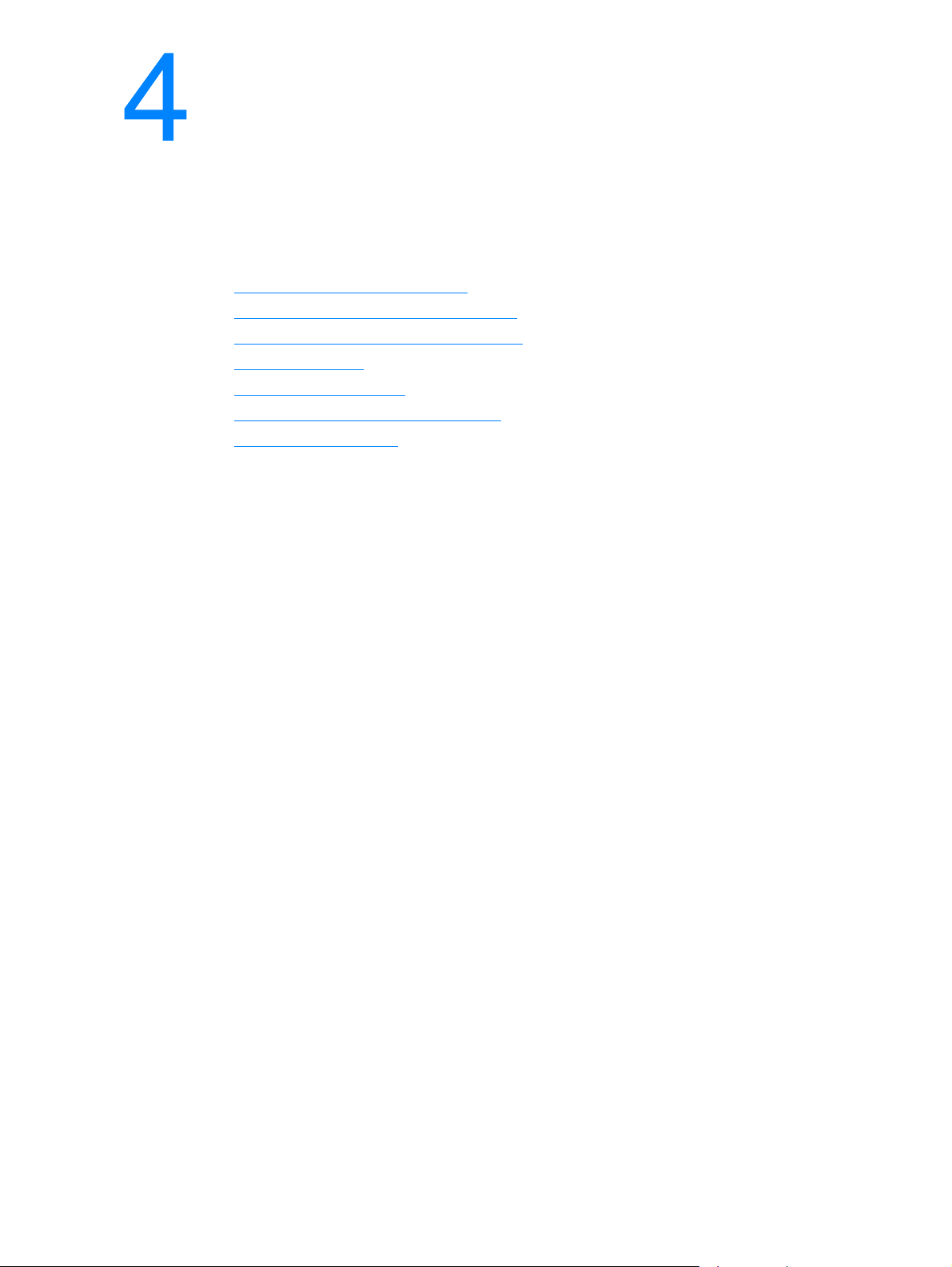
Manutenzione
Questo capitolo contiene informazioni sui seguenti argomenti:
● Utilizzo di cartucce di stampa HP
● Conservazione delle cartucce di stampa
● Durata prevista della cartuccia di stampa
● Risparmio di toner
● Ridistribuzione del toner
● Sostituzione della cartuccia di stampa
● Pulizia della stampante
ITWW Manutenzione 47
Page 56

Utilizzo di cartucce di stampa HP
Raccomandazioni HP sull’uso di cartucce di stampa non originali HP
Hewlett-Packard Company sconsiglia l’uso di cartucce di stampa nuove, ricaricate o rigenerate
non originali HP. HP non è in grado di controllare né garantire il funzionamento o la qualità per
i prodotti non originali HP. Il servizio di assistenza o riparazione richiesto in seguito all’utilizzo di
cartucce di stampa non originali HP non è coperto dalla garanzia della stampante.
Nota La garanzia non è valida per difetti dovuti a software, interfacce o componenti non forniti da
Hewlett-Packard.
48 Capitolo 4 ITWW
Page 57

Conservazione delle cartucce di stampa
Non estrarre la cartuccia di stampa dalla confezione finché non si è pronti ad usarla. La durata
di una cartuccia di stampa in una confezione chiusa è di circa due anni e mezzo. La durata in
magazzino di una cartuccia di stampa in confezione aperta è di circa 6 mesi.
ATTENZIONE Per evitare danni alla cartuccia di stampa, ridurre al minimo l’esposizione alla luce diretta.
ITWW Conservazione delle cartucce di stampa 49
Page 58
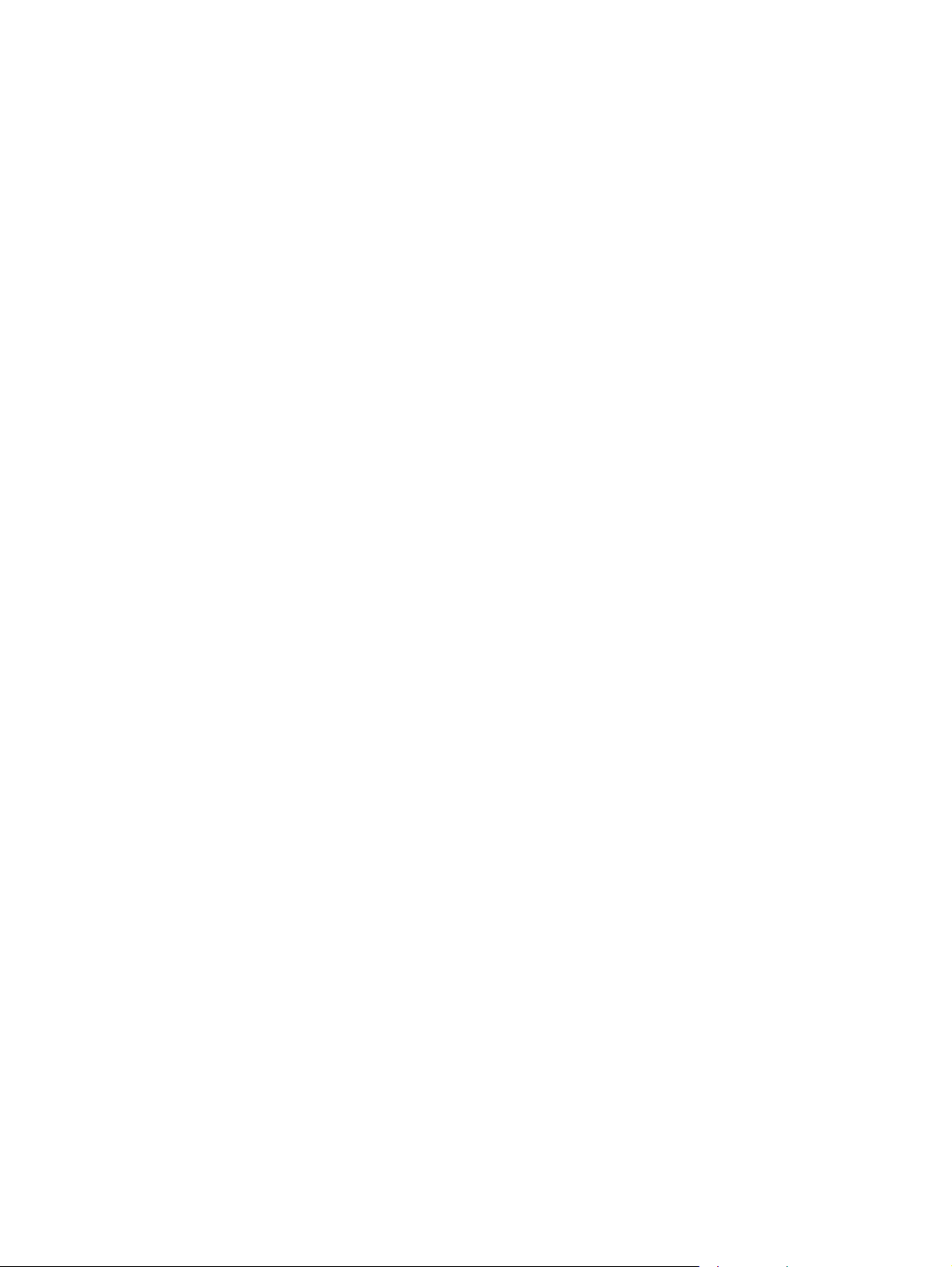
Durata prevista della cartuccia di stampa
La durata di una cartuccia dipende dalla quantità di toner richiesto per le operazioni di stampa.
Stampando pagine di testo per una copertura del 5 percento del foglio, la cartuccia ha una durata
stimata riportata di seguito
● Stampante HP LaserJet 1150r: 2.500 pagine
● Stampante HP LaserJet 1300 series 2.500 pagine (è disponibile anche una cartuccia
sostitutiva di durata di 4.000 pagine)
Tale durata prevista presuppone che la densità sia impostata a 3 e che la modalità EconoMode sia
disattivata. (impostazioni predefinite).
50 Capitolo 4 ITWW
Page 59
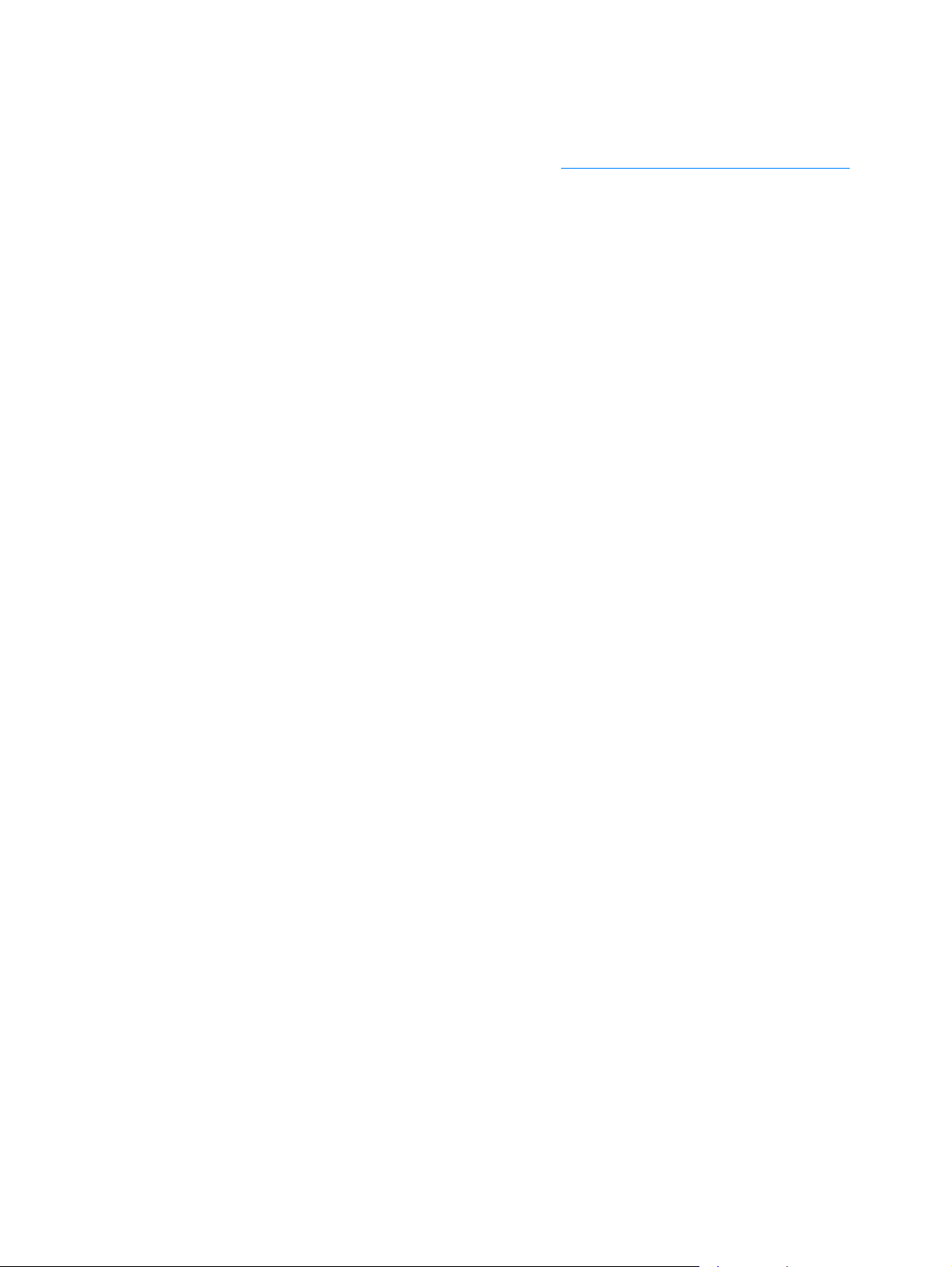
Risparmio di toner
In questa modalità, la stampante utilizza meno toner su ciascuna pagina. La selezione di questa
opzione prolunga la durata della cartuccia e riduce i costi per pagina, ma offre una qualità di
stampa inferiore. Per ulteriori informazioni, vedere Modalità EconoMode (risparmio di toner)
.
ITWW Risparmio di toner 51
Page 60

Ridistribuzione del toner
Quando il toner sta per esaurirsi, sulla pagina possono apparire aree sbiadite o chiare. È possibile
migliorare temporaneamente la qualità di stampa ridistribuendo il toner. Ciò può consentire di
terminare l’operazione di stampa in corso prima di sostituire la cartuccia di stampa.
Nota Quando si apre lo sportello della cartuccia di stampa, si avverte una certa resistenza. All’apertura
dello sportello, la cartuccia di stampa si solleva per agevolarne la rimozione.
1 Aprire lo sportello della cartuccia di stampa e rimuovere la cartuccia dalla stampante.
ATTENZIONE Per evitare danni, non esporre la cartuccia di stampa alla luce. Coprirla con un foglio di carta.
2 Per ridistribuire il toner, agitare delicatamente la cartuccia da un lato all’altro.
ATTENZIONE Se un indumento si macchia di toner, rimuovere la macchia con un panno asciutto e lavare
l’indumento in acqua fredda. l’acqua calda fa penetrare il toner nei tessuti.
3 Reinserire la cartuccia di stampa nella stampante e chiudere lo sportello.
Se la stampa è ancora chiara, installare una nuova cartuccia di stampa. Per istruzioni, vedere
Sostituzione della cartuccia di stampa
52 Capitolo 4 ITWW
.
Page 61

Sostituzione della cartuccia di stampa
Nota Quando si apre lo sportello della cartuccia di stampa, si avverte una certa resistenza. All’apertura
dello sportello, la cartuccia di stampa si solleva per agevolarne la rimozione.
1 Aprire lo sportello della cartuccia di stampa e rimuovere la cartuccia. Vedere le informazioni
sul riciclaggio contenute all’interno della confezione della cartuccia.
ATTENZIONE Per evitare danni, non esporre la cartuccia di stampa alla luce. e coprirla con un foglio di carta.
2 Estrarre la nuova cartuccia di stampa dalla confezione e scuoterla con delicatezza da un lato
all’altro in modo da distribuire il toner in modo uniforme all’interno della cartuccia.
3 Piegare e staccare la linguetta presente sul lato destro della cartuccia.
ITWW Sostituzione della cartuccia di stampa 53
Page 62
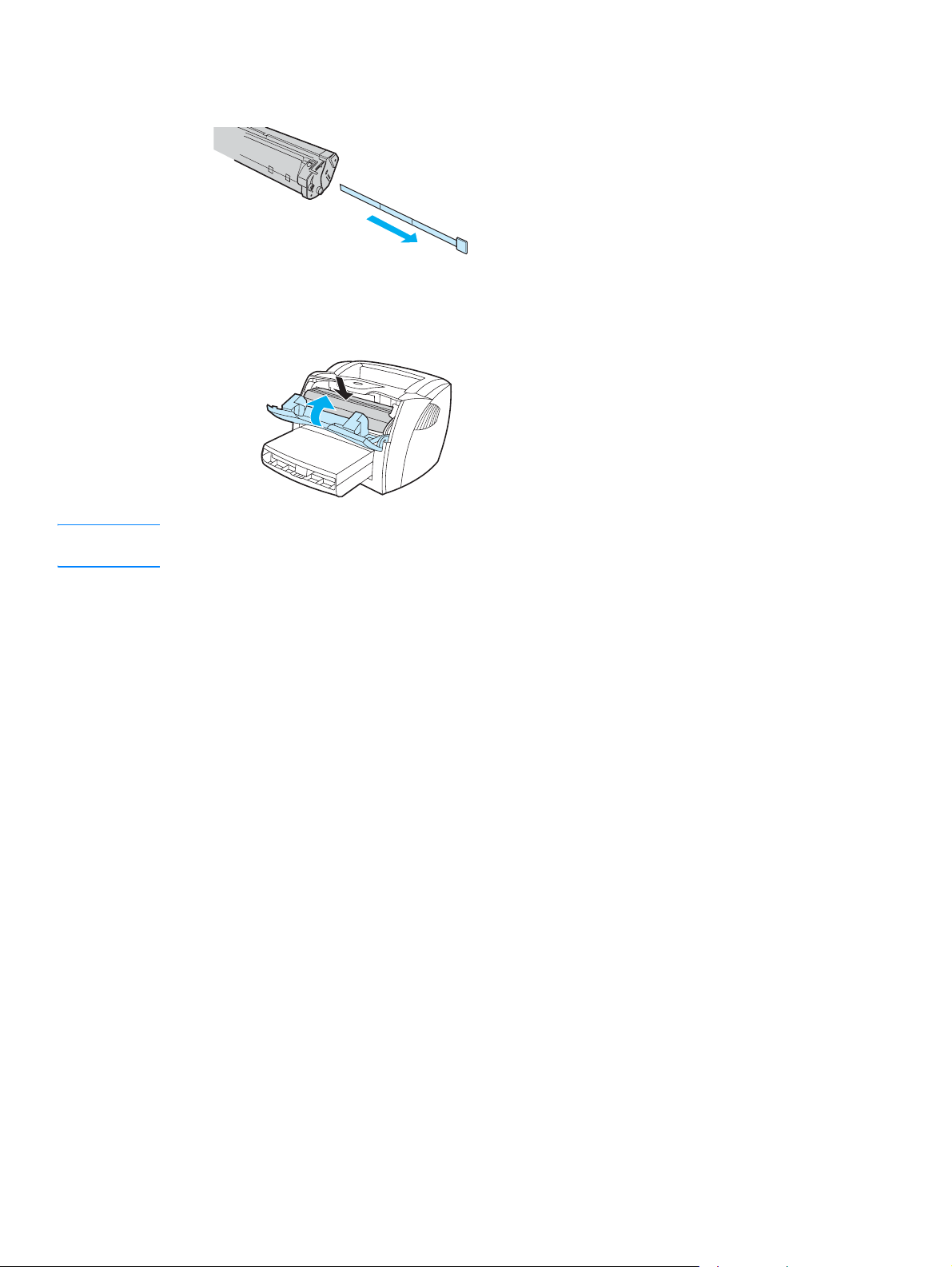
4 Tirare la linguetta fino a estrarre completamente il nastro dalla cartuccia. Mettere la linguetta
nella confezione della cartuccia per il riciclaggio.
5 Inserire la cartuccia di stampa nella stampante, accertandosi che sia posizionata
correttamente. Chiudere lo sportello delle cartucce.
ATTENZIONE Se un indumento si macchia di toner, rimuovere la macchia con un panno asciutto e lavare
l’indumento in acqua fredda. L’acqua calda fa penetrare il toner nei tessuti.
54 Capitolo 4 ITWW
Page 63

Pulizia della stampante
Pulire la parte esterna della stampante con un panno pulito e, se necessario, leggermente
inumidito.
ATTENZIONE Non usare detergenti a base di ammoniaca né all’interno né all’esterno della stampante.
Durante le operazioni di stampa, all’interno della stampante possono accumularsi particelle
di carta, toner e polvere. Con il passare del tempo questi accumuli possono determinare un
peggioramento della qualità di stampa, come la presenza di puntini o macchie di toner. Per
correggere e prevenire questo tipo di prob lemi, pulire l’area della cartuccia di stampa e il percorso
del supporto di stampa nella stampante.
Pulizia dell’area della cartuccia di stampa
Non occorre eseguire la pulizia dell’area della cartuccia di stampa con regolarità. Tuttavia, la
pulizia di quest’area migliora la qualità della stampa.
AVVERTENZA! Prima di pulire, spegnere la stampante scollegando il cavo di alimentazione, e attendere che si
raffreddi.
1 Aprire lo sportello della cartuccia di stampa e rimuovere la cartuccia.
ATTENZIONE Per evitare danni, non esporre la cartuccia di stampa alla luce. Se necessario, coprirla. Inoltre,
non toccare il rullo di trasferimento di spugna nera all’interno della stampante, altrimenti si potrebbe
danneggiare la stampante.
2 Con un panno asciutto e privo di lanugine, eliminare eventuali residui dall’area del percorso
della carta e dal vano della cartuccia di stampa.
ITWW Pulizia della stampante 55
Page 64
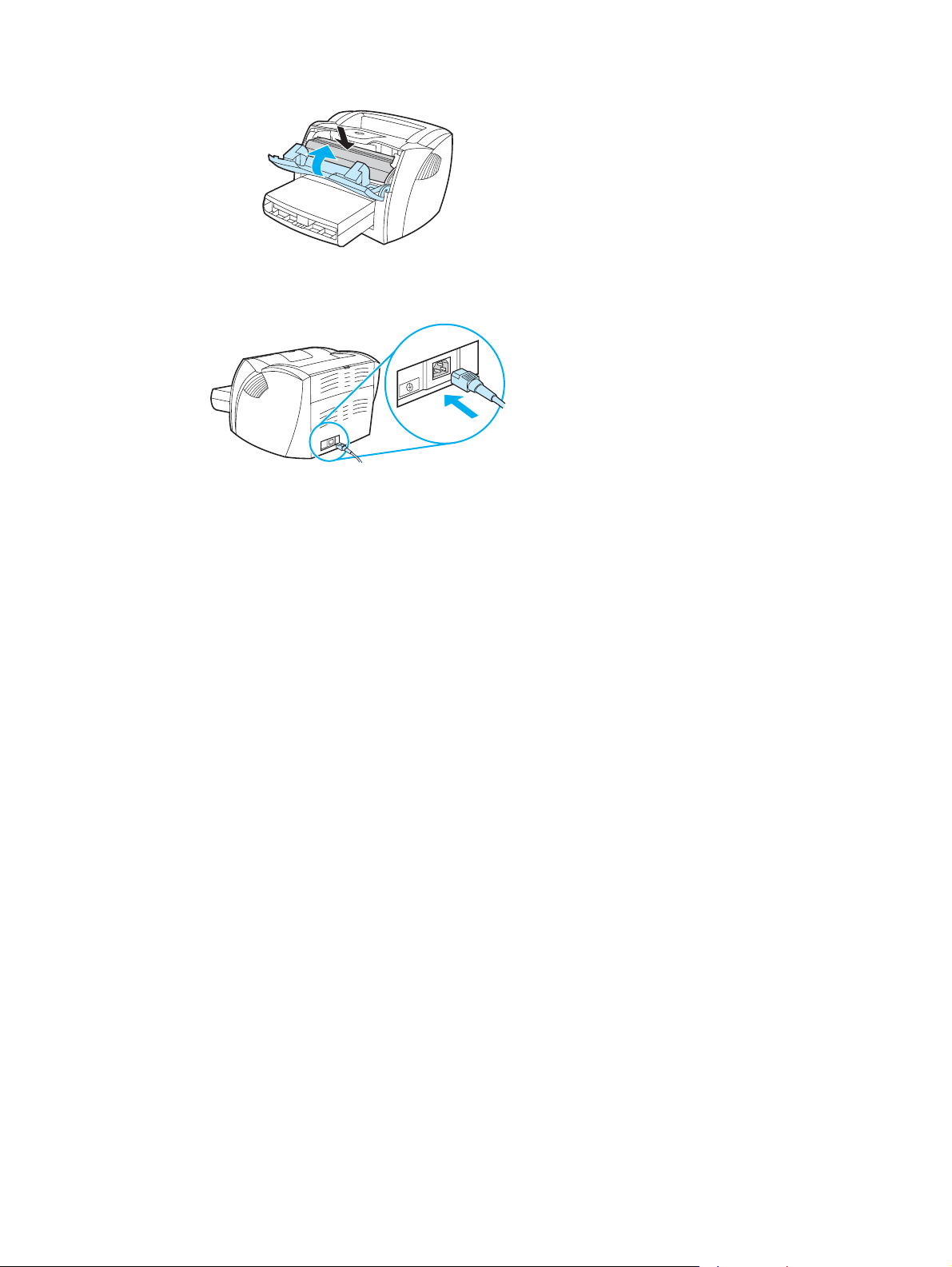
3 Sostituire la cartuccia di stampa e chiudere lo sportello della cartuccia.
4 Ricollegare il cavo di alimentazione alla stampante.
56 Capitolo 4 ITWW
Page 65

Pulizia del percorso della carta nella stampante
Seguire questa procedura nel caso in cui le stampe presentino macchie o puntini di toner. Per
questa operazione vengono utilizzati lucidi per rimuov ere residui di polv ere e di toner dal percorso
della carta. Non utilizzare carta fine né carta ruvida.
Nota Per ottenere i risultati migliori, utilizzare un lucido . Se non si hanno lucidi, è possibile utilizzare carta
specifica per copiatrici (da 70 a 90 g/m2) con superficie liscia.
1 Verificare che la stampante non sia in funzione e che la spia Pronta sia accesa.
2 Caricare i supporti nel cassetto di alimentazione.
3 Stampare una pagina di pulizia, seguendo una delle procedure riportate:
• Accedere alla Casella degli strumenti HP. Per istruzioni, vedere Utilizzo della Casella degli
strumenti hp. Fare clic sulla scheda Risoluzione dei problemi, quindi fare clic su
Strumenti per la qualità di stampa. Selezionare la pagina di pulizia.
Oppure
• Sul pannello di controllo della stampante, premere e tenere premuto il pulsante Vai fino
all’accensione delle tre le spie (circa 10 secondi). Quando le tre spie si accendono,
rilasciare il pulsante Vai.
Nota L’operazione di pulizia richiede circa due minuti. L ’alimentazione della pagina di pulizia verrà f ermata
di tanto in tanto durante l’operazione di pulizia. Non spegnere la stampante prima del completamento
dell’operazione di pulizia. Potrebbe essere necessario ripetere l’operazione diverse volte per una
pulizia completa della stampante.
ITWW Pulizia della stampante 57
Page 66
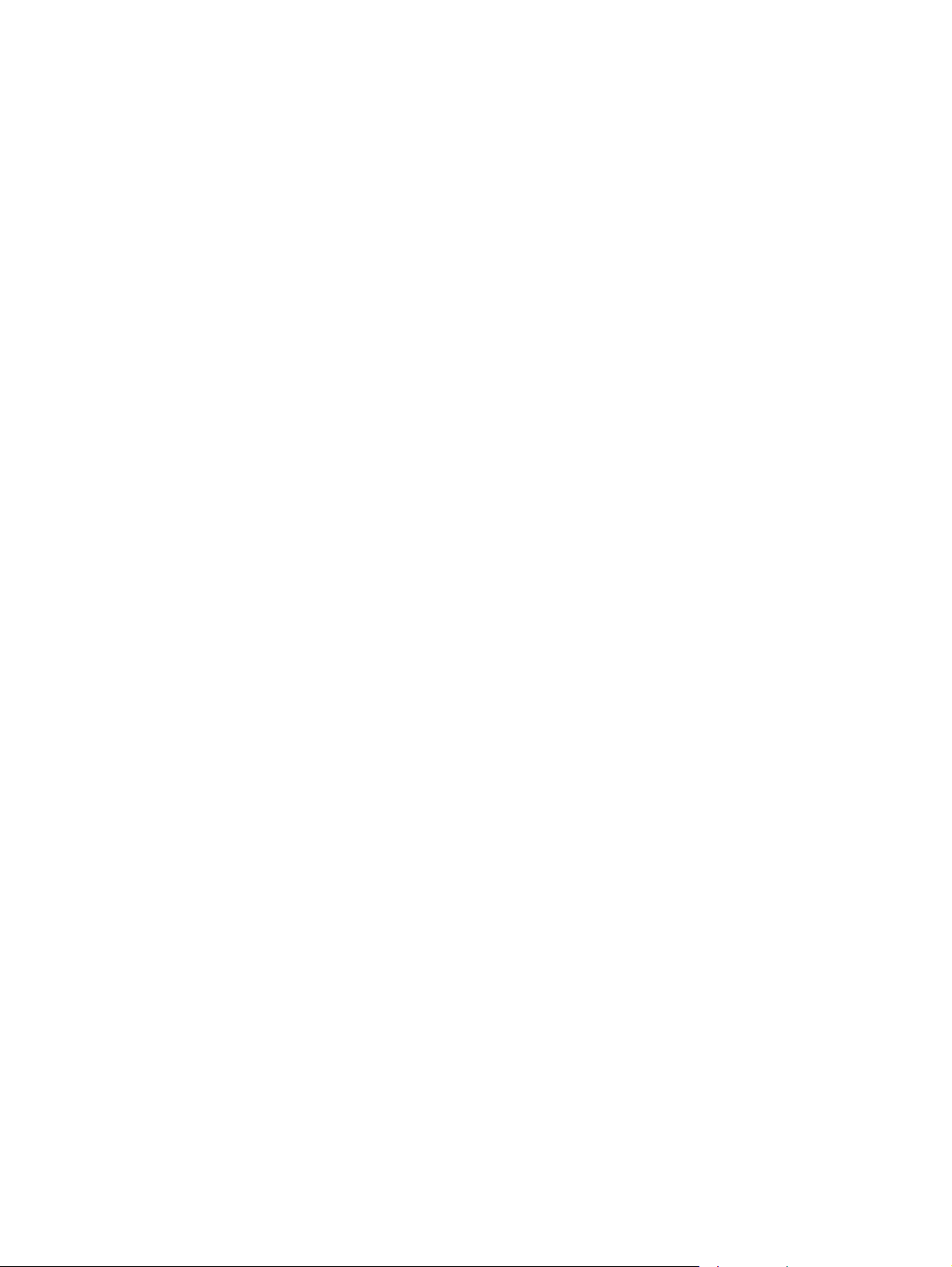
58 Capitolo 4 ITWW
Page 67
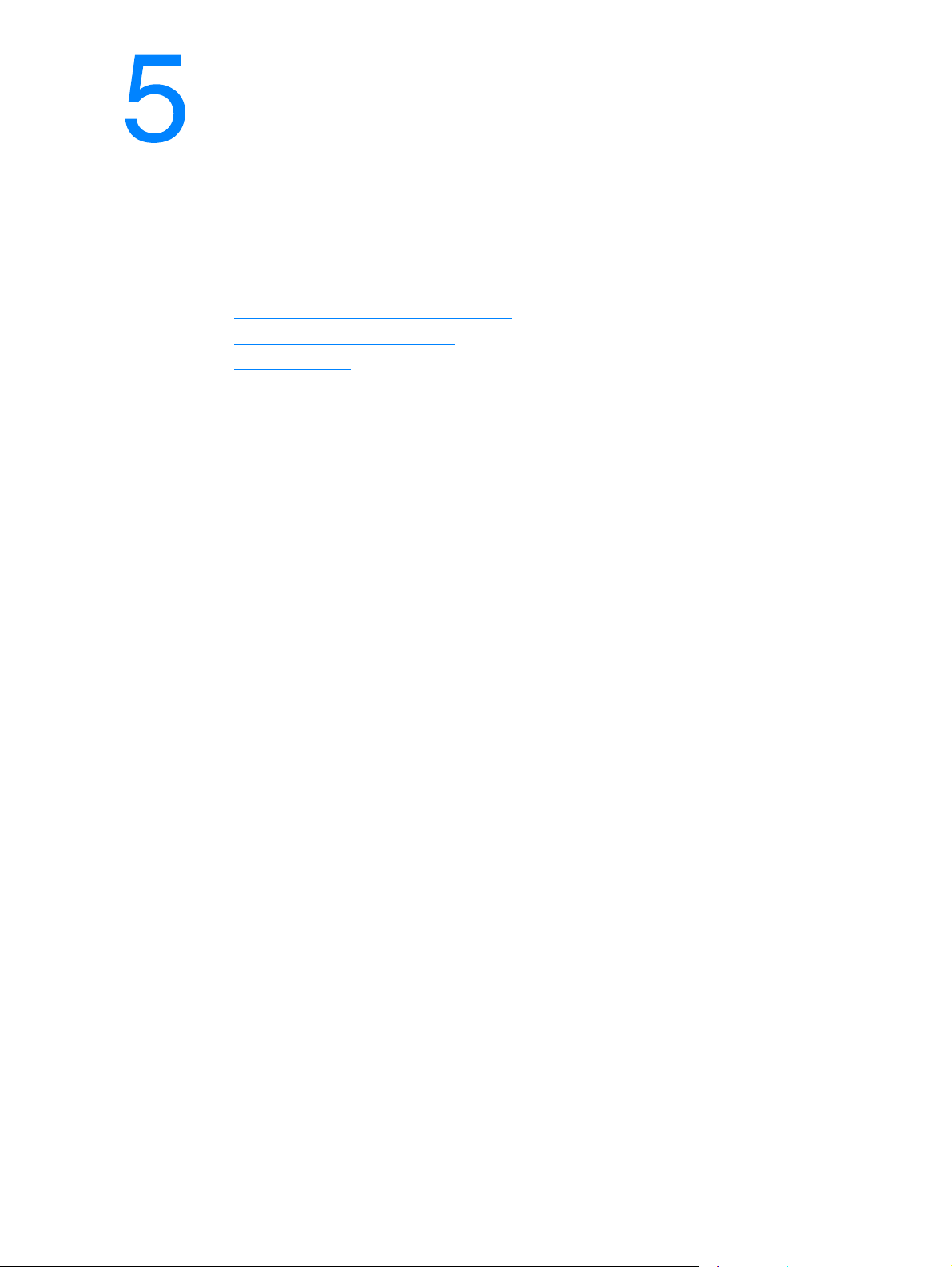
Gestione della stampante
Questo capitolo contiene informazioni sui seguenti argomenti:
● Pagine di informazioni sulla stampante
● Utilizzo della Casella degli strumenti hp
● Uso del server web incorporato
● Stampa wireless
ITWW Gestione della stampante 59
Page 68

Pagine di informazioni sulla stampante
Nella memoria della stampante sono presenti pagine speciali che consentono di diagnosticare
e risolvere problemi relativi alla stampante.
Pagina di dimostrazione
Per stampare una pagina di dimostrazione , premere il pulsante OK quando la stampante è pronta
(spia Pronto accesa) e non in fase di stampa.
Pagina di configurazione
Nella pagina di configurazione sono elencate le impostazioni e le proprietà correnti della
stampante. Contiene inoltre un rapporto di registro dello stato. È possibile stampare un rapporto
di configurazione per mezzo della stampante, del server Web incorporato o di HP toolbox
(la Casella degli stru menti HP).
Per stampare la pagina di configurazione dalla stampante, premere OK per 5 secondi quando
la stampante è nello stato Pronto. Quando la spia OK si accende, rilasciare il pulsante
corrispondente.
Nota È possibile inoltre disporre delle informazioni contenute nel registro eventi e nella pagina di
configurazione mediante HP toolbox (la Casella degli strumenti HP) senza stampare le pagine.
Per ulteriori informazioni, vedere Utilizzo della Casella degli strumenti hp.
60 Capitolo 5 ITWW
Page 69
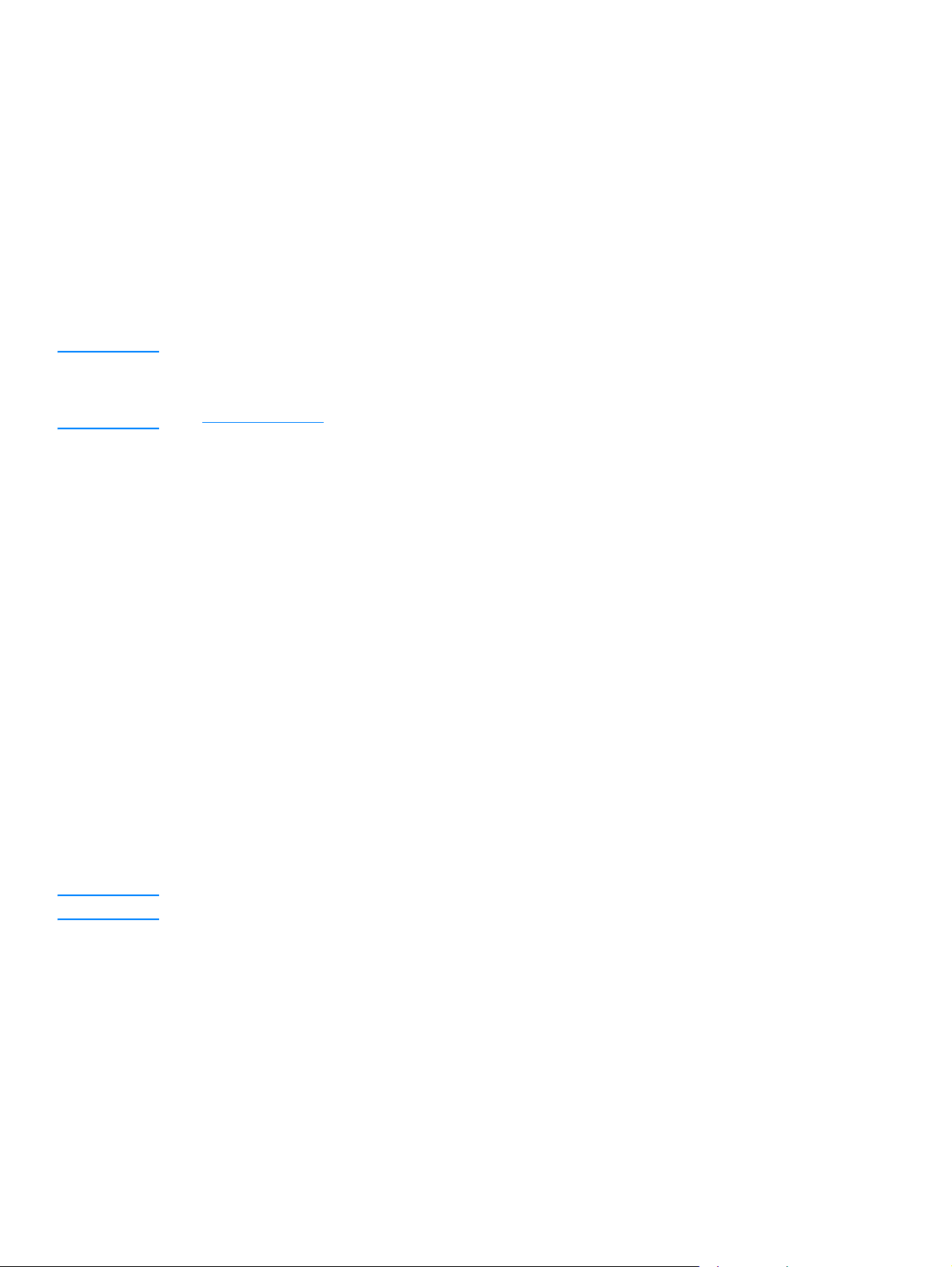
Utilizzo della Casella degli strumenti hp
La Casella degli strumenti HP è un’applicazione Web che è possibile utilizzare per le seguenti
operazioni:
● Controllo dello stato della stampante.
● Configurazione delle impostazioni della stampante.
● Visualizzazione di informazioni di risoluzione dei problemi.
● Visualizzazione di documentazione in linea.
La Casella degli strumenti HP viene visualizzata quando la stampante è direttamente collegata al
computer o tramite una rete. Per poter utilizzare la Casella degli strumenti HP, è necessario aver
eseguito un’installazione completa.
Nota Non è necessario un collegamento Internet per poter accedere e utilizzare la Casella degli strumenti
HP. Tuttavia, facedo clic su un collegamento in Altri collegamenti, è necessaria la connessione a
Internet per poter visitare il sito Web associato al collegamento. Per ulteriori informazioni, vedere
Altri collegamenti.
Sistemi operativi supportati
La Casella degli strumenti HP è supportata per i seguenti sistemi operativi:
● Windows 98, 2000, Me e XP
● Mac OS X v10.1 e v10.2
Browser supportati
Per utilizzare la Casella degli strumenti HP, è necessario avere uno dei seguenti browser:
● Microsoft Internet Explorer versione 5 o successiva
● Netscape Navigator versione 6 o successiva
Tutte le pagine possono essere stampate dal browser.
Per visualizzare la Casella degli strumenti hp
1 Dal menu Start, scegliere Programmi, quindi HP LaserJet 1150 o HP LaserJet 1300
e scegliere la Casella degli strumenti HP.
2 La Casella degli strumenti HP viene aperta in una finestra del browser Web.
Nota Una volta aperto l’URL, è possibile impostare un segnalibro per un accesso veloce in futuro.
ITWW Utilizzo della Casella degli strumenti hp 61
Page 70
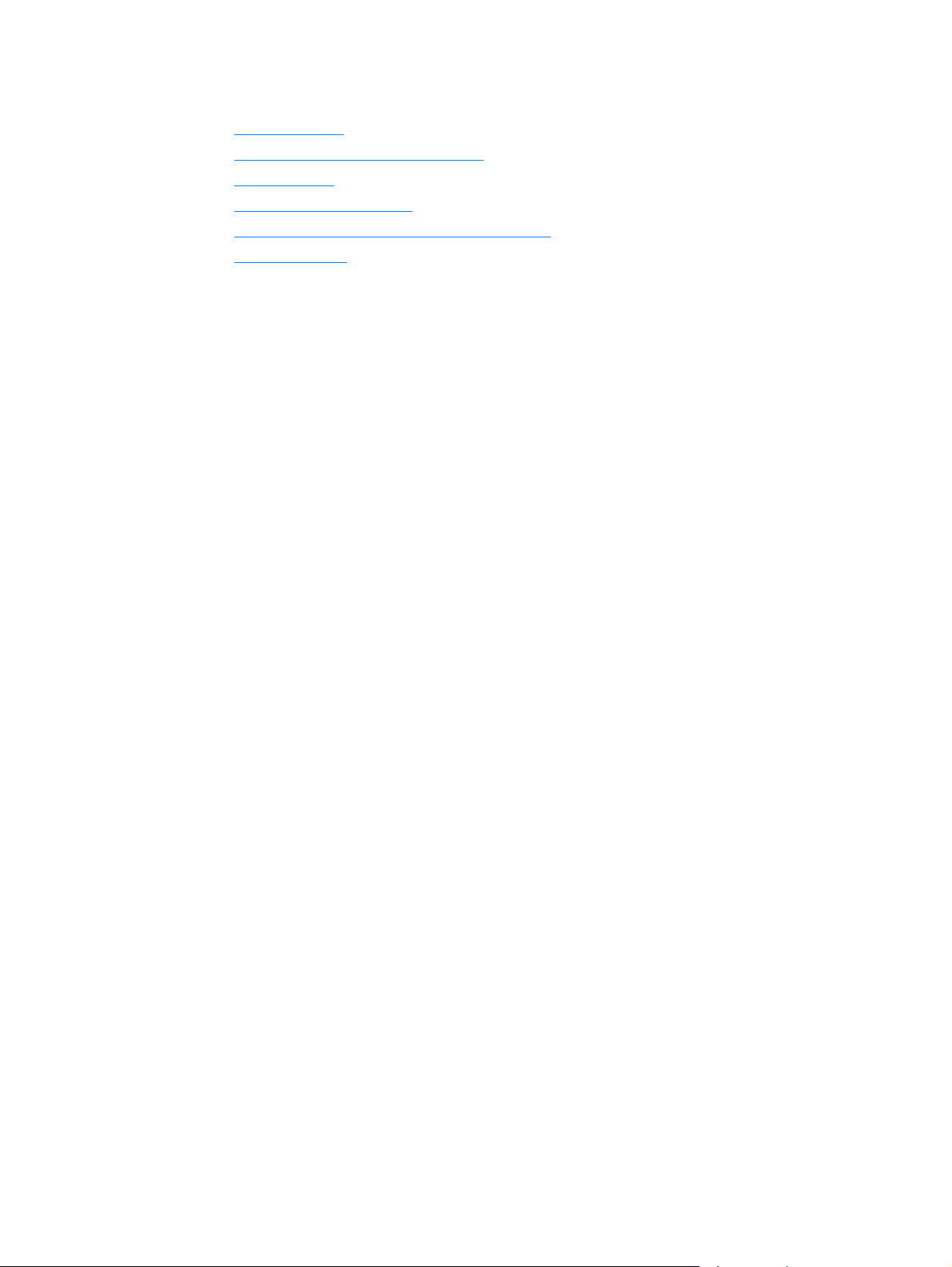
Sezioni della casella degli strumenti hp
La Casella degli strumenti HP contiene le seguenti sezioni:
● Scheda di stato
● Scheda di Risoluzione dei problemi
● Scheda Avvisi
● Scheda Documentazione
● Finestra di Impostazioni avanzate stampante
● Finestra di Rete (disponibile solo per la stampante HP LaserJet 1300 series e solo con una
scheda LIO installata)
Altri collegamenti
Ogni pagina della Casella degli strumenti HP contiene collegamenti al sito Web HP per la
registrazione del prodotto, assistenza tecnica e per l’ordine di forniture. Un collegamento a
Internet è necessario per utilizzare questi collegamenti. Se si utilizza una connessione di rete
telefonica e non si era connessi prima di accedere alla Casella degli strumenti HP, è necessario
connettersi prima di visitare il sito Web.
Scheda di stato
La scheda di Stato contiene collegamenti alle pagine principali:
● Stato periferica. Visualizzazione di informazioni sullo stato della stampante. Questa pagine
indica le condizioni della stampante, quali inceppamenti della carta o vassoi di alimentazione
vuoti. Una volta risolto un problema con la stampante, fare clic sul pulsante Aggiorna.
● Stato forniture. Questa pagina è disponibile solo per la stampante HP LaserJet 1300 series.
Visualizzazione dello stao delle forniture della stampante, quali la percentuale rimanente del
toner nella cartuccia di stampa e il numero di pagine stampate con la cartuccia corrente.
Questa pagina fornisce anche collegamenti per ordinare forniture e per trovare informazioni
sul riciclaggio.
● Stampa pagine info. Stampa della pagina di configurazione e altre pagine di informazioni
disponibili per la stampante.
Scheda di Risoluzione dei problemi
La scheda di Risoluzione dei problemi fornisce collegamenti a diverse informazioni di risoluzione
dei problemi della stampante. Ad esempio, queste pagine forniscono informazioni
sull’eliminazione di un inceppamento della carta, sulla risoluzione di problemi di qualità di stampa,
sull’interpretazione delle spie luminose del pannello di controllo e sulla risoluzione di altri problemi
della stampante.
62 Capitolo 5 ITWW
Page 71
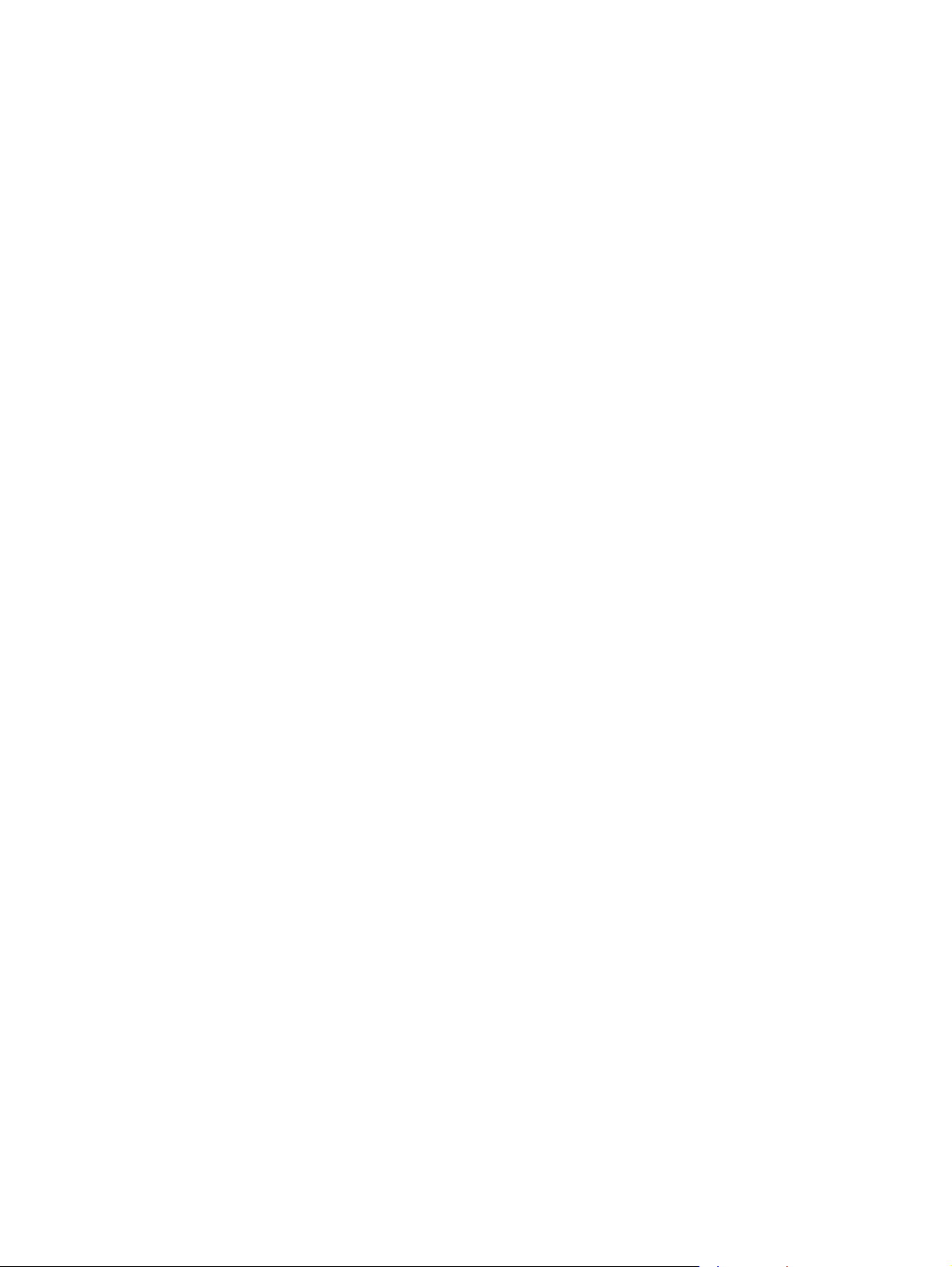
Scheda Avvisi
La scheda Avvisi consente di configurare la stampante per la notifica automatica di avvisi.
La scheda Avvisi contiene collegamenti alle pagine principali:
● Impostazione di avvisi sullo stato
● Impostazione gli avvisi tramite e-mail
● Impostazioni di amministrazione
Impostazione di avvisi sullo stato
Sulla pagina di Impostazione di avvisi sullo stato, è possibile scegliere se attivare o disattivare gli
avvisi, specificare quando la stampante deve notificare un avviso e scegliere tra due diversi tipi di
avvisi:
● Un messaggio popup
● Un’icona della Barra delle applicazioni
Fare clic su Applica per rendere attive le impostazioni.
Impostazione gli avvisi tramite e-mail
Questa pagina consente di designare fino a due messaggi e-mail di notifica di avvisi sullo stato
della stampante. Seguire le istruzioni sullo schermo per impostare gli avvisi tramite e-mail.
Impostazioni di amministrazione
Questa pagina consente di impostare la frequenza di controllo della Casella degli strumenti HP
per avvisi della stampante. Sono disponibili le tre seguenti impostazioni:
● Una volta al minuto (ogni 60 secondi)
● Due volte al minuto (ogni 30 secondi)
● Ventitre volte al minuto (ogni 3 secondi)
Per ridurre il traffico I/O di rete, ridurre la frequenza di controlli per avvisi.
Scheda Documentazione
La scheda Documentazione contiene collegamenti alle seguenti fonti di informazione:
● Guida dell’utente. Contiene informazioni sull’utilizzo della stampante, garanzia,
caratteristiche e assistenza (ora in visualizzazione). La Guida dell’utente è disponibile sia
in formato .html che in formato .pdf.
● Readme. Contiene informazioni aggiornate, delle quali si è venuti a conoscenza dopo la
stesura della Guida dell’utente.
● Ultime informazioni rese disponibili. Contiene le ultime informazioni rese disponibili sulla
stampante. Informazioni solo in inglese.
ITWW Utilizzo della Casella degli strumenti hp 63
Page 72
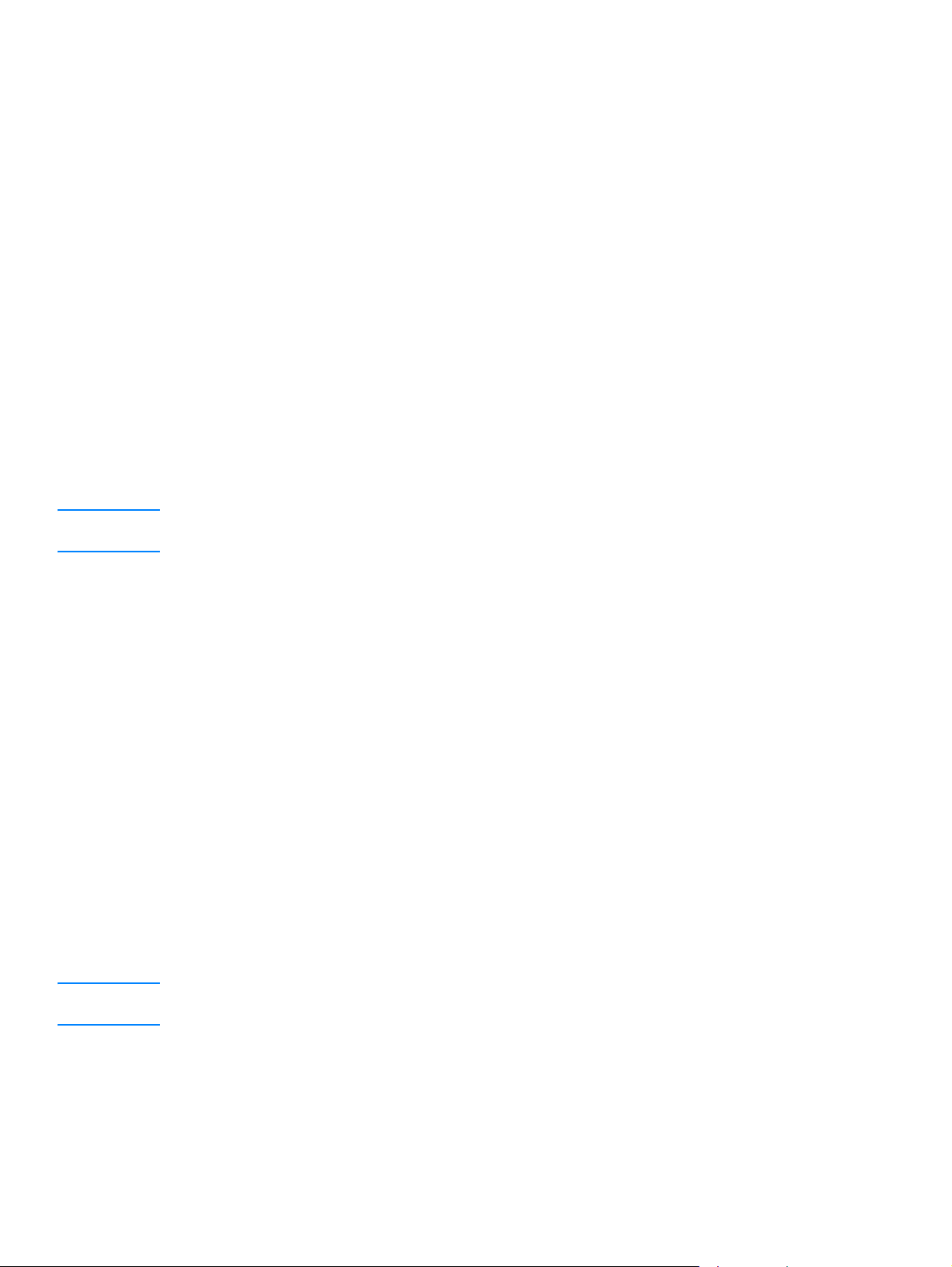
Finestra di Impostazioni avanzate stampante
Facendo clic sul collegamento Impostazioni avanzate stampante, viene aperta una nuova
finestra. La finestra di Impostazioni avanzate stampante ha due schede:
● Scheda Informazioni
● Scheda Impostazioni
Scheda Informazioni
La scheda Informazioni fornisce dei collegamenti veloci alla seguenti informazioni:
● Stato periferica
● Configurazione
● Stato delle forniture (solo per la stampante HP LaserJet 1300 series)
● Log eventi
● Stampa pagine info
Scheda Impostazioni
La scheda Impostazioni ha collegamenti a diverse pagine che consentono di visualizzare e
modificare la configurazione della stampante.
Nota Le impostazioni software hanno precedenza sulla impostazioni modificate nella Casella degli
strumenti HP.
● Pagina di informazioni sulla periferica. Visualizza informazioni di base sulla stampante.
● Gestione della carta. Visualizzazione e modifica delle impostazioni relative al vassoio di
alimentazione.
● Stampa. Visualizzazione e modifica delle impostazioni predefinite di stampa dei lavori.
● PCL. Visualizzazione e modifica delle impostazioni dei font PCL.
● PostScript. Questa pagina è disponibile solo per la stampante HP LaserJet 1300 series.
Visualizzazione e modifica delle impostazioni relative agli errori e al timeout PS.
● Qualità di stampa. Visualizzazione e modifica delle impostazioni relative alla qualità di
stampa.
● Modalità di stampa. Visualizzazione e modifica delle modalità di stampa per diversi tipi di
supporti.
● Configurazione del sistema. Visualizzazione e modifica delle informazioni di sistema.
● I/O. Visualizzazione e modifica dell’impostazione di timeout I/O.
● Reimposta. Modifica tutte le impostazioni della stampante riportandole ai valori di fabbrica
predefiniti.
Finestra di Rete
Nota Opzione disponibile solo per la stampante HP LaserJet 1300 series e solo con una scheda LIO
installata.
Facendo clic sul collegamento Rete sulla pagina di Impostazioni avanzate stampante, viene
aperta una nuova finestra. Utilizzare questa sezione per la configurazione delle impostazioni
di rete.
64 Capitolo 5 ITWW
Page 73

Uso del server web incorporato
Il server Web incorporato è disponibile per stampanti HP LaserJet 1300 series con connessioni
di rete LIO. Il server Web incorporato fornisce le stesse informazioni della sezione Impostazioni
avanzate stampante della Casella degli strumenti HP Le principali differenze tra l’utilizzo del
server Web incorportato e della Casella degli str umenti HP sono le seguenti:
● Non è necessario installare software sul computer. È necessario solo un browser Web
supportato. Per utilizzare il server Web incorporato è necessario Microsoft Internet
Explorer 5.0 o versioni successive o Netscape Navigator 4.75 o versioni successive.
● Il server Web incorporato è disponibile solo in lingue inglese.
● Il server Web incorporato non fornisce avvisi tramite e-mail o avvisi di stato.
● Il server Web incorporato è supportato da più sistemi operativi che la Casella degli strumenti
HP, inclusi Windows 95, Windows NT, Linux e UNIX
Il server Web incorporato consente di visualizzare lo stato della stampante e della rete e di gestire
le funzioni di stampa dal computer piuttosto che dal pannello di controllo della stampante. Di
seguito vengono riportati esempi di utilizzo del server Web incorporato:
● Visualizzazione di informazioni sullo stato della stampante.
● Visualizzazione e stampa di pagine interne.
● Determinazione della duratea di vita di tutte le forniture e l’ordine di rifornimenti.
● Impostazione del tipo di carta caricato in ogni vassoio.
● Visualizzazione e modifica delle configurazioni del vassoio.
● Visualizzazione e modifica delle impostazioni predefinite di configurazione.
● Visualizzzione e modifica delle configurazioni di rete.
®
.
Il server Web incorporato funziona quando la stampante è collegata a una rete basata su
protocollo IP. Il server Web incorporato non supporta i collegamenti delle stampanti a reti basate
su protocolli IPX o AppleTalk..
Nota Non è necessario un collegamento Internet per poter accedere e utilizzare il server Web incorporato.
Tuttavia, facedo clic su un collegamento in Altri collegamenti, è necessaria la connessione a
Internet per poter visitare il sito Web associato al collegamento.
Accesso al server Web incorporato
1 Con un browser Web supportato, immettere l’indirizzo IP o il nome host della stampante.
Per trovare l’indirizzo IP, stampare la pagina di Configurazione con la stampante, premendo
e tenendo premuto per 5 secondi il pulsante Vai
Nota Una volta aperto l’URL, è possibile impostare un segnalibro per un accesso veloce in futuro.
2 Il server Web incorporato ha tre schede contenenti impostazioni e informazioni sulla
stampante: la scheda Information, la scheda Settings e la scheda Networking. Fare clic
sulla scheda che si desidera visualizzare.
ITWW Uso del server web incorporato 65
Page 74
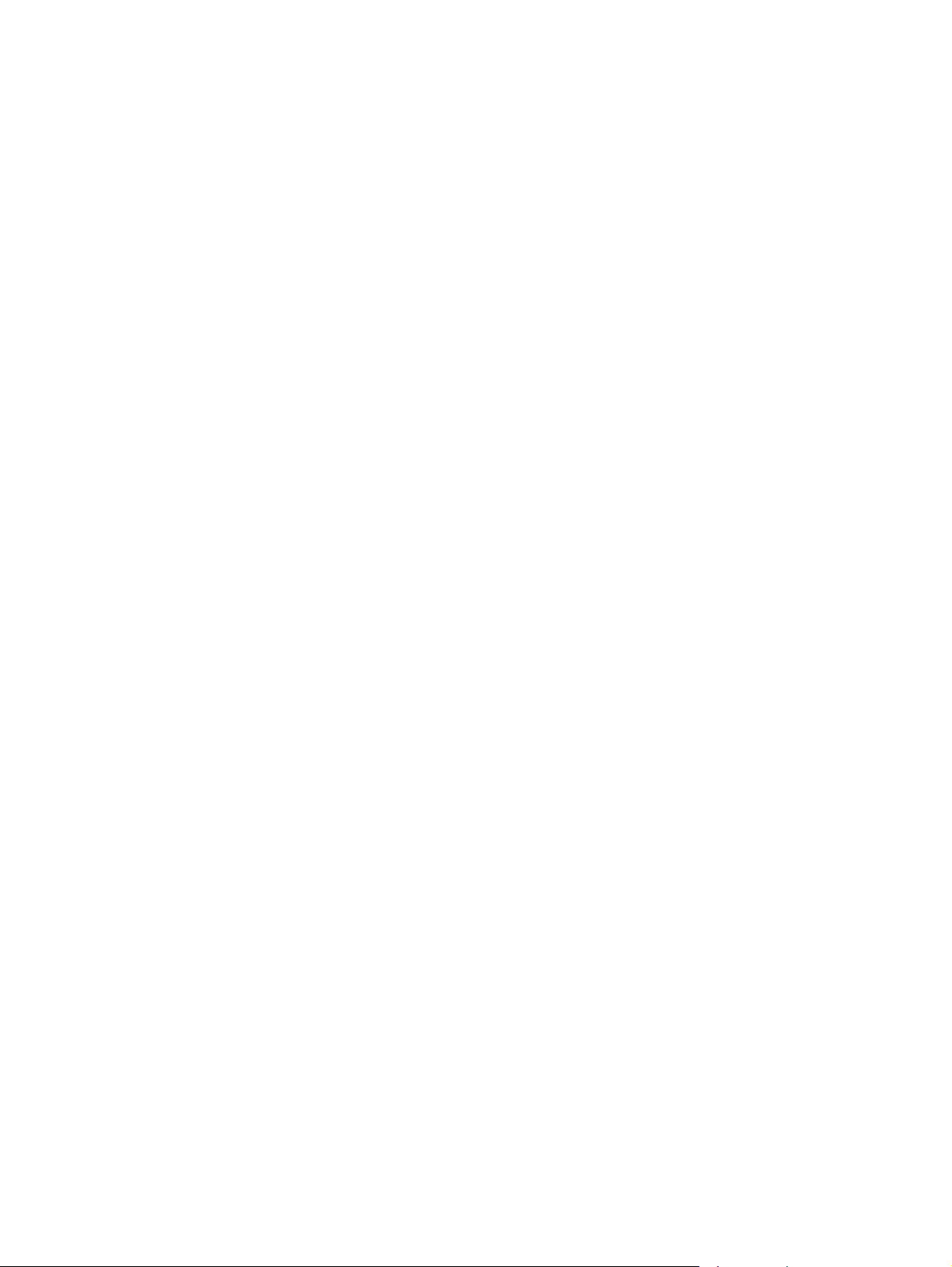
Scheda Information
La pagine di Information contengono le seguenti informazioni:
● Stato periferica. Questa pagina visualizza la durata rimanente della vita delle forniture HP.
Inoltre, la pagina consente di visualizzare informazioni quali in nome della rete, l’indirizzo di
rete e informazioni sul modello.
● Configuration. Questa pagina consente la visualizzazione delle informazioni della pagina
Configurazione della stampante.
● Supplies Status. Questa pagina visualizza la durata rimanente della vita delle forniture HP
e fornisce i numeri di parte delle forniture. Per ordinare nuove forniture, fare clic su Order
Supplies nella sezione Other Links nel lato sinistro della finestra. Per visitare il sito Web,
è necessario una connessione a Internet.
● Event log. Questa pagina visualizza un elenco di tutti gli eventi e gli errori della stampante.
● Print Info Pages. Questa pagina contiene collegamenti che consentono di stampare pagine
di informazione memorizzate nella stampante.
Scheda Settings
Questa scheda consente di configurare la stampante dal computer. Se la stampante è collegata in
rete, consultare l’amministratore della stampante prima di modificare impostazioni su questa
scheda.
La scheda Settings contiene le seguenti pagine.
● Device Information. Visualizzazione e modifica di informazioni di base sulla stampante.
● Paper Handling. Visualizzazione e modifica delle impostazioni relative al vassoio di
alimentazione.
● Printing. Visualizzazione e modifica delle impostazioni predefinite di stampa dei lavori.
● PCL. Visualizzazione e modifica delle impostazioni dei font PCL.
● PostScript. Visualizzazione e modifica delle impostazioni relative agli errori e al timeout PS.
● Print Quality. Visualizzazione e modifica delle impostazioni relative alla qualità di stampa.
● Print Modes. Visualizzazione e modifica delle modalità di stampa per diversi tipi di supporti.
● System Setup. Visualizzazione e modifica delle informazioni di sistema.
● I/O. Visualizzazione e modifica dell’impostazione di timeout I/O.
● Service. Consente di svolgere operazioni di servizio della stampante, quali il ripristino delle
impostazioni predefinite ai valori di fabbrica.
Scheda Networking
Questa scheda consente all’amministratore di rete di controllare impostazioni relative alla rete per
la stampante, quando questa è collegata a una rete basata su protocollo IP.
66 Capitolo 5 ITWW
Page 75
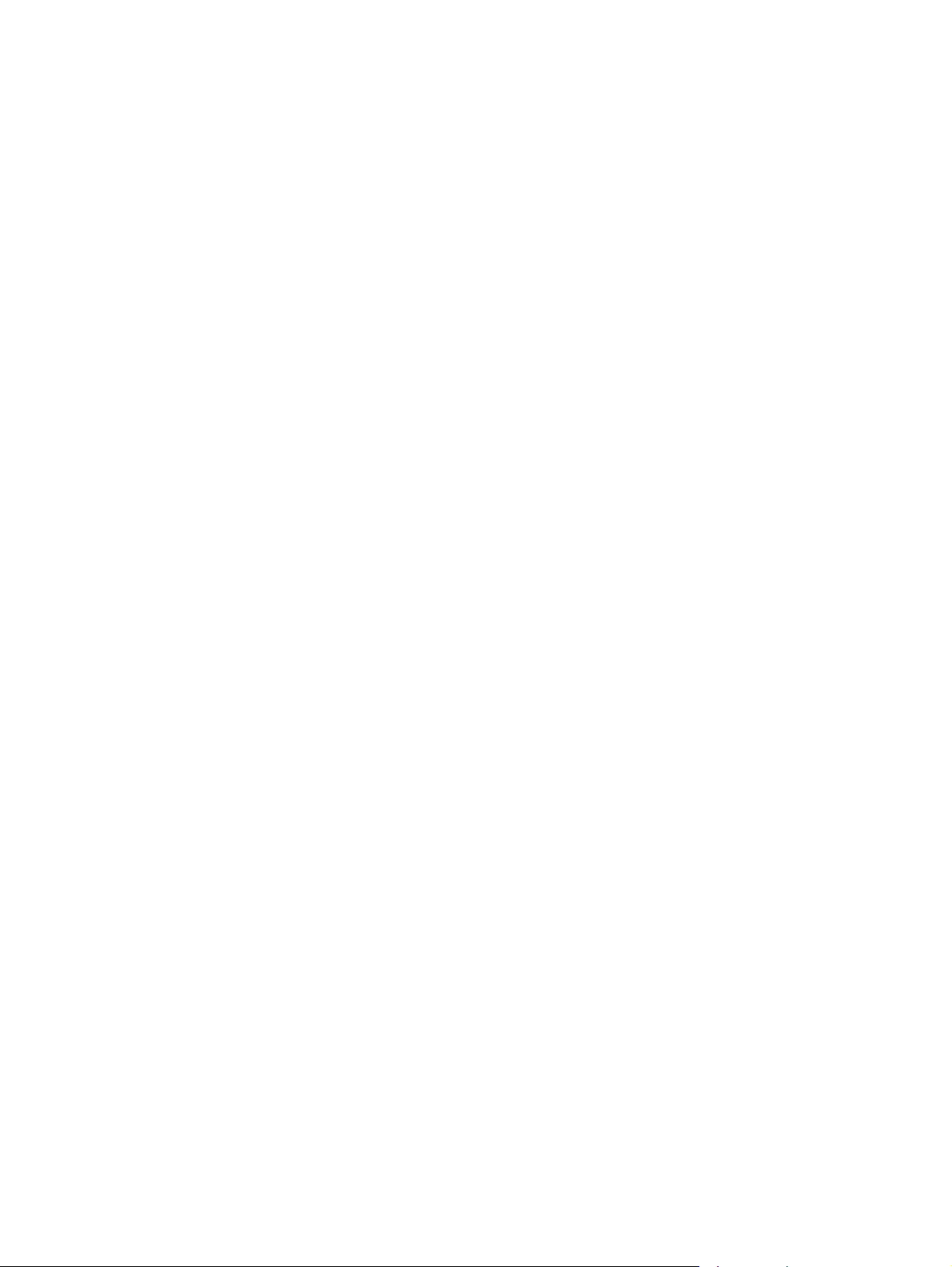
Other links
Questa sezione contiene collegamenti a Internet. Un collegamento a Intenet è necessario per
utilizzare questi collegamenti. Se si utilizza una connessione di rete telefonica e non si era
connessi prima di accedere al server Web incorporato, è necessario connettersi prima di visitare
i siti Web. La connessione potrebbe richiedere che venga chiuso il server Web incorporato , quindi
riavviato.
● Product Registration. Fornisce la connessione alla pagina di registrazione del prodotto sul
sito Web HP.
● Order Supplies. Fare clic su questo collegamento per accedere al sito Web di HP per
ordinare forniture HP originali, quali cartucce di stampa e carta.
● Product Support. Fornisce un collegamento alla pagina di assistenza per la stampante
HP LaserJet 1300 series. In questa pagina è poi possibile cercare informazioni riguardati
argomenti generali.
ITWW Uso del server web incorporato 67
Page 76

Stampa wireless
Reti wireless offrono un’alternativa sicura e a costi contenuti alle connessioni in rete cablate
tradizionali. Vedere pagina Ordinazione di accessori e forniture
wireless supportati.
Standard IEEE 802.11b
Con il server di stampa wireless HP Jetdirect 802.11b, è possibile posizionare ovunque nell’ufficio
o in casa, periferiche HP collegate a una rete wireless con sistemi operativi di rete Microsoft,
Apple, Netware, UNIX o Linux. La tecnologia wireless fornisce una soluzione di stampa di alta
qualità senza le limitazioni fisiche del cablaggio. È possibile posizionare periferiche nel modo più
conveniente ovunque nell’ufficio o in casa e spostarle secondo il bisogno senza dover modificare
i collegamenti cablati alla rete.
L’installazione è facile con L’Installazione guidata HP per stampanti di rete.
Server di stampa HP Jetdirect 802.11b sono disponibili per collegamenti tramite porte USB
e parallela.
Bluetooth
La tecnologia wireless Bluetooth™ è una tecnologia a basso consumo e a corto raggio radio
utilizzata per la connessione wireless in rete di computer, stampanti, assistenti personali digitali,
telefoni cellulari e altre periferiche.
per un elenco di server di stampa
Diversamente dalla tecnologia a infrarossi, il fatto che la tecnologia Bluetooth sia basata su onde
radio consente di posizionare la periferica in un’altra stanza, poiché non è necessario che la
periferica di trasmissione e quella di ricezione siano in linea diretta. La tecnologia wireless
aumenta la versatilità e l’efficienza della applicazioni di una rete aziendale.
Le stampanti HP LaserJet 1150 e 1300 series hanno in dotazione la tecnologia wireless Bluetooth
incorporata. Adattatori Bluetooth sono disponibili per collegamenti tramite porte USB e parallela.
68 Capitolo 5 ITWW
Page 77
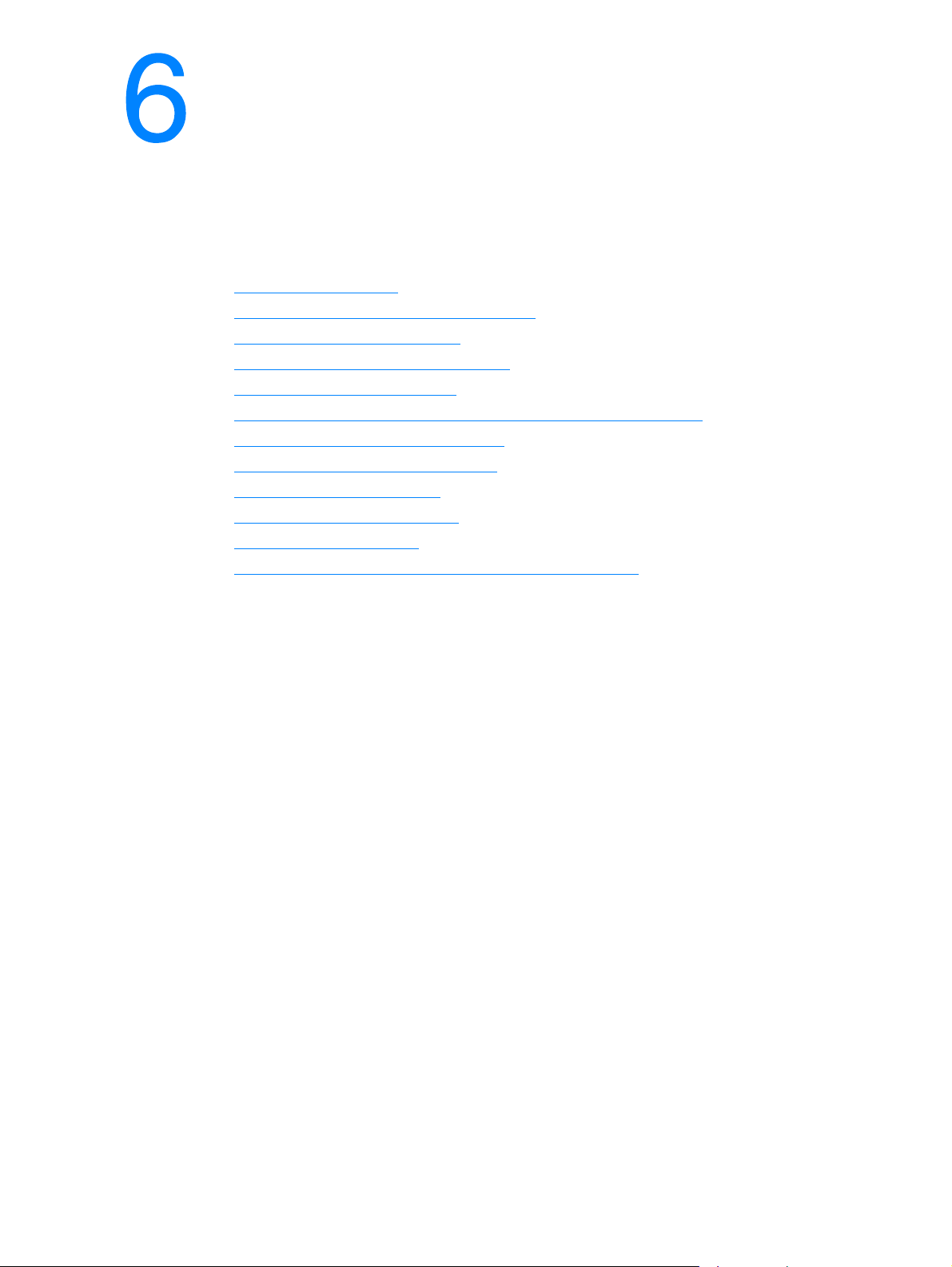
Risoluzione dei problemi
Questo capitolo contiene informazioni sui seguenti argomenti:
● Ricerca della soluzione
● Sequenze di accensione delle spie di stato
● Problemi comuni con Macintosh
● Risoluzione degli errori PostScript (PS)
● Problemi di gestione della carta
● La pagina stampata è diversa da quella visualizzata sullo schermo
● Problemi del software della stampante
● Miglioramento della qualità di stampa
● Eliminazione di inceppamenti
● Sostituzione del rullo di prelievo
● Pulizia del rullo di prelievo
● Sostituzione del tampone di separazione della stampante
ITWW Risoluzione dei problemi 69
Page 78

Ricerca della soluzione
Consultare questa sezione per individuare le soluzioni ai problemi più comuni della stampante.
Punto 1: La stampante è installata correttamente?
●
La stampante è collegata a una presa elettrica funzionante?
●
L’interruttore di accensione è in posizione “on”?
●
La cartuccia di stampa è installata correttamente? Vedere Sostituzione della cartuccia di
stampa.
●
La carta è caricata correttamente nel cassetto di alimentazione? Vedere
supporti di stampa nei cassetti di alimentazione.
Sì: se la risposta alle domande precedenti è affermativa,
passare a Passo 2: La spia Pronto è accesa?
No: se la stampante non si accende, Rivolgersi all’assistenza HP.
Passo 2: La spia Pronto è accesa?
Le spie del pannello di controllo corrispondono a questa figura?
Caricamento dei
Sì: passare a Punto 3: È possibile stampare una pagina di dimostrazione?
No: se le spie del pannello di controllo non corrispondono alla figura precedente,
vedere Sequenze di accensione delle spie di stato
Se non è possibile risolvere il problema, Rivolgersi all’assistenza HP
.
.
Punto 3: È possibile stampare una pagina di dimostrazione?
Premere il pulsante OK per stampare una pagina di dimostrazione.
Sì: se la pagina di dimostrazione viene stampata,
passare a Punto 4: La qualità della stampa è accettabile?
No: se la carta non viene emessa, vedere Problemi di gestione della carta.
Se non è possibile risolvere il problema, Rivolgersi all’assistenza HP
.
70 Capitolo 6 ITWW
Page 79

Punto 4: La qualità della stampa è accettabile?
Sì: se la qualità di stampa è accettabile,
passare a Punto 5: La stampante comunica con il computer?
No: se la qualità di stampa è scadente, vedere Miglioramento della qualità di stampa.
Verificare che le impostazioni della stampante siano corrette per il supporto utilizzato.
Per la regolazione delle impostazioni in base ai diversi tipi di supporto, vedere il capitolo
relativo ai supporti.
Se non è possibile risolvere il problema, Rivolgersi all’assistenza HP
.
Punto 5: La stampante comunica con il computer?
Eseguire la stampa di un documento da un’applicazione software.
Sì: se il documento viene stampato,
passare a Punto 6: La pagina viene stampata come previsto?
No: se il documento non viene stampato, vedere Problemi del software della stampante.
Se si utilizza un computer Macintosh, vedere Problemi comuni con Macintosh
Se si utilizza un driver PS, vedere Risoluzione degli errori PostScript (PS)
Se non è possibile risolvere il problema, Rivolgersi all’assistenza HP
.
.
.
Punto 6: La pagina viene stampata come previsto?
Sì: il problema dovrebbe essere risolto. Se non è risolto, Rivolgersi all’assistenza HP.
No: Vedere La pagina stampata è diversa da quella visualizzata sullo schermo
Se non è possibile risolvere il problema, Rivolgersi all’assistenza HP
Rivolgersi all’assistenza HP
● Negli Stati Uniti, vedere http://www.hp.com/support/lj1150 per la stampante HP LaserJet 1150
o vedere http://www.hp.com/supportlj/1300
● In altre località, vedere http://www.hp.com
per la stampante HP LaserJet 1300 series.
.
.
ITWW Ricerca della soluzione 71
Page 80

Sequenze di accensione delle spie di stato
Legenda spie di stato
Simbolo di "spia spenta"
Simbolo di "spia accesa"
Simbolo di "spia lampeggiante"
Messaggi delle spie del pannello di controllo
Stato spie Condizione della
stampante
Pronto
La stampante è pronta a
stampare.
Elaborazione in corso
La stampante è in fase di
ricezione o elaborazione dati.
Alimentazione manuale o
memoria esaurita
La stampante è in modalità
alimentazione manuale o ha
esaurito la memoria. È possibile
continuare a stampare.
Azione
Non è richiesta alcuna azione. Per stampare una pagina
di configurazione, premere e rilasciare il pulsante OK sul
pannello di controllo della stampante.
Attendere il completamento dell’operazione di stampa.
Accertarsi di aver caricato i corretti supporti di stampa,
Per procedere con l’operazione di stampa, premere e
rilasciare il pulsante OK.
L’alimentazione manuale è controllata per mezzo del
software software. Se non si desidera attiv are la modalità
alimentazione manuale, modificare l’impostazione nelle
proprietà della stampante. Per ulteriori informazioni,
vedere Proprietà della stampante (driver)
La pagina in fase di stampa potrebbe essere troppo
complessa rispetto alla capacità di memoria della
stampante.
● Per procedere con l’operazione di stampa, premere e
rilasciare il pulsante OK.
● Diminuire la risoluzione. Per ulteriori informazioni,
vedere Impostazioni relative alla qualità di stampa
● Aggiungere memoria. Per ulteriori informazioni,
vedere Installazione di una memoria DIMM (solo
1300 series).
.
.
72 Capitolo 6 ITWW
Page 81
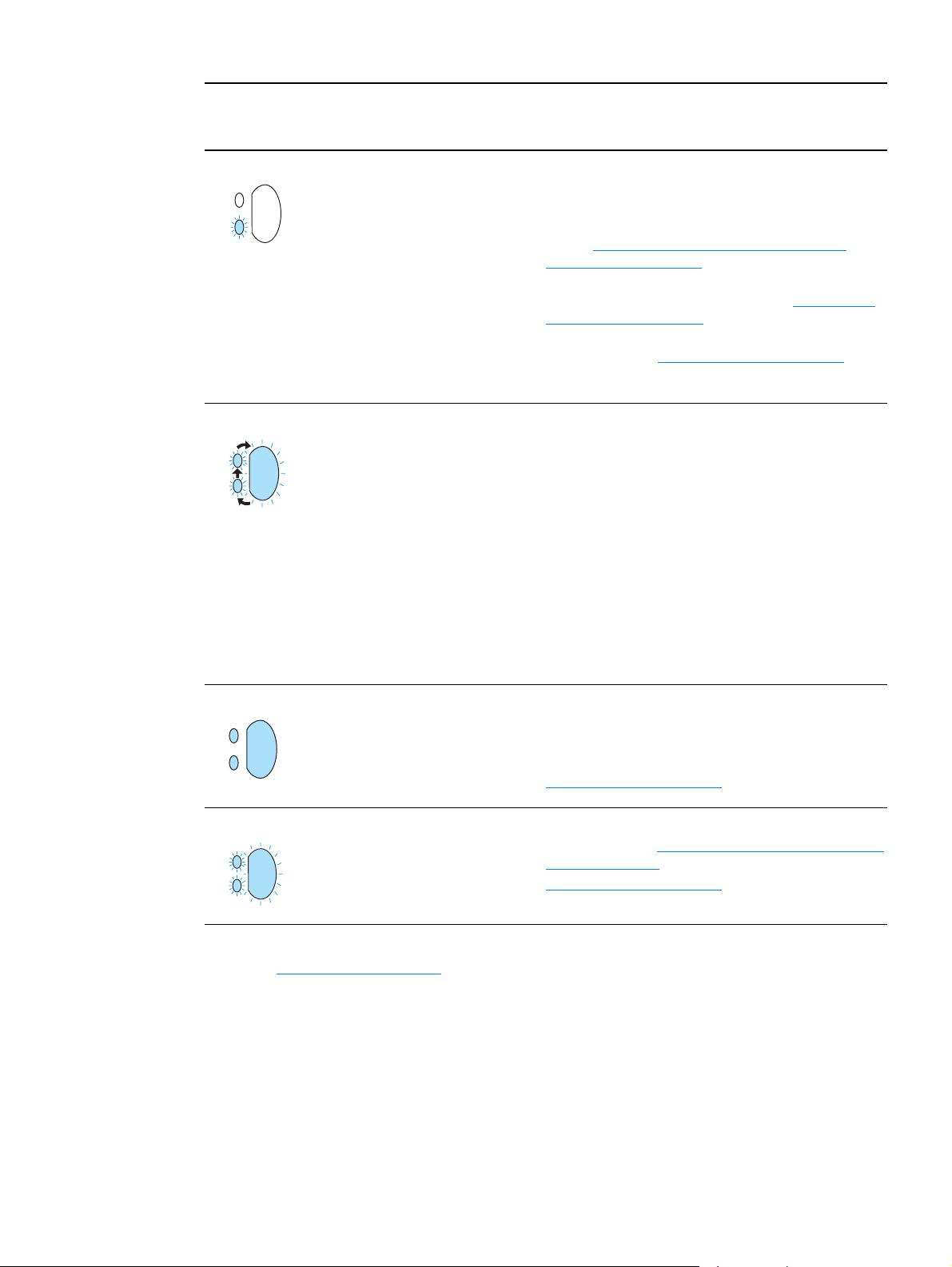
Messaggi delle spie del pannello di controllo (seguito)
Stato spie Condizione della
stampante
Sportello aperto, supporti di
stampa assenti, cartuccia di
stampa assente o
inceppamento del supporto
Nella stampante si è verificato
un errore che richiede
l’intervento o assistenza da
parte dell’operatore.
Inizializzazione della
stampante/Annullamento
processo/Modalità pulizia
È in corso la reinizializzazione
della stampante. Se tutte le spie
lampeggiano in sequenza per
mezzo secondo o più:
● è in corso l’inizializzazione
della stampante
● tutte le operazioni di stampa
precedentemente inviate
vengono eliminate
● viene stampata una pagina
di pulizia
Azione
Verificare quanto segue:
● Lo sportello della cartuccia di stampa è
completamente chiuso.
● I supporti di stampa sono caricati. Per istruzioni,
vedere Caricamento dei supporti di stampa nei
cassetti di alimentazione.
● La cartuccia di stampa è installata correttamente
nella stampante. Per istruzioni, vedere Sostituzione
della cartuccia di stampa.
● Si è verificato un inceppamento del supporto. Per
istruzioni, vedere Eliminazione di inceppamenti
● Il pannello laterale sinistro è completamente chiuso.
Non è richiesta alcuna azione.
.
Errore irreversibile
Tutte le spie sono accese.
Errore di accessorio
Tutte le spie lampeggiano.
Tornare a Ricerca della soluzione
● Spegnere e riaccendere la stampante.
● Scollegare il cavo di alimentazione della stampante
per 5 minuti, quindi collegarlo nuovamente.
● Se la stampante restituisce ancora un errore,
Rivolgersi all’assistenza HP
● Rimuovere i DIMM e, se necessario, sostituirli. Per
.
istruzioni, vedere Installazione di una memoria DIMM
(solo 1300 series).
● Rivolgersi all’assistenza HP.
.
ITWW Sequenze di accensione delle spie di stato 73
Page 82

Problemi comuni con Macintosh
Scegliere l’opzione che corrisponde al problema riscontrato:
● Problemi in Scelta risorse
● Errori di stampa
● Problemi USB
● Problemi con OS X
Sintomo Causa possibile Soluzione
Problemi in Scelta risorse
L’icona LaserWrite non
compare in Scelta risorse.
(HP LaserJet 1300 series)
In Scelta risorse non è
visibile l’icona del driver
della stampante HP
LaserJet.
(stampante HP LaserJet
1150)
Il nome stampante non
viene visualizzato
nell’elenco stampanti.
Il software non è stato
installato correttamente.
Il software non è stato
installato correttamente.
Il driver LaserWriter 8 dovrebbe essere incluso
come parte del sistema operativo Mac OS.
Accertarsi che questo driver sia presente nella
cartella Estensioni contenuta nella cartella
Sistema. Diversamente, installare il driver
LaserWriter dal CD.
Installare nuovamente il software.
Accertarsi che i cavi siano collegati correttamente,
e che la stampante e la spia Pronta siano accese.
Verificare che il driver della stampante sia
installato.
Verificare di aver selezionato il driver per
stampante corretto in Scelta Risorse.
Utilizzare il driver di HP LaserJet per la stampante
HP LaserJet 1150.
Utilizzare il driver di LaserWriter 8 per la
stampante HP LaserJet 1300 series.
Verificare che AppleTalk sia attiva. (Che sia
selezionato il pulsante accanto a Sì in Scelta
Risorse.)
Se la stampante è collegata ad una rete con zone
multiple, assicurarsi che nel riquadro Zone
AppleTalk di Scelta risorse sia selezionata la zona
corretta.
74 Capitolo 6 ITWW
Page 83
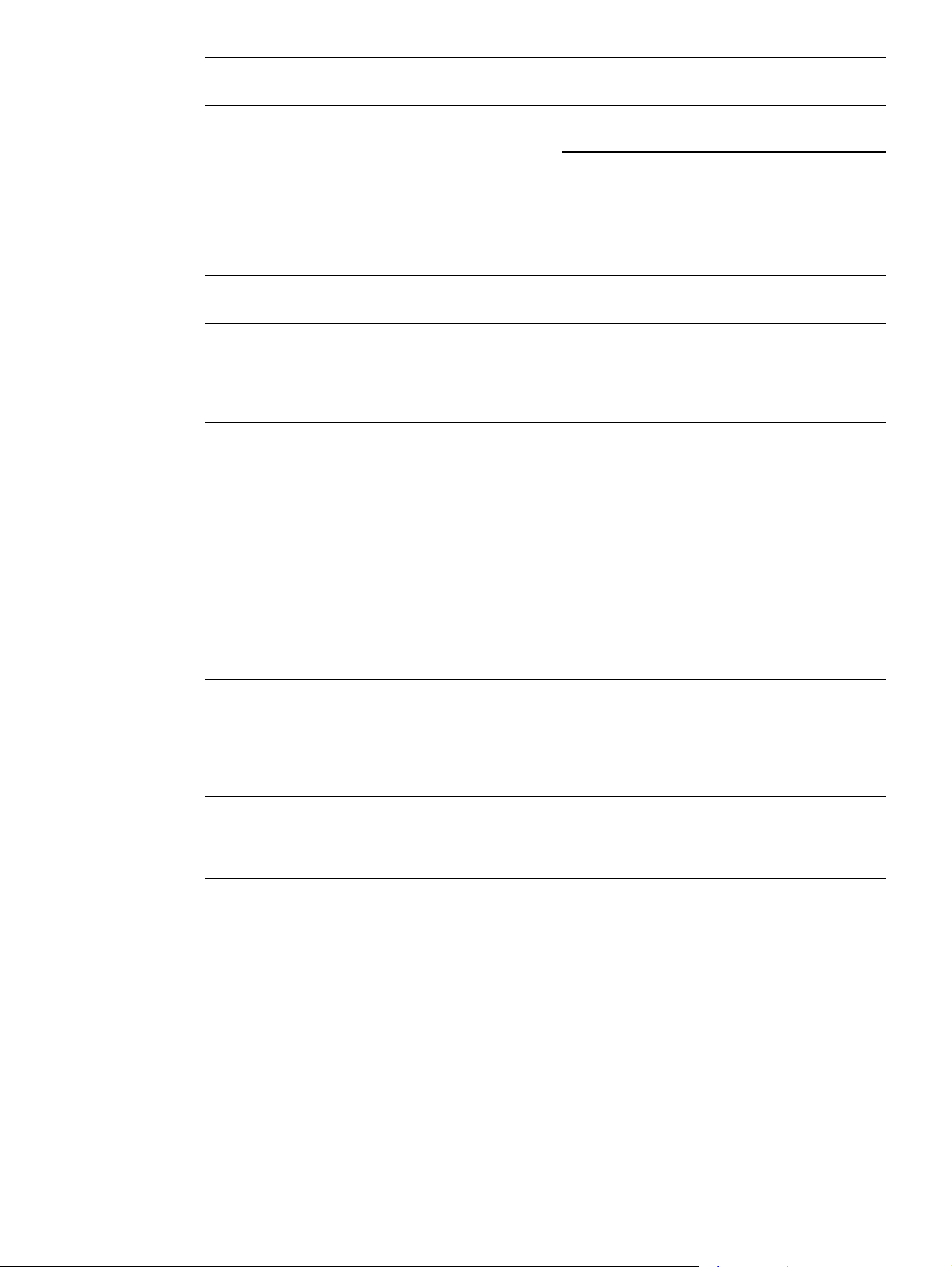
Sintomo Causa possibile Soluzione
Il driver della stampante
non imposta
automaticamente la
stampante prescelta anche
se in Scelta risorse è stata
selezionata l’opzione Auto
imposta.
(HP LaserJet 1300 series)
Errori di stampa
Un’operazione di stampa
non è stata indirizzata alla
stampante desiderata.
Il computer non è
disponibile per altre
operazioni durante la fase
di stampa.
Il lavoro è stato ricevuto da
un’altra stampante con lo
stesso nome o con un
nome simile.
Non è stata attivata la
stampa in background.
Reinstallare il software della stampante.
Selezionare un PPD alternativo.
Accertarsi che il nome AppleTalk assegnato alla
stampante appaia sulla pagina di configurazione.
LaserWriter 8.3
In Scelta Risorse, attivare Stampa in Backgr ound.
I messaggi di stato non verranno inoltrati a
PrintMonitor, consentendo in tal modo di
continuare a lavorare con il computer mentre
vengono elaborati i dati da stampare.
LaserWriter 8.4 e versioni successive
Un file EPS (Encapsulated
PostScript) non viene
stampato con i font corretti.
È impossibile stampare
i font New York, Geneva o
Monaco.
Questo problema si
verifica normalmente con
alcune applicazioni
software.
Attivare Stampa in Background selezionando
Archivio, Stampa Scrivania e infine Stampa in
Background.
Provare a scaricare nella stampante i font presenti
nel file EPS prima di avviare la stampa.
Inviare un file in formato ASCII piuttosto che una
codifica binaria.
Selezionare Opzioni nella finestra di dialogo
Formato di stampa e deselezionare i font sostituiti.
ITWW Problemi comuni con Macintosh 75
Page 84

Sintomo Causa possibile Soluzione
Problemi USB
Impossibile stampare da
una scheda USB di un altro
produttore.
Una stampante
HP LaserJet collegata
tramite USB non viene
visualizzata in Scelta
risorse.
Questo errore si verifica
quando il software per
stampanti USB non è
installato.
Il problema è causato da
un componente hardware
o software.
Quando si aggiunge una scheda USB di terzi
è necessario disporre del software di supporto
Apple per schede USB. La versione più recente
di questo software è disponibile sul sito Web di
Apple.
Risoluzione di problemi di software
● Controllare che il sistema Macintosh supporti
USB.
● V erificare che Macintosh sia dotato di sistema
operativo Mac OS 8.6 o successivo.
Risoluzione di problemi hardware
● Verificare che la stampante sia accesa.
● Verificare che il cavo USB sia collegato
correttamente.
● Controllare che venga utilizzato il cavo USB
ad alta velocità adatto.
● Assicurarsi che non ci siano troppe periferiche
USB che assorbono energia dalla catena.
Scollegare tutte le periferiche dalla catena e
collegare il cavo direttamente alla porta USB
sul computer host.
● Verificare se vi sono più di due hub USB non
alimentati in fila nella catena. Scollegare tutte
le periferiche dalla catena e collegare il cavo
direttamente alla porta USB sul computer
host.
Nota
La tastiera iMac è un hub USB non alimentato.
Il driver di LaserWriter non
visualizza le periferiche
USB in Scelta risorse.
Con la stampante HP LaserJet 1300 series,
utilizzare l’utility Apple Desktop per installare
la stampante.
76 Capitolo 6 ITWW
Page 85

Sintomo Causa possibile Soluzione
Problemi con OS X
Non vengono visualizzate
le funzioni della stampante.
Utilizzando OS X v10.2, la
stampante non utilizza
Rendezvous (mDNS)
Vassoio 2 non viene
visualizzato come opzione
installata, anche se è
installato sulla stampante.
(solo HP LaserJet 1300
series)
È stato selezionato un
PPD non corretto per la
stampante.
Verificare il PPD selezionato seguendo la
procedura riportata:
Nella finestra di dialogo Stampa, fare clic su
Riepilogo. V erificare che l’impostazione PPD per:
sia corretta.
Se l’impostazione di PPD non è corretta,
eliminare la stampante da Centro stampa, quindi
riaggiungerla. Potrebbe essere necessario
selezionare manualmente il PPD.
Potrebbe essere necessario aggiornare la scheda
HP Jetdirect a una versione che supporti
Rendezvous.
La possibilità di selezionare manualmente opzioni
instabili è supportata solo in Mac OS X v10.2 o
superiori.
ITWW Problemi comuni con Macintosh 77
Page 86
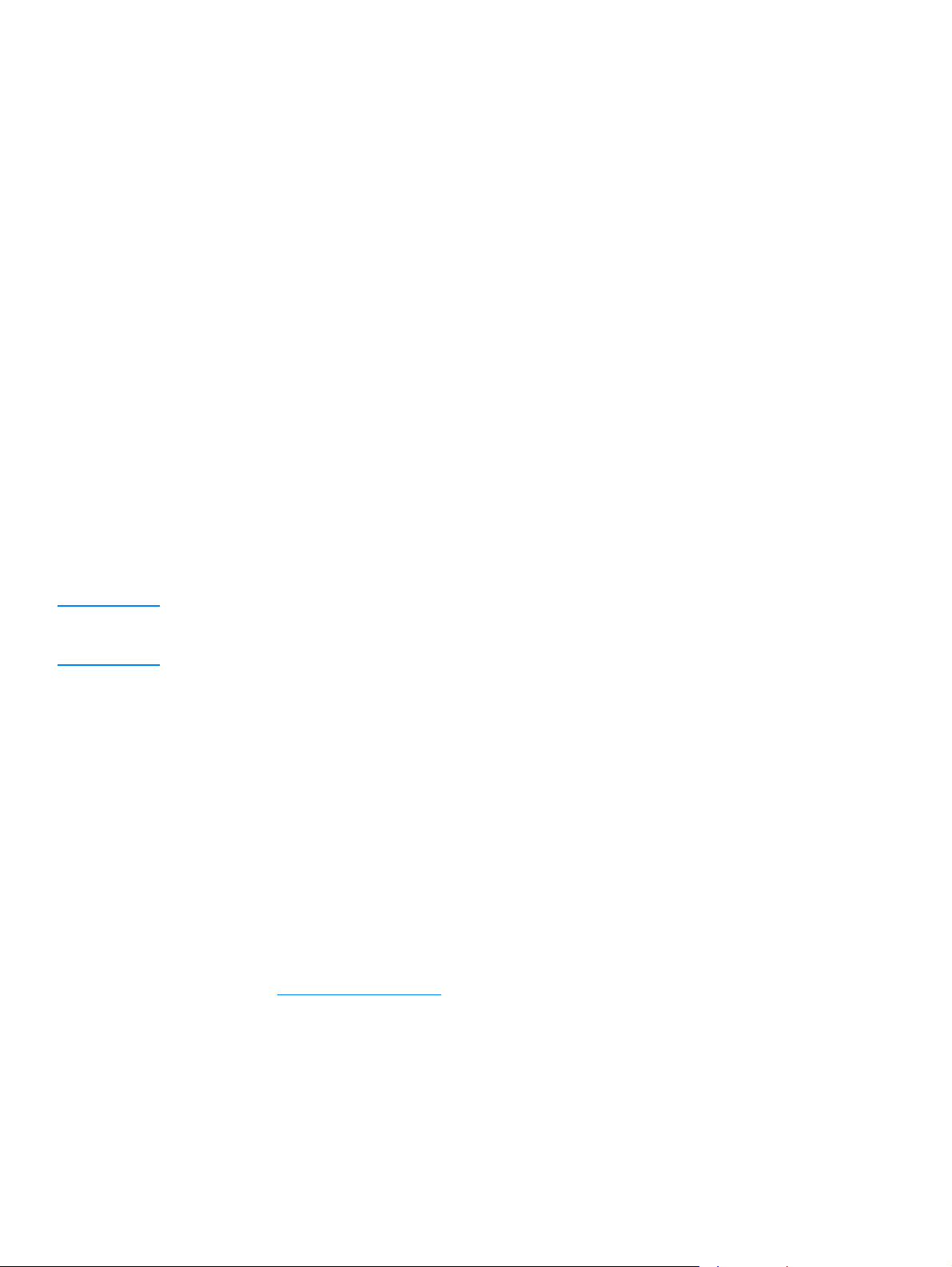
Seleziona di un PPD alternativo (PostScript Printer Description)
per la stampante HP LaserJet 1300 series
Mac OS 9.x
1 Dal menu Apple, aprire Scelta Risorse.
2 Fare clic sull’icona LaserWriter.
3 Se ci si trova su una rete a zone multiple, selezionare la zona nella finestra Zone AppleTalk
dove si trova la stampante.
4 Nella casella Seleziona una stampante PostScript, f are clic sul nome di stampante desiderato .
(Se si fa doppio clic si avviano automaticamente le fasi che seguono).
5 Fare clic su Imposta... (Questo pulsante potrebbe chiamarsi Crea quando si imposta il
sistema per la prima volta).
6 Fare clic su Seleziona PPD.
7 Individuare nell’elenco il PPD desiderato e fare clic su Seleziona. Se il PPD desiderato non è
visualizzato, sceglierne uno diverso in base agli accorgimenti seguenti:
• Selezionare un PPD per una stampante con caratteristiche simili.
• Selezionare un PPD da un’altra cartella.
• Selezionare un file PPD generico facendo clic su Usa generico. Il PPD generico consente
di stampare, ma limita l’accesso alle funzioni della stampante.
8 Nella finestra di dialogo Imposta, fare clic su Seleziona, quindi su OK per tornare a Scelta
Risorse.
Nota Se si è selezionato un PPD manualmente, l’icona della stampante potrebbe non essere visualizzata
accanto alla stampante nella casella Seleziona una Stampante PostScript. P er visualizzare l’icona,
in Scelta risorse fare clic su Imposta, quindi su Info su stampante e infine su Aggiorna i dati.
9 Chiudere Scelta risorse.
MacOS X
1 Eliminare la stampante da Centro stampa.
2 Aggiungere la stampante nuovamente utilizzando l’opzione di selezione manual del PPD.
Rinominare la stampante (solo con LaserJet 1300 series)
Se si desidera cambiare il nome della stampante, è necessario farlo prima di selezionare la
stampante in Scelta Risorse. Se si cambia il nome alla stampante dopo averla selezionata, sarà
necessario tornare in Scelta Risorse e selezionarla nuovamente.
Per modificare il nome della stampante, servirsi della funzione Impostazione del nome della
stampante dell’Utility HP LaserJet.
Tornare a Ricerca della soluzione
.
78 Capitolo 6 ITWW
Page 87

Risoluzione degli errori PostScript (PS)
Le situazioni descritte di seguito sono specifiche per il linguaggio PS e possono verificarsi quando
vengono utilizzati più linguaggi per la stampante.
Nota Per ottenere la stampa o la visualizzazione di un messaggio quando si v erifica un errore PS, aprire
la finestra di dialogo Opzioni di stampa e fare clic sull’opzione desiderata accanto alla sezione
Errori PS. È possibile accedere a questa sezione anche per mezzo del server Web incorporato.
Errori PS
Sintomo Causa possibile Soluzione
L’operazione di stampa viene
eseguita con il carattere
Courier (predefinito) anziché
con quello richiesto.
Viene stampata una pagina in
formato Legal con margini
ritagliati.
Viene stampata una pagina di
errori PS.
Errore di superamento limiti L’operazione di stampa è
Errore VM Errore del tipo di carattere Selezionare tipi di caratteri scaricabili
Non è stato scaricato il tipo di
carattere desiderato. È
possibile che sia stata
cambiata l’impostazione del
linguaggio per stampare
un’operazione di tipo PCL
appena prima della ricezione
della richiesta di stampa in PS.
Operazione di stampa troppo
complessa.
L’operazione di stampa
potrebbe non essere in
formato PS.
troppo complessa.
Scaricare il tipo di carattere desiderato e
inviare nuovamente l’operazione di
stampa. Verificare il tipo e la posizione del
carattere. Scaricare sulla stampante, se
possibile. Verificare nella documentazione
del software.
Provare a ridurre la risoluzione di stampa a
600 dpi, semplificare la pagina o installare
altra memoria.
Accertarsi che si tratti di un’operazione di
stampa in PS. Verificare se l’applicazione
software richiedeva un’impostazione o un
file di intestazione PS da inviare alla
stampante.
Provare a ridurre la risoluzione di stampa a
600 dpi, semplificare la pagina o installare
altra memoria.
senza limiti dal driver della stampante.
Controllo intervallo Errore del tipo di carattere Selezionare tipi di caratteri scaricabili
senza limiti dal driver della stampante.
Tornare a Ricerca della soluzione
ITWW Risoluzione degli errori PostScript (PS) 79
.
Page 88

Problemi di gestione della carta
Scegliere l’opzione che corrisponde al problema riscontrato:
● Inceppamento della carta
● La stampa è inclinata (immagine non allineata)
● Vengono alimentati contemporaneamente più fogli nella stampante
● Il supporto di stampa non viene prelevato dal cassetto di alimentazione dei supporti
● La stampante provoca l’arricciamento della carta
● Le pagine stampate non seguono il percorso corretto nella stampante
● Le operazioni di stampa vengono eseguite molto lentamente
Problemi di gestione dei supporti di stampa
Problema Soluzione
Inceppamento della carta ● Per ulteriori informazioni, vedere Eliminazione di inceppamenti.
● Accertarsi che i supporti utilizzati per la stampa siano rispondenti ai
● Verificare che il supporto utilizzato per la stampa non sia stropicciato,
● Verificare che la stampante sia pulita. Per ulteriori informazioni, vedere
● Se si sta stampando sul percorso di uscita diretta della carta, chiudere
requisiti appropriati. Per ulteriori informazioni, vedere Caratteristiche dei
supporti di stampa.
piegato o danneggiato.
Pulizia della stampante
.
e aprire di nuovo lo sportello per verificare che le leve di rilascio verdi
siano chiuse.
La stampa è inclinata
(immagine non allineata)
Vengono alimentati
contemporaneamente più fogli
nella stampante
Il supporto di stampa non viene
prelevato dal cassetto di
alimentazione dei supporti
● Per ulteriori informazioni, vedere Inclinazione della pagina.
● Regolare le guide in base alla larghezza e alla lunghezza dei supporti
utilizzati per la stampa e riprovare a stampare. P er ulteriori informazioni,
vedere Guide per i supporti di stampa
o Caricamento dei supporti di
stampa nei cassetti di alimentazione.
● Il cassetto di alimentazione dei supporti di stampa potrebbe essere
troppo pieno. Per ulteriori informazioni, vedere Caricamento dei
supporti di stampa nei cassetti di alimentazione.
● Verificare che il supporto utilizzato non sia stropicciato, piegato o
danneggiato.
● Il tampone di separazione della stampante potrebbe essere usurato.
Per ulteriori informazioni, vedere Sostituzione del tampone di
separazione della stampante.
● Verificare che non sia attivata la modalità di alimentazione manuale.
Per ulteriori informazioni, vedere Sequenze di accensione delle spie di
stato.
● Il rullo di caricamento potrebbe essere sporco o danneggiato. Per le
istruzioni, vedere Pulizia del rullo di prelievo o Sostituzione del rullo di
prelievo.
80 Capitolo 6 ITWW
Page 89
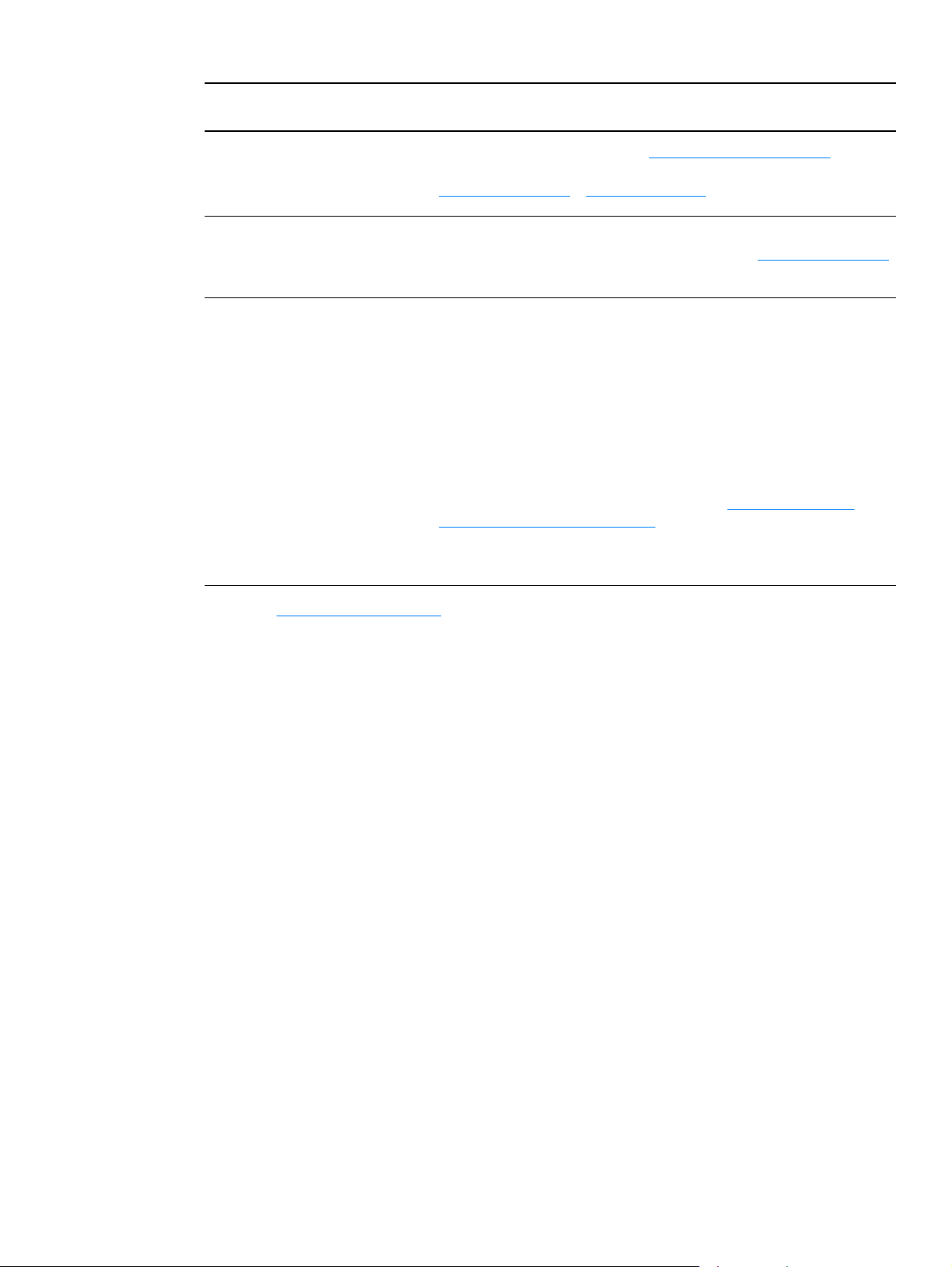
Problemi di gestione dei supporti di stampa (seguito)
Problema Soluzione
La stampante provoca
l’arricciamento della carta
Le pagine stampate non
seguono il percorso corretto
● Per ulteriori informazioni, vedere Arricciamento o ondulazione.
● Aprire lo sportello di uscita diretta. Per ulteriori informazioni, vedere
Aprire o chiudere lo sportello di uscita diretta in modo che i fogli seguano il
percorso desiderato. Per ulteriori informazioni, vedere Percorsi dei supporti
nella stampante
Le operazioni di stampa
vengono eseguite molto
lentamente
La velocità massima della stampante equivale a 18 pagine al minuto per la
stampante HP LaserJet 1150 e a 20 pagine al minuto per la stampante
HP LaserJet 1300 series. L’operazione di stampa potrebbe essere molto
complessa. Provare quanto segue:
● Ridurre la complessità del documento (ad esempio, ridurre la quantità
● Nel driver della stampante, impostare il tipo di supporto su carta
● Aggiungere memoria alla stampante. Vedere Installazione di una
● Supporti di stampa stretti o pesanti rallentano le operazioni di stampa.
Tornare a Ricerca della soluzione
Percorsi dei supporti o Supporti di stampa.
.
di grafica).
normale.
• L’uso di supporti di stampa pesanti potrebbe causare una fusione
impropria del toner.
memoria DIMM (solo 1300 series).
Utilizzare supporti di stampa normali.
.
ITWW Problemi di gestione della carta 81
Page 90
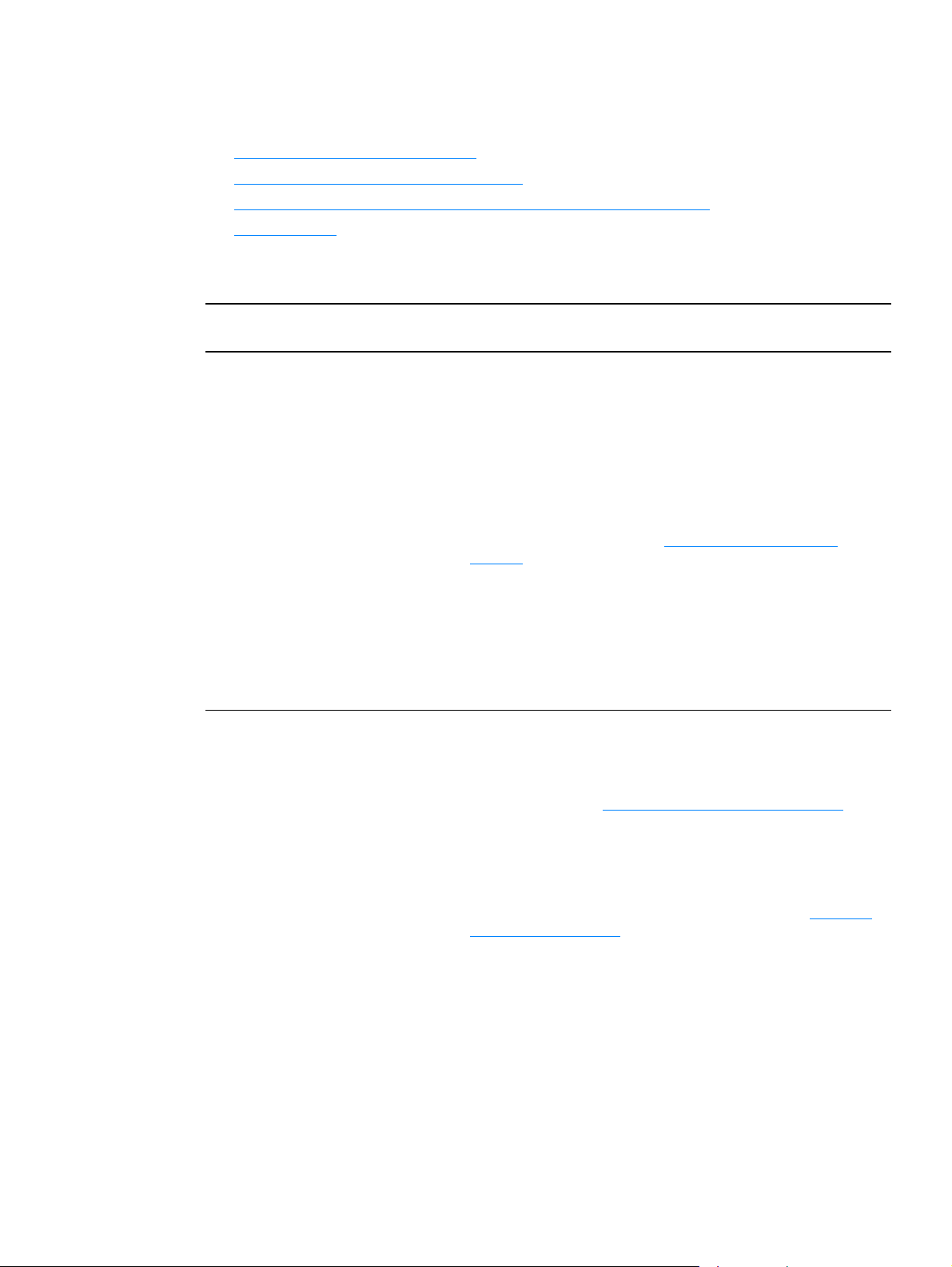
La pagina stampata è diversa da quella visualizzata sullo schermo
Scegliere l’opzione che corrisponde al problema riscontrato:
● Testo distorto, errato o incompleto
● Testo o grafica mancanti, o pagine vuote
● Formato delle pagine diverso rispetto a quello di un’altra stampante
● Qualità grafica
Problemi relativi alle pagine stampate
Problema Soluzione
Testo distorto, errato o incompleto Il cavo parallelo o USB potrebbe essere difettoso o non essere
collegato correttamente. Provare quanto segue:
● Scollegare e ricollegare entrambe le estremità del cavo.
● Provare a inviare un’operazione di stampa eseguita correttamente
in precedenza.
● Se possibile, collegare il cavo e la stampante a un computer
diverso e provare a inviare un’operazione di stampa eseguita
correttamente in precedenza.
● Provare a usare un nuovo cavo USB o parallelo conforme alle
specifiche IEEE-1284. Vedere Ordinazione di accessori e
forniture.
Testo o grafica mancanti, o pagine
vuote
È possibile che durante l’installazione del software sia stato installato
un driver della stampante errato. Accertarsi che nelle proprietà della
stampante sia selezionata HP LaserJet 1150 o HP LaserJet 1300.
L’applicazione software potrebbe non funzionare correttamente.
Provare a stampare da un’altra applicazione.
● Verificare che il file non contenga pagine vuote.
● È possibile che il nastro di protezione non sia stato rimosso dalla
cartuccia di stampa. Estrarre la cartuccia di stampa e rimuovere il
nastro di protezione. Reinstallare la cartuccia di stampa. Per
informazioni, vedere Sostituzione della cartuccia di stampa
. Per
verificare il funzionamento della stampante, stampare una pagina
di dimostrazione premendo il pulsante OK.
● Le impostazioni grafiche nelle proprietà della stampante
potrebbero non essere idonee al tipo di stampa da eseguire.
Regolare l’impostazione grafica nelle proprietà della stampante in
base alle necessità. Per ulteriori informazioni, vedere Proprietà
della stampante (driver).
● Il driver della stampante potrebbe non essere adatto al tipo di
stampa da eseguire. Provare a utilizzare un driver della stampante
(software) diverso, ad esempio il driver per HP LaserJet III.
Nota
L’uso di un driver diverso impedisce l’accesso ad alcune funzioni
del prodotto.
82 Capitolo 6 ITWW
Page 91
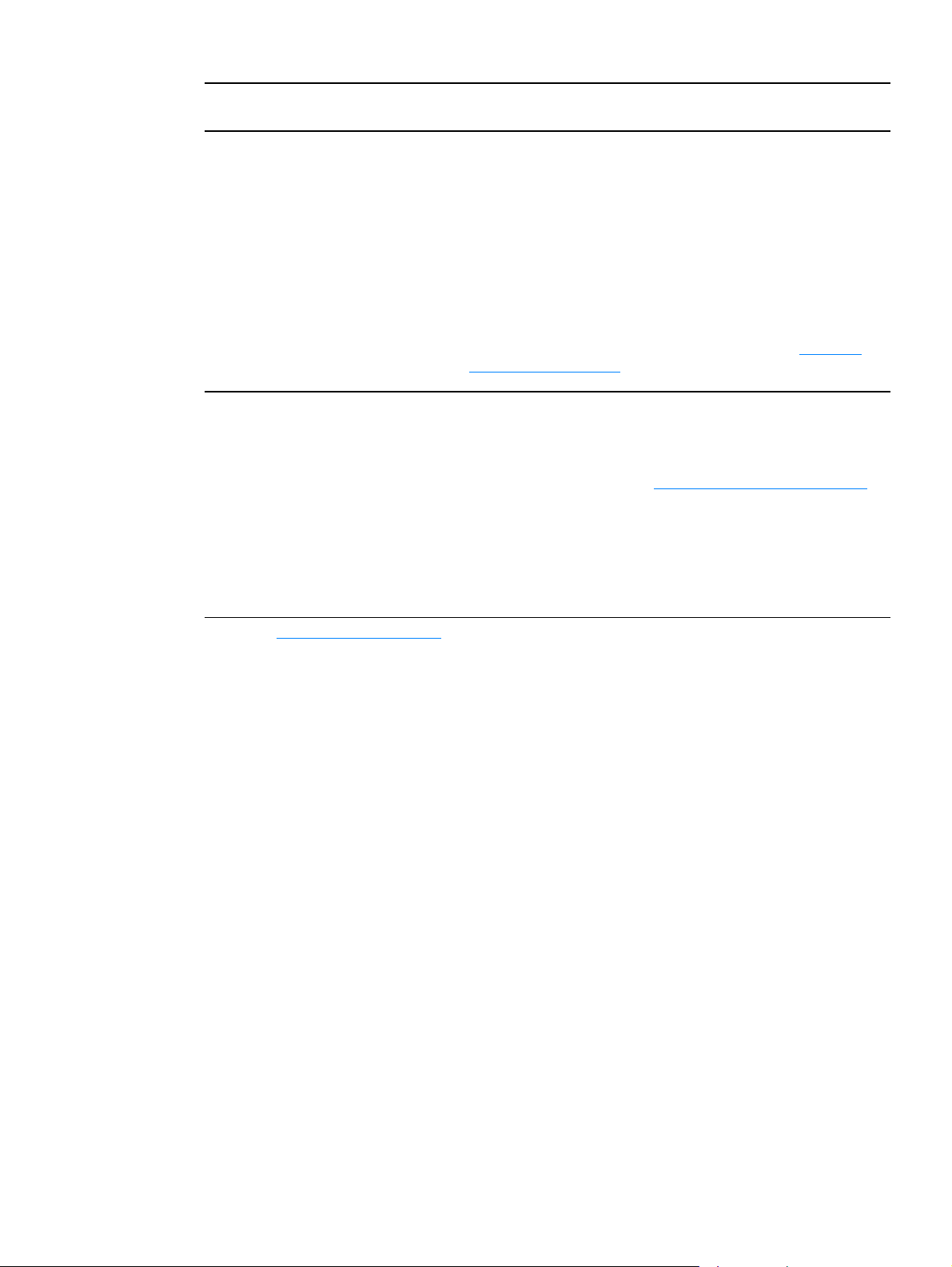
Problemi relativi alle pagine stampate (seguito)
Problema Soluzione
Formato delle pagine diverso
rispetto a quello di un’altra
stampante
Se il documento è stato creato utilizzando un driver per stampante
(software per stampante) meno recente o diverso , o se le impostazioni
delle proprietà della stampante nel software sono diverse, e si tenta di
stampare con un nuovo driver per stampante o con nuove
impostazioni, il formato delle pagine potrebbe risultare diverso. Per
risolvere questo problema, provare quanto segue:
● Creare e stampare i documenti utilizzando lo stesso driver per
stampante (software per stampante) e le stesse impostazioni di
proprietà della stampante, indipendentemente dalla stampante
HP LaserJet utilizzata per stampare.
● Modificare risoluzione, formato della carta, impostazioni di font e
altre impostazioni. Per ulteriori informazioni, vedere Proprietà
della stampante (driver).
Qualità grafica Le impostazioni grafiche potrebbero non essere appropriate
all’operazione di stampa da eseguire. Provare quanto segue:
● Verificare le impostazioni grafiche, quali la risoluzione, nelle
proprietà della stampante e regolarle in base alle necessità. Per
ulteriori informazioni, vedere Proprietà della stampante (driver)
● Provare a utilizzare un driver della stampante (software) diverso,
ad esempio il driver per HP LaserJet III.
Nota
L’uso di un driver diverso impedisce l’accesso ad alcune funzioni
del prodotto.
.
Tornare a Ricerca della soluzione
.
ITWW La pagina stampata è diversa da quella visualizzata sullo schermo 83
Page 92
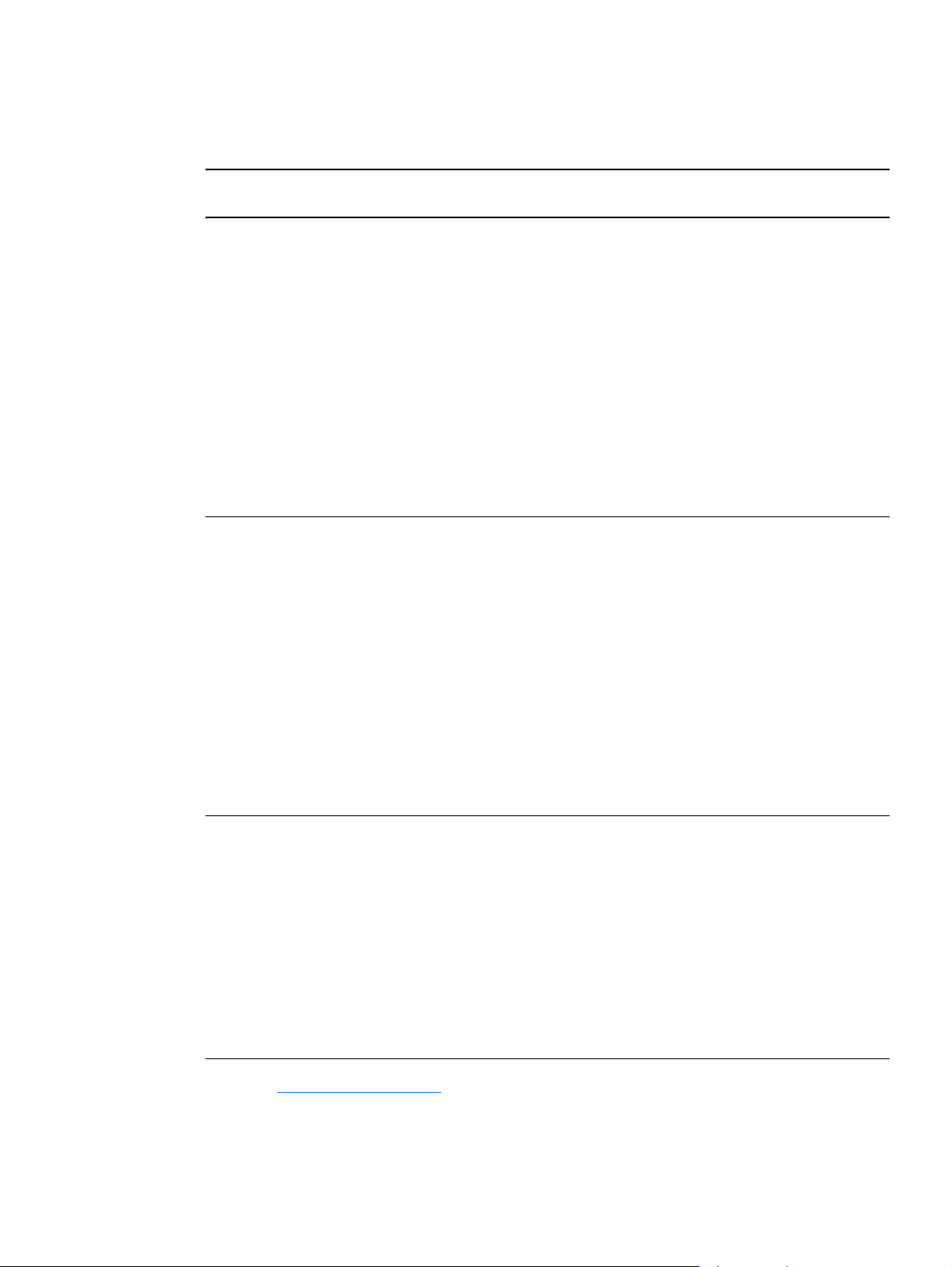
Problemi del software della stampante
Problemi del software della stampante
Problema Soluzione
Nella cartella Stampanti non
viene visualizzato un driver
della stampante per
HP LaserJet 1150 o
HP LaserJet 1300
È stato visualizzato un
messaggio di errore durante
l’installazione del software
● Reinstallare il software della stampante. Nella barra delle applicazioni
di Windows, fare clic su Start, selezionare Programmi,
HP LaserJet 1150 o HP LaserJet 1300, quindi fare clic su Disinstalla.
Spegnere la stampante. Installare il software della stampante dal
CD-ROM e accendere nuovamente la stampante.
Nota
Chiudere tutte le applicazioni in esecuzione. Per chiudere le
applicazioni che dispongono di un’icona nella barra delle applicazioni,
fare clic con il pulsante destro del mouse sull’icona, quindi selezionare
Chiudi oppure Disattiva.
● Provare a collegare il cavo USB a un’altra porta USB del computer.
● Se si desidera stampare su una stampante condivisa, fare clic su
Start nella barra delle applicazioni di Windows, selezionare
Impostazioni, quindi Stampanti. Fare doppio clic sull’icona Aggiungi
stampante. Seguire le istruzioni dell’Installazione guidata stampante.
● Reinstallare il software della stampante. Nella barra delle applicazioni
di Windows, fare clic su Start, selezionare Programmi,
HP LaserJet 1150 o HP LaserJet 1300, quindi fare clic su Disinstalla.
Spegnere la stampante. Installare il software della stampante dal
CD-ROM e accendere nuovamente la stampante.
Nota
Chiudere tutte le applicazioni in esecuzione. Per chiudere le
applicazioni che dispongono di un’icona nella barra delle applicazioni,
fare clic con il pulsante destro del mouse sull’icona, quindi selezionare
Chiudi oppure Disattiva.
● Controllare la quantità di spazio libero sull’unità in cui si desidera
installare il software della stampante. Se necessario, liberare spazio
su disco, quindi reinstallare il software della stampante.
● Se necessario, eseguire l’utilità di deframmentazione dischi, quindi
reinstallare il software della stampante.
La stampante è in modalità
Pronto, ma non stampa
Tornare a Ricerca della soluzione
● Reinstallare il software della stampante. Nella barra delle applicazioni
di Windows, fare clic su Start, selezionare Programmi,
HP LaserJet 1150 o HP LaserJet 1300, quindi fare clic su Disinstalla.
Spegnere la stampante. Installare il software della stampante dal
CD-ROM e accendere nuovamente la stampante.
Nota
Chiudere tutte le applicazioni in esecuzione. Per chiudere le
applicazioni che dispongono di un’icona nella barra delle applicazioni,
fare clic con il pulsante destro del mouse sull’icona, quindi selezionare
Chiudi oppure Disattiva.
● Stampare una pagina di dimostrazione. Premere il pulsante Avanti
per stampare una pagina di dimostrazione.
.
84 Capitolo 6 ITWW
Page 93

Miglioramento della qualità di stampa
Questa sezione fornisce informazioni sull’identificazione e la correzione dei difetti di stampa.
Stampa chiara o sbiadita
● Il toner è in esaurimento. Per ulteriori informazioni, vedere
Ridistribuzione del toner
● I supporti di stampa potrebbero non rispondere ai requisiti
stabiliti da Hewlett-Packard (ad esempio, potrebbero essere
troppo umidi o ruvidi). Per ulteriori informazioni, vedere
Caratteristiche dei supporti di stampa
● Se l’intera pagina viene stampata in un tono chiaro, è probabile
che la regolazione della densità di stampa sia troppo leggera o
che sia attivata la modalità EconoMode. Regolare la densità di
stampa e disattivare EconoMode nelle proprietà della
stampante. Per ulteriori informazioni, vedere Risparmio di toner
Macchie di toner
● I supporti di stampa potrebbero non rispondere ai requisiti
stabiliti da Hewlett-Packard (ad esempio, potrebbero essere
troppo umidi o ruvidi). Per ulteriori informazioni, vedere
Caratteristiche dei supporti di stampa
● Potrebbe essere necessario pulire la stampante. Per istruzioni,
vedere Pulizia della stampante o Pulizia del percorso della carta
nella stampante.
.
.
.
.
Parti non stampate
● Il difetto può riguardare un singolo supporto di stampa. Provare a
riavviare l’operazione di stampa.
● Il contenuto di umidità dei supporti di stampa non è uniforme o la
superficie della carta presenta aree umide. Provare a stampare
su un supporto diverso. Per ulteriori informazioni, vedere
Caratteristiche dei supporti di stampa
● La qualità del supporto è scadente. In alcune aree dei fogli il
toner non viene assorbito, a causa della modalità di produzione
del supporto. Provare a stampare su un tipo o una marca di
supporto diversi.
● La cartuccia di stampa potrebbe essere difettosa. Per ulteriori
informazioni, vedere Sostituzione della cartuccia di stampa
Nota Se il problema persiste dopo aver eseguito queste verifiche, rivolgersi a un rivenditore autorizzato
o a un centro di assistenza tecnica-HP.
.
.
ITWW Miglioramento della qualità di stampa 85
Page 94

Linee verticali
Sfondo grigio
● Accertarsi che il cassetto di alimentazione prioritaria sia
posizionato correttamente.
● È probabile che il tamburo fotosensibile all’interno della
cartuccia di stampa sia stato graffiato. Installare una nuova
cartuccia di stampa HP. Per istruzioni, vedere Sostituzione della
cartuccia di stampa.
● Accertarsi che il cassetto di alimentazione prioritaria sia
posizionato correttamente.
● Diminuire l’impostazione della densità di stampa tramite
HP toolbox (la Casella degli strumenti HP) o il server Web
incorporato. Ciò consente di ridurre l’ombreggiatura dello
sfondo. Vedere Utilizzo della Casella degli strumenti hp
● Utilizzare un supporto di stampa con peso base minore. Per
ulteriori informazioni, vedere Caratteristiche dei supporti di
stampa.
● Esaminare l’ambiente in cui viene utilizzata la stampante. In
luoghi troppo asciutti (bassa umidità) può verificarsi un aumento
dell’ombreggiatura di sfondo.
● Installare una nuova cartuccia di stampa HP. Per istruzioni,
vedere Sostituzione della cartuccia di stampa
.
.
Sbavature di toner
Fuoriuscita di toner
● Se lungo il bordo di entrata del supporto di stampa appaiono
sbavature di toner, le guide per la carta potrebbero essere
sporche. Pulire le guide con un panno asciutto privo di lanugine.
Per ulteriori informazioni, vedere Pulizia della stampante
● Verificare il tipo e la qualità del supporto di stampa.
● Provare a installare una nuova cartuccia di stampa HP. Per
istruzioni, vedere Sostituzione della cartuccia di stampa.
● La temperatura del fusore potrebbe essere troppo bassa.
Assicurarsi che nel driver della stampante sia selezionato il tipo
di supporto appropriato.
● Pulire l’interno della stampante. Per istruzioni, vedere Pulizia
della stampante.
● Verificare il tipo e la qualità del supporto di stampa. Per ulteriori
informazioni, vedere Caratteristiche dei supporti di stampa
● Provare a installare una nuova cartuccia di stampa HP. Per
istruzioni, vedere Sostituzione della cartuccia di stampa
● Assicurarsi che nel driver della stampante sia selezionato il tipo
di supporto appropriato.
● Collegare la stampante direttamente a una presa a corrente
alternata piuttosto che a una presa multipla.
.
.
.
86 Capitolo 6 ITWW
Page 95
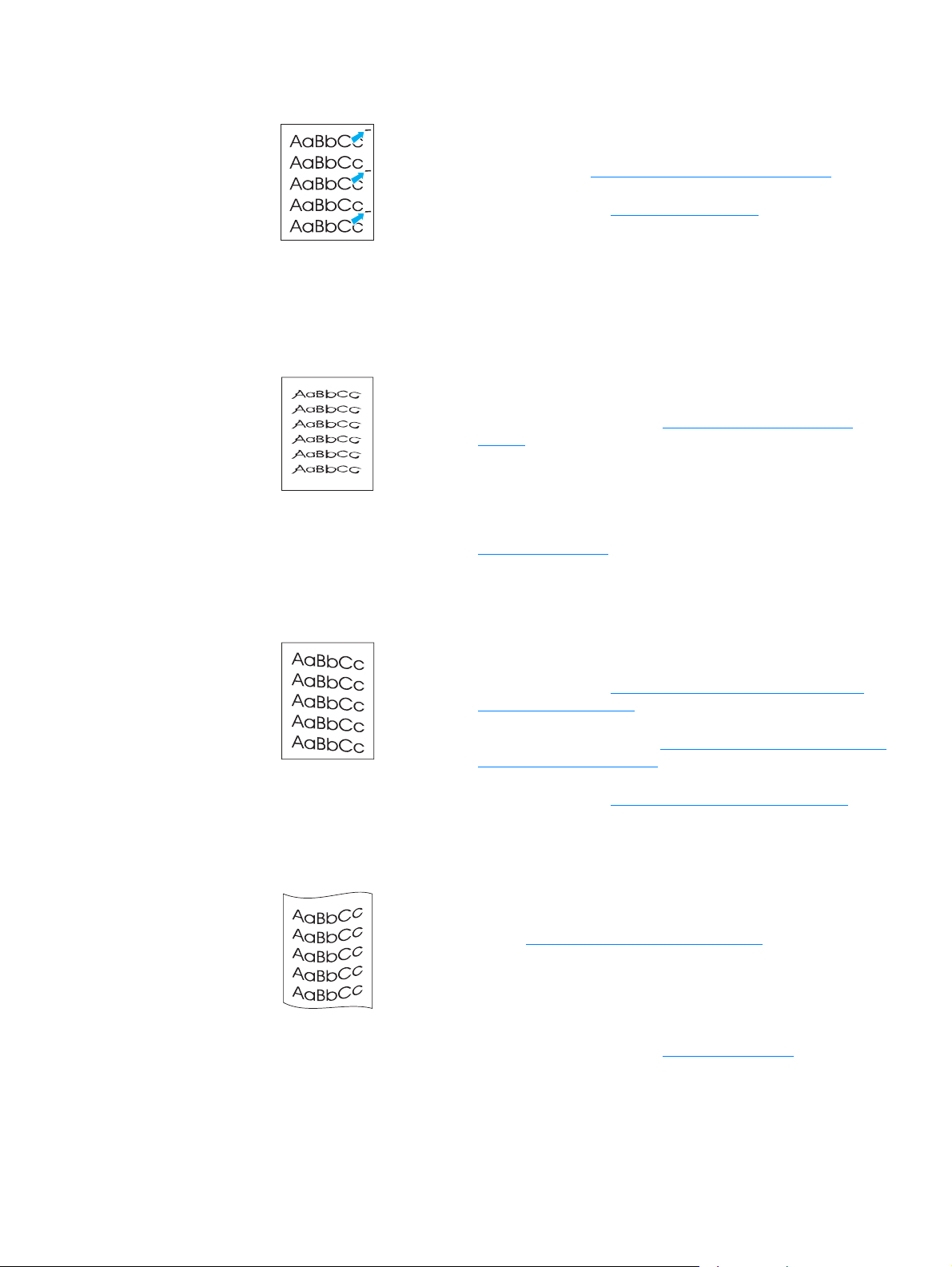
Difetti verticali ripetuti
Caratteri deformati
● La cartuccia di stampa potrebbe essere danneggiata. Nel caso
in cui segni si ripetano nello stesso punto di ciascuna pagina, è
necessario installare una nuova cartuccia di stampa HP. Per
istruzioni, vedere Sostituzione della cartuccia di stampa
● Le parti interne potrebbero essere sporche di toner. Per ulteriori
informazioni, vedere Pulizia della stampante. Se i difetti si
verificano sul retro della pagina, è probabile che il problema si
risolva automaticamente dopo aver stampato alcune pagine.
● Assicurarsi che nel driver della stampante sia selezionato il tipo
di supporto appropriato.
● Se i caratteri non vengono stampati correttamente e risultano
deformati, è possibile che il tipo di supporto di stampa sia troppo
liscio. Provare a utilizzare un tipo di supporto diverso. Per
ulteriori informazioni, vedere Caratteristiche dei supporti di
stampa.
● Se i caratteri non vengono stampati correttamente e si ottiene un
effetto ondulato, potreb be essere necessaria la riparazione della
stampante. Stampare una pagina di configurazione. Se il
problema persiste, rivolgersi a un rivenditore autorizzato o un
centro di assistenza tecnica HP. Per ulteriori informazioni, vedere
Come contattare HP
.
.
Inclinazione della pagina
● Accertarsi che il supporto di stampa utilizzato sia stato caricato
correttamente e che le guide non siano troppo strette o troppo
larghe rispetto alla pila del supporto di stampa. Per ulteriori
informazioni, vedere Caricamento dei supporti di stampa nei
cassetti di alimentazione.
● Lo scomparto di entrata potrebbe essere troppo pieno. Per
ulteriori informazioni, vedere Caricamento dei supporti di stampa
nei cassetti di alimentazione.
● Verificare il tipo e la qualità del supporto di stampa. Per ulteriori
informazioni, vedere Caratteristiche dei supporti di stampa
Arricciamento o ondulazione
● Verificare il tipo e la qualità del supporto di stampa. Sia la
temperatura elevata che l’umidità possono causare
l’arricciamento della carta. Per ulteriori informazioni,
vedere Caratteristiche dei supporti di stampa
● Il supporto di stampa potrebbe essere rimasto troppo a lungo nel
cassetto di alimentazione. Capovolgere la pila del supporto di
stampa nel cassetto. Inoltre, provare a ruotare il supporto di
180° nel cassetto di alimentazione.
● Aprire lo sportello di uscita diretta e provare a stampare. Per
ulteriori informazioni, vedere Percorsi dei supporti.
● La temperatura del fusore potrebbe essere troppo alta. Nel
driver della stampante, assicurarsi che sia selezionato il tipo di
supporto appropriato. Se il problema persiste, selezionare un
tipo di supporto che utilizza una temperatura del fusore più
bassa, ad esempio lucidi o supporti leggeri.
.
.
ITWW Miglioramento della qualità di stampa 87
Page 96
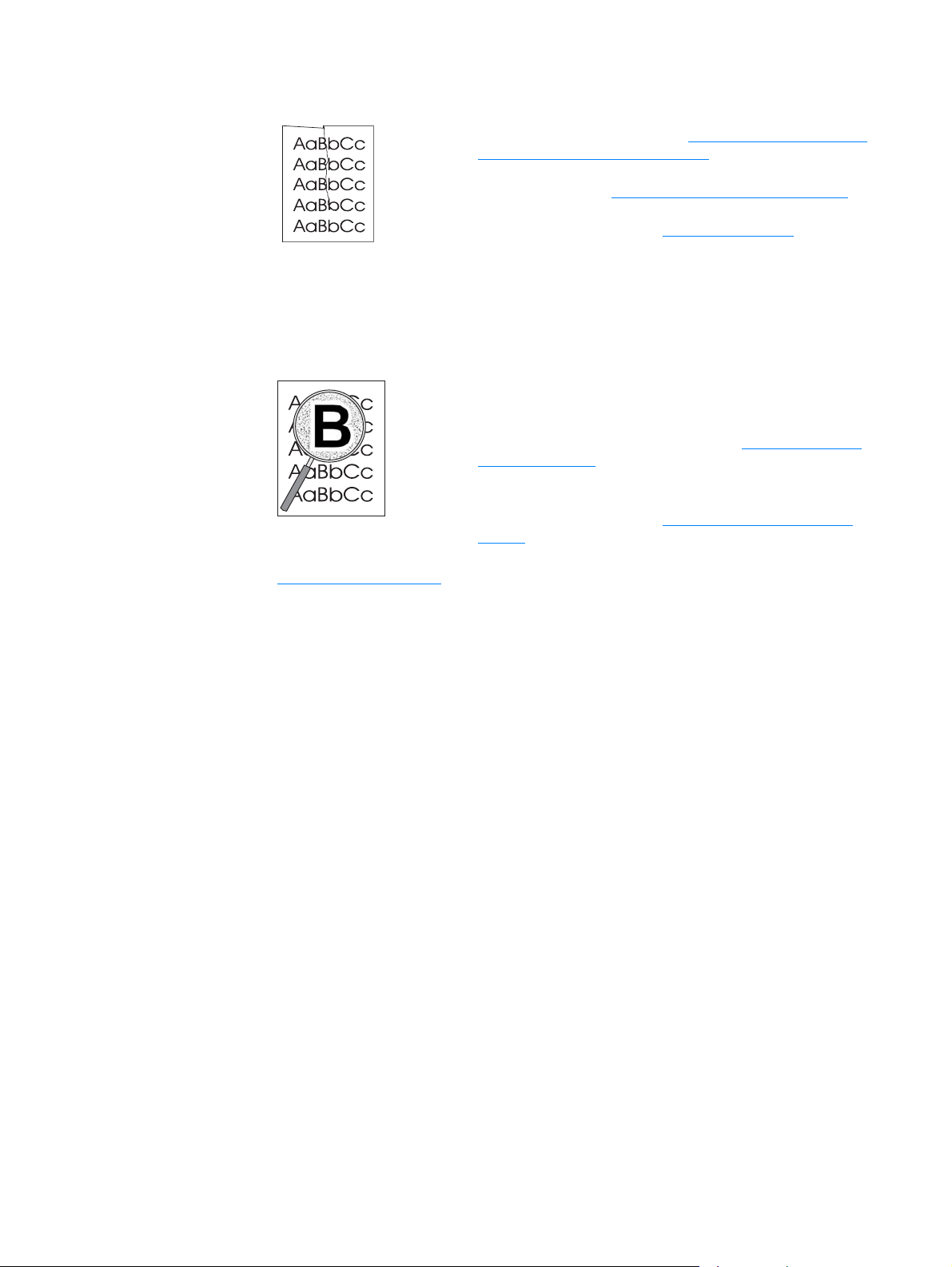
Stropicciature o pieghe
● Accertarsi che i supporti di stampa siano caricati correttamente.
● Verificare il tipo e la qualità del supporto di stampa. Per ulteriori
● Aprire lo sportello di uscita diretta e provare a stampare. Per
● Capovolgere la pila del supporto di stampa nel cassetto. Inoltre,
Contorni sporchi di toner
● Se si notano grandi quantità di toner intorno ai caratteri, il
● Capovolgere la pila del supporto di stampa nel cassetto.
● Utilizzare i supporti di stampa specifici per stampanti laser. Per
Per ulteriori informazioni, vedere Caricamento dei supporti di
stampa nei cassetti di alimentazione.
informazioni, vedere Caratteristiche dei supporti di stampa
ulteriori informazioni, vedere Percorsi dei supporti
provare a ruotare il supporto di 180° nel cassetto di
alimentazione.
supporto di stampa potrebbe avere un’alta resistenza al toner.
(Nelle stampe laser, la dispersione di ridotte quantità di toner è
nella norma.) Provare a utilizzare un tipo di supporto di stampa
diverso. Per ulteriori informazioni, vedere Caratteristiche dei
supporti di stampa.
ulteriori informazioni, vedere Caratteristiche dei supporti di
stampa.
.
.
Tornare a Ricerca della soluzione.
88 Capitolo 6 ITWW
Page 97

Eliminazione di inceppamenti
Occasionalmente può accadere che il supporto di stampa si inceppi durante un’operazione di
stampa. Alcune cause dell’inceppamento possono essere le seguenti:
● I cassetti di alimentazione sono stati caricati in maniera errata o contengono troppa carta.
Per ulteriori informazioni, vedere Caricamento dei supporti di stampa nei cassetti di
alimentazione.
● Vengono utilizzati supporti di stampa non rispondenti alle specifiche HP. Per ulteriori
informazioni, vedere Caratteristiche dei supporti di stampa
Nota Quando vengono aggiunti nuov o fogli del supporto, rimuov ere sempre tutto il contenuto del cassetto
di alimentazione e allineare tutti i fogli della pila. In tal modo, si e v ita che più fogli v engano prele v ati
contemporaneamente dalla stampante e si riduce il rischio di inceppamenti del supporto.
La presenza di inceppamenti del supporto viene segnalata da un errore nel software e dalle spie
del pannello di controllo della stampante. Per ulteriori informazioni, vedere Sequenze di
accensione delle spie di stato.
Aree tipiche di inceppamento dei supporti
.
● Area della cartuccia di stampa: per istruzioni, vedere Rimozione di una pagina inceppata.
● Aree dei cassetti di alimentazione: se la pagina rimane parzialmente fuori dal cassetto di
alimentazione, estrarla delicatamente prestando attenzione a non strapparla. Se non si riesce
ad estrarre la pagina in questo modo, vedere Rimozione di una pagina inceppata
per le
istruzioni.
● Percorsi di uscita: se la pagina rimane parzialmente fuori dallo scomparto di uscita, estrarla
delicatamente prestando attenzione a non strapparla. Se non si riesce ad estrarre la pagina in
questo modo, vedere Rimozione di una pagina inceppata
per le istruzioni.
Nota Dopo un inceppamento del supporto, è possibile che nella stampante si verifichi una fuoriuscita di
toner che verrà rimosso automaticamente dopo la stampa di alcuni fogli.
ITWW Eliminazione di inceppamenti 89
Page 98
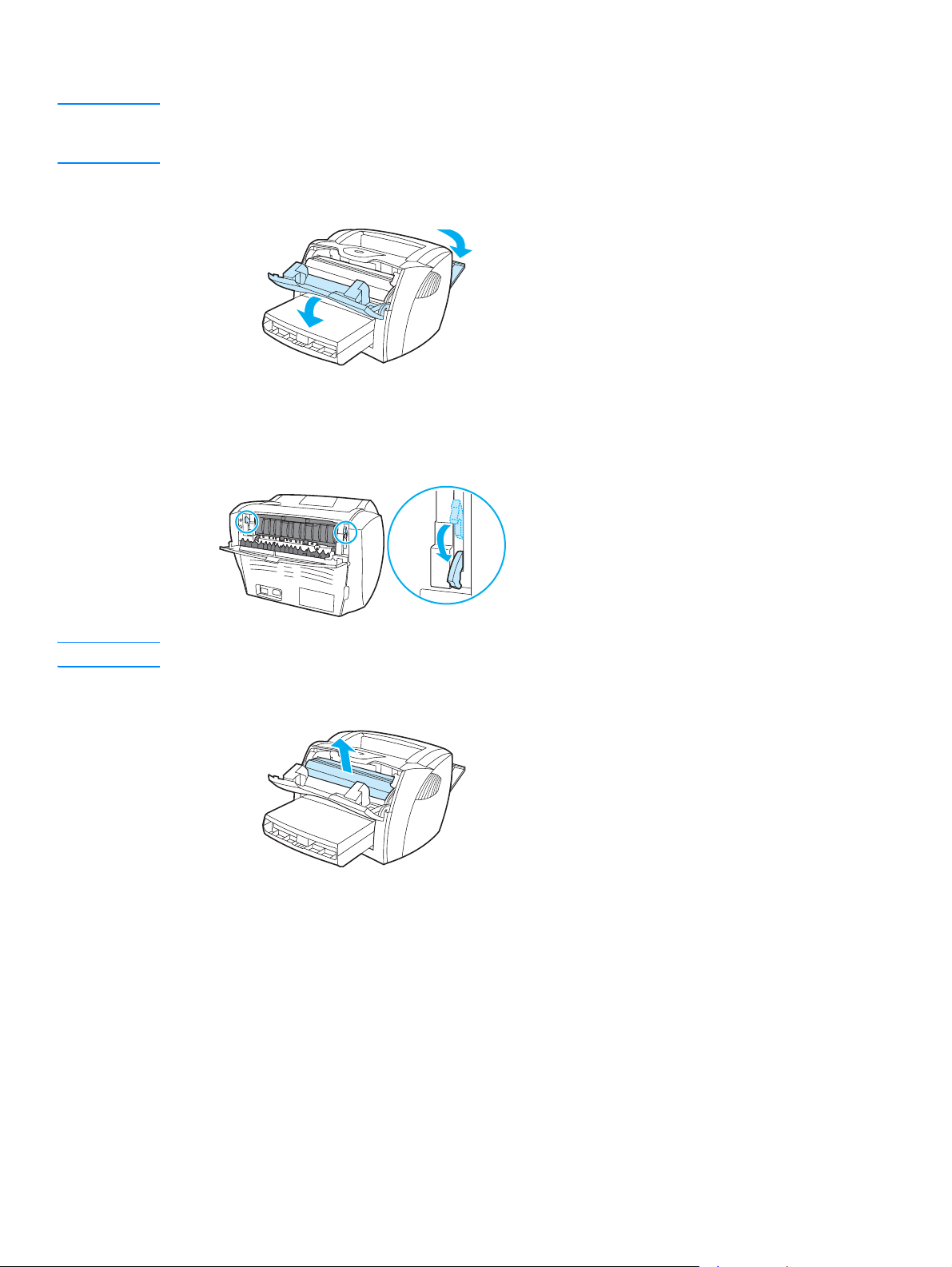
Rimozione di una pagina inceppata
ATTENZIONE Gli inceppamenti in quest’area possono causare la fuoriuscita di toner sulla pagina. Se gli indumenti
si macchiano di toner, la varli in acqua fredda, poiché l’acqua calda fa penetrare il toner nei tessuti
in modo permanente.
1 Aprire lo sportello della cartuccia di stampa e lo sportello di uscita diretta.
2 Ruotare le leve di rilascio a pressione v erdi verso il basso. Se è possibile rimuovere i supporti
di stampa senza dover estrarre la cartuccia di stampa, procedere in tal senso e passare al
punto 4.
ATTENZIONE Per evitare danni alla cartuccia di stampa, ridurre al minimo l’esposizione alla luce diretta.
3 Rimuovere la cartuccia di stampa e riporla.
90 Capitolo 6 ITWW
Page 99

4 Afferrare con entrambe le mani la parte visibile del supporto di stampa (compresa la parte
centrale) ed estrarla con delicatezza dalla stampante.
5 Se non è visibile alcun supporto, afferrare la linguetta sul lato destro della guida per supporti
superiore e tirarla in avanti. Tirare con cautela il supporto verso l’alto ed estrarlo dalla
stampante.
6 Dopo aver rimosso il supporto inceppato, reinserire la cartuccia di stampa, chiudere lo
sportello della cartuccia di stampa e quello di uscita diretta.
Nota Le leve di rilascio a pressione si chiudono automaticamente quando viene chiuso lo sportello di
uscita diretta.
Dopo aver eliminato un inceppamento della carta, può essere necessario spegnere e riaccendere
la stampante.
Nota Quando vengono aggiunti nuovi fogli del supporto, rimuovere tutto il contenuto del cassetto di
alimentazione e allineare tutti i fogli della pila.
Tornare a Ricerca della soluzione
.
ITWW Eliminazione di inceppamenti 91
Page 100
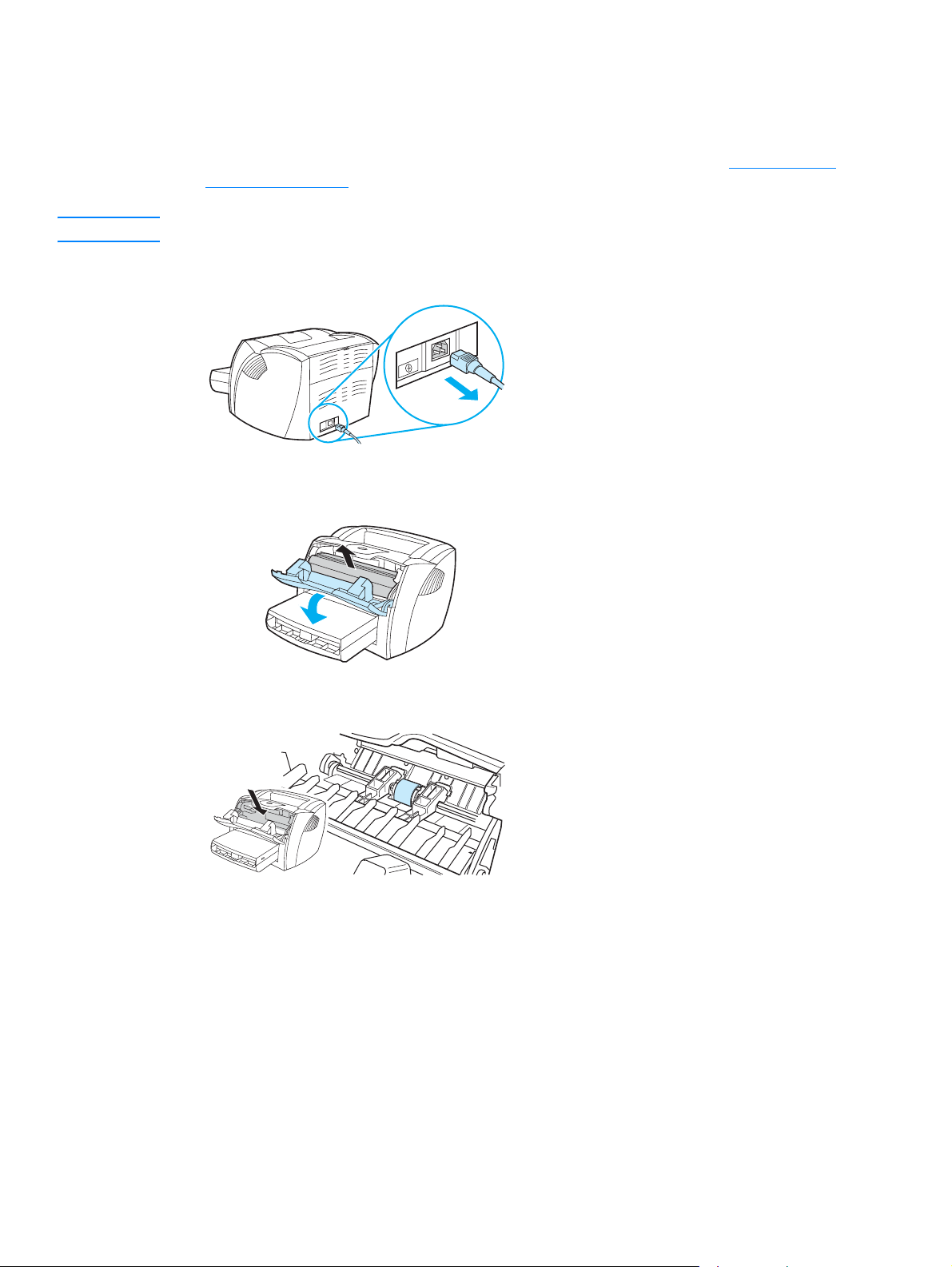
Sostituzione del rullo di prelievo
Se accade spesso che la stampante non prelevi correttamente la carta (i supporti di stampa non
vengono prelevati o vengono prelevati più fogli contemporaneamente), è possibile che il rullo di
prelievo debba essere pulito o sostituito. Per ordinarne uno nuovo, vedere Ordinazione di
accessori e forniture.
ATTENZIONE Il mancato completamento di questa procedura potrebbe causare danni alla stampante.
1 Scollegare il cavo di alimentazione dalla stampante e attendere che si raffreddi.
2 Aprire lo sportello della cartuccia di stampa e rimuovere la cartuccia.
3 Individuare il rullo di prelievo.
92 Capitolo 6 ITWW
